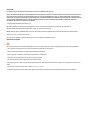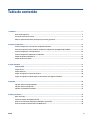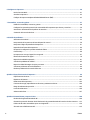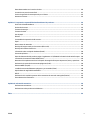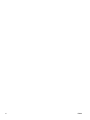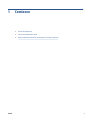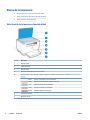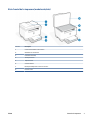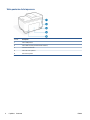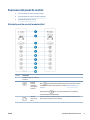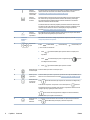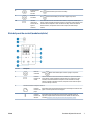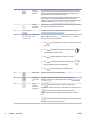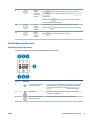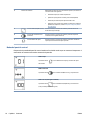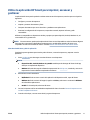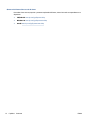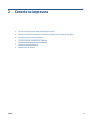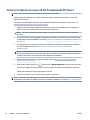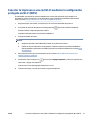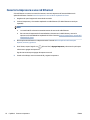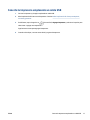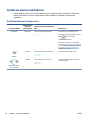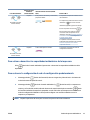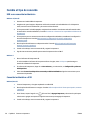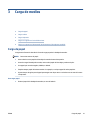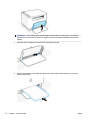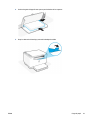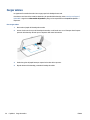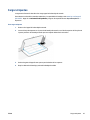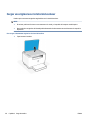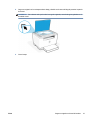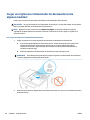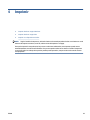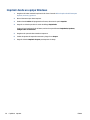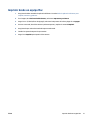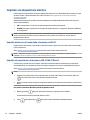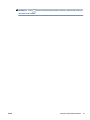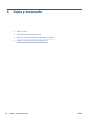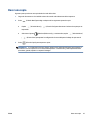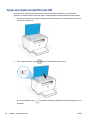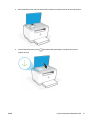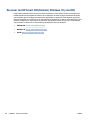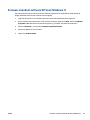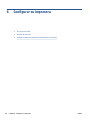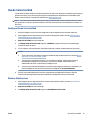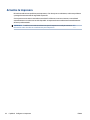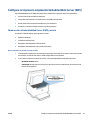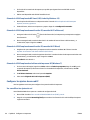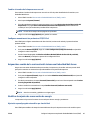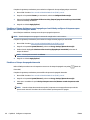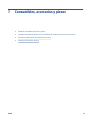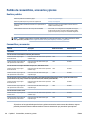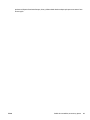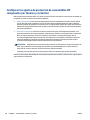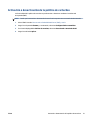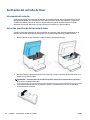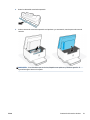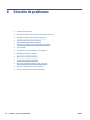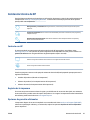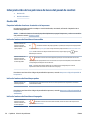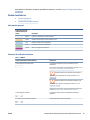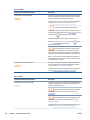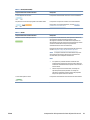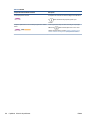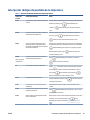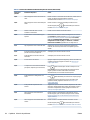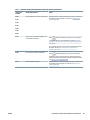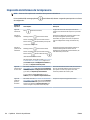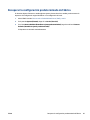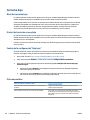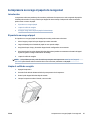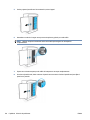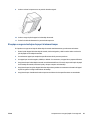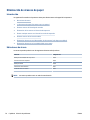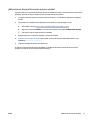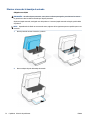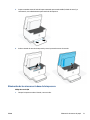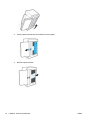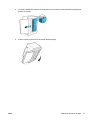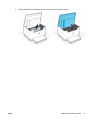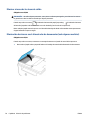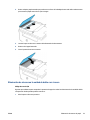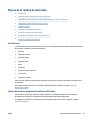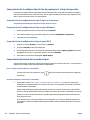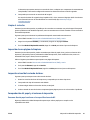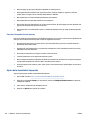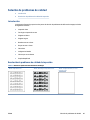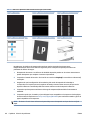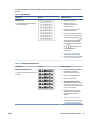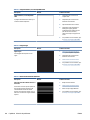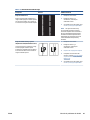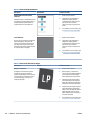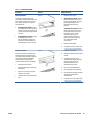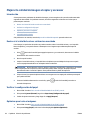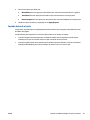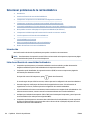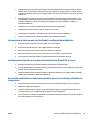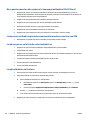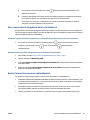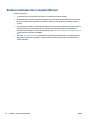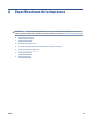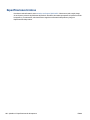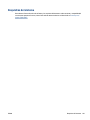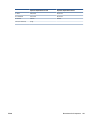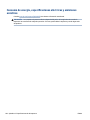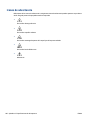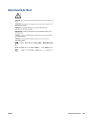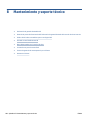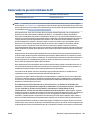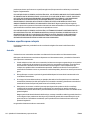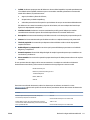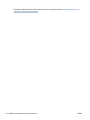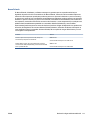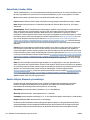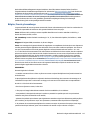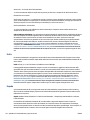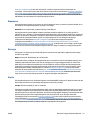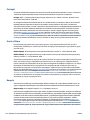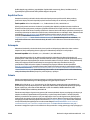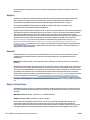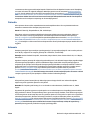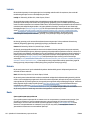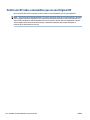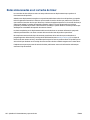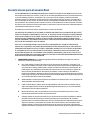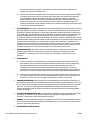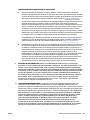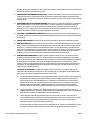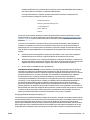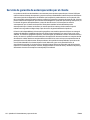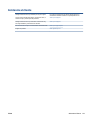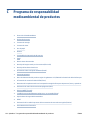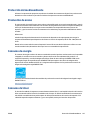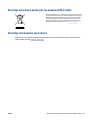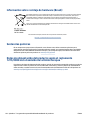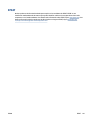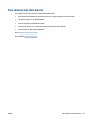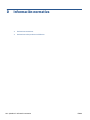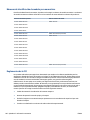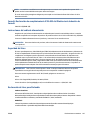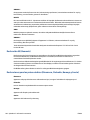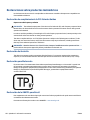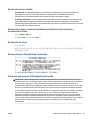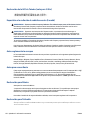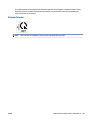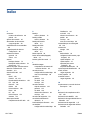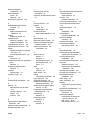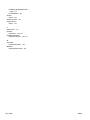HP LaserJet MFP M232-M237 Printer series El manual del propietario
- Tipo
- El manual del propietario

Guía del usuario
HP LaserJet MFP M232-M237 series

Avisos de HP
LA INFORMACIÓN QUE CONTIENE ESTE DOCUMENTO ESTÁ SUJETA A CAMBIOS SIN PREVIO AVISO.
TODOS LOS DERECHOS RESERVADOS. QUEDAN PROHIBIDAS LA REPRODUCCIÓN, ADAPTACIÓN O TRADUCCIÓN DE ESTE MATERIAL SIN EL PERMISO PREVIO
POR ESCRITO DE HP, EXCEPTO EN LOS CASOS PERMITIDOS POR LAS LEYES DE PROPIEDAD INTELECTUAL. LAS ÚNICAS GARANTÍA DE LOS PRODUCTOS Y
SERVICIOS DE HP QUEDAN ESTABLECIDAD EN LAS DECLARACIONES DE GARANTÍA EXPRESA QUE ACOMPAAN A DICHOS PRODUCTOS Y SERVICIOS. NADA DE
LO AQUÍ INDICADO DEBE INTERPRETARSE COMO UNA GARANTÍA ADICIONAL. HP NO SE RESPONSABILIZA DE ERRORES U OMISIONES TÉCNICOS O
EDITORIALES QUE PUEDAN EXISTIR EN ESTE DOCUMENTO.
© Copyright 2020 HP Development Company, L.P.
Microsoft y Windows son marcas comerciales registradas o marcas comerciales de Microsoft Corporation en EE. UU. y otros países.
Mac, OS X, macOS y AirPrint son marcas registradas de Apple Inc. en EE. UU. y otros países.
ENERGY STAR y el logotipo de ENERGY STAR son marcas comerciales registradas de la Agencia de Protección Medioambiental de Estados Unidos.
Android es una marca comercial de Google LLC.
iOS es una marca comercial o registrada de Cisco en EE. UU. y otros países y se utiliza bajo licencia.
Información de seguridad
Tome las precauciones básicas de seguridad siempre que vaya a usar este producto para reducir el riesgo de daños por fuego o descarga eléctrica.
- Lea y comprenda todas las instrucciones de la documentación suministrada con la impresora.
- Tenga presente todos los avisos y las instrucciones indicadas en el producto.
- Antes de proceder a su limpieza, desenchufe este producto de las tomas mural.
- No instale o utilice este producto cuando esté cerca de agua o mojado.
- Instale el dispositivo de manera segura sobre una supercie estable.
- Instale el producto en un lugar protegido donde nadie pueda pisar el cable de alimentación eléctrica ni tropezar con él, y donde dicho cable no sufra
daños.
- Si el producto no funciona normalmente, consulte Solución de problemas.
- En el interior no hay piezas que el usuario pueda reparar. Las tareas de reparación se deben encomendar al personal de servicio cualicado.

Tabla de contenido
1 Comienzo ...................................................................................................................................................... 1
Vistas de la impresora ........................................................................................................................................... 2
Funciones del panel de control .............................................................................................................................. 5
Utilice la aplicación HP Smart para imprimir, escanear y gestionar ................................................................... 11
2 Conecte su impresora ................................................................................................................................... 13
Conecte la impresora a una red Wi-Fi empleando HP Smart .............................................................................. 14
Conectar la impresora a una red Wi-Fi mediante la conguración protegida de Wi-Fi (WPS) ........................... 15
Conecte la impresora a una red Ethernet ............................................................................................................ 16
Conecte la impresora empleando un cable USB .................................................................................................. 17
Cambie los ajustes inalámbricos ......................................................................................................................... 18
Cambie el tipo de conexión .................................................................................................................................. 20
3 Carga de medios .......................................................................................................................................... 21
Carga de papel ..................................................................................................................................................... 21
Cargar sobres ....................................................................................................................................................... 24
Cargar etiquetas .................................................................................................................................................. 25
Cargar un original en el cristal del escáner ......................................................................................................... 26
Cargar un original en el alimentador de documentos (solo algunos modelos) ................................................. 28
4 Imprimir ..................................................................................................................................................... 29
Imprimir desde un equipo Windows .................................................................................................................... 30
Imprimir desde un equipo Mac ............................................................................................................................ 31
Imprimir con dispositivos móviles ....................................................................................................................... 32
5 Copia y escaneado ....................................................................................................................................... 34
Hacer una copia .................................................................................................................................................... 35
Copiar una tarjeta de identicación (ID) .............................................................................................................. 36
Escanear con HP Smart (iOS/Android, Windows 10 y macOS) ............................................................................ 38
Escanear usando el software HP Scan (Windows 7) ........................................................................................... 39
ESWW iii

6 Congurar su impresora ............................................................................................................................... 40
Uso de Servicios Web ........................................................................................................................................... 41
Actualice la impresora ......................................................................................................................................... 42
Congure la impresora empleando Embedded Web Server (EWS) ..................................................................... 43
7 Consumibles, accesorios y piezas .................................................................................................................. 47
Pedido de consumibles, accesorios y piezas ....................................................................................................... 48
Congurar los ajustes de protección de consumibles HP compuestos por tóneres y cartuchos ....................... 50
Activación o desactivación de la política de cartuchos ....................................................................................... 51
Sustitución del cartucho de tóner ....................................................................................................................... 52
8 Solución de problemas ................................................................................................................................. 54
Asistencia técnica de HP ...................................................................................................................................... 55
Interpretación de los patrones de luces del panel de control ............................................................................. 56
Interpretar códigos de pantalla de la impresora ................................................................................................ 61
Impresión de informes de la impresora .............................................................................................................. 64
Recuperar la conguración predeterminada de fábrica ..................................................................................... 65
Cartucho bajo ....................................................................................................................................................... 66
La impresora no recoge el papel o lo recoge mal ................................................................................................ 67
Eliminación de atascos de papel ......................................................................................................................... 70
Mejora de la calidad de impresión ....................................................................................................................... 81
Solución de problemas de calidad ....................................................................................................................... 85
Mejorar la calidad de imagen al copiar y escanear ............................................................................................. 92
Solucionar problemas de la red inalámbrica ....................................................................................................... 94
Resolver problemas de la conexión Ethernet ..................................................................................................... 98
Apéndice A Especicaciones de la impresora .................................................................................................... 99
Especicaciones técnicas .................................................................................................................................. 100
Requisitos del sistema ...................................................................................................................................... 101
Dimensiones de la impresora ............................................................................................................................ 102
Consumo de energía, especicaciones eléctricas y emisiones acústicas ........................................................ 104
Rango de ambiente de operación ...................................................................................................................... 105
Iconos de advertencia ........................................................................................................................................ 106
Advertencia de láser .......................................................................................................................................... 107
Apéndice B Mantenimiento y soporte técnico .................................................................................................. 108
Declaración de garantía limitada de HP ............................................................................................................ 109
Garantía de protección Premium de HP: Declaración de garantía limitada del cartucho de tóner LaserJet ... 123
Política de HP sobre consumibles que no son Original HP ............................................................................... 124
Sitio web contra falsicaciones HP ................................................................................................................... 125
iv ESWW

Datos almacenados en el cartucho de tóner .................................................................................................... 126
Licencia de uso para el usuario nal ................................................................................................................. 127
Servicio de garantía de autorreparación por el cliente ..................................................................................... 132
Asistencia al cliente ........................................................................................................................................... 133
Apéndice C Programa de responsabilidad medioambiental de productos ........................................................... 134
Protección del medioambiente ......................................................................................................................... 135
Producción de ozono ......................................................................................................................................... 135
Consumo de energía .......................................................................................................................................... 135
Consumo de tóner ............................................................................................................................................. 135
Uso de papel ...................................................................................................................................................... 136
Plástico .............................................................................................................................................................. 136
Consumibles de impresión de HP LaserJet ....................................................................................................... 136
Papel .................................................................................................................................................................. 136
Restricciones de materiales .............................................................................................................................. 136
Reciclaje del equipo usado por los usuarios (UE e India) .................................................................................. 137
Reciclaje de hardware electrónico ..................................................................................................................... 137
Información sobre reciclaje de hardware (Brasil) ............................................................................................. 138
Sustancias químicas .......................................................................................................................................... 138
Datos de alimentación del producto según el reglamento 1275/2008 de la Comisión de la Unión Europea . 138
Información de usuarios Ecolabel SEPA (China) ................................................................................................ 139
Normativa de la implementación en la etiqueta de energía de China para impresoras, faxes y copiadoras .. 139
Declaración de restricción de sustancias peligrosas (India) ............................................................................. 139
Directiva WEEE (Turquía) ................................................................................................................................... 139
La tabla de sustancias/elementos peligrosos y su contenido (China) .............................................................. 140
Hoja de datos de seguridad de materiales ........................................................................................................ 140
EPEAT ................................................................................................................................................................. 141
Declaración de la condición presente de las sustancias de marcado restringidas (Taiwán) ........................... 142
Para obtener más información .......................................................................................................................... 143
Apéndice D Información normativa ................................................................................................................ 144
Declaraciones normativas ................................................................................................................................. 145
Declaraciones sobre productos inalámbricos ................................................................................................... 150
Índice ........................................................................................................................................................... 154
ESWW v

vi ESWW

Vistas de la impresora
●
Vista frontal de la impresora (modelo d/dw)
●
Vista frontal de la impresora (modelo sdn/sdw)
●
Vista posterior de la impresora
Vista frontal de la impresora (modelo d/dw)
Función Descripción
1 Tapa del escáner
2 Cristal del escáner
3 Panel de control
4 Bandeja de salida/puerta de acceso al cartucho
5 Indicador luminoso de estado (sólo en algunos modelos). Para obtener más información, consulte Patrones del indicador
luminoso.
Blanco Inactiva, en suspensión o en funcionamiento
Ámbar Requiere atención porque se ha producido un error
Azul Estado de conexión de red inalámbrica
Verde Iniciando, procesando o actualizando
Morado Modo de conguración inalámbrica
6 Cubierta de la bandeja
7 Bandeja de entrada
2 Capítulo 1 Comienzo ESWW

Vista frontal de la impresora (modelo sdn/sdw)
Función Descripción
1 Puerta del alimentador de documentos
2 Alimentador de documentos
3 Cubierta de la bandeja
4 Bandeja de entrada
5 Tapa del escáner
6 Cristal del escáner
7 Bandeja de salida/puerta de acceso al cartucho
8 Panel de control
ESWW Vistas de la impresora 3

Vista posterior de la impresora
Función Descripción
1 Puerto USB posterior
2 Puerto Ethernet (solo para determinados modelos)
3 Entrada de alimentación
4 Puerta de acceso posterior
5 Ranura de seguridad
4 Capítulo 1 Comienzo ESWW

Funciones del panel de control
●
Vista del panel de control (modelo d/dw)
●
Vista del panel de control (modelo sdn/sdw)
●
Pantalla del panel de control
Vista del panel de control (modelo d/dw)
Función Descripción
1 Indicadores luminosos del panel
de control
Botón de
Conexión
inalámbrica
(solo algunos
modelos)
Pulse (botón de Conexión inalámbrica) para activar o desactivar la función
inalámbrica. Para obtener más información, consulte
Estado inalámbrico de la
impresora.
Mantenga pulsado (botón de Conexión inalámbrica) para congurar la
conexión inalámbrica empleando WPS.
Indicador
luminoso del
papel
El Indicador luminoso del papel parpadea cuando la bandeja de entrada no tiene
papel o cuando se produce un error de papel.
ESWW Funciones del panel de control 5

Indicador
luminoso de
Atención (solo
modelo USB)
El Indicador luminoso de Atención está encendido o parpadea cuando la impresora
requiere la atención del usuario. Para obtener más información, consulte
Interpretación de los patrones de luces del panel de control.
Indicador
luminoso de
Cartucho
Cuando Indicador luminoso de Cartucho está encendido, indica que el nivel de tóner
del cartucho es bajo. Si parpadea Indicador luminoso de Cartucho, puede seguir
imprimiendo hasta que parpadee Indicador luminoso de Atención o el indicador
luminoso de estado se ilumine en ámbar.
Si Indicador luminoso de Cartucho parpadea y Indicador luminoso de Atención está
encendido o la barra de estado se ilumina en ámbar, ha ocurrido un problema con el
cartucho. Vuelva a instalar el cartucho o sustitúyalo para seguir imprimiendo.
Consulte Extracción y sustitución del cartucho de tóner.
Indicador
luminoso de
tapa abierta
Este indicador luminoso parpadea durante el modo de Copia de tarjeta de ID. Abra la
tapa y dé la vuelta al original para copiar la otra cara.
2 Pantalla del
panel de
control
Para obtener una lista de los códigos de pantalla de la impresora, consulte Interpretar
códigos de pantalla de la impresora.
3 Opciones de
copia
Emplee (el botón Menú), (el botón Minus) y (el botón Plus), tal
y como se indica a continuación:
1. Pulse (el botón Plus/Minus) para ajustar el número de copias que se
imprimirán.
2. Pulse (el botón Menú) para pasar a la siguiente opción, (la opción
de
conguración de Contraste).
3. Pulse (el botón Plus/Minus) para ajustar el contraste.
4 Botón/indicador
luminoso Copiar
Pulse este botón para iniciar un trabajo de copia.
5 Botón Copia de
tarjeta de ID
Pulse este botón para iniciar el proceso de copiado de una tarjeta de identicación de
doble cara o un documento similar. Consulte Copiar una tarjeta de identicación (ID) .
6 Botón/indicador
luminoso de
información
Pulse (botón de Información) para imprimir un resumen de la conguración y
el estado de la impresora. Si se produce un error de la impresora,
(botón de
Información) se ilumina o parpadea. Pulse el botón, compruebe las instrucciones de
la página impresa y sígalas para resolver el error.
Si (botón de Información) parpadea al congurar la conexión inalámbrica,
pulse este botón para completar la autorización.
7 Botón/indicador
luminoso
Reanudar
Si el indicador luminoso Reanudar está encendido, la impresora requiere atención.
Pulse
(botón Reanudar) para aceptar y reanudar la impresión.
6 Capítulo 1 Comienzo ESWW

8 Botón/indicador
luminoso
Cancelar
Pulse (botón Cancelar) para cancelar un trabajo.
9 Botón de
encendido
Pulse (botón de Encendido) para encender o apagar la impresora.
10 Indicador
luminoso de
estado (sólo en
algunos
modelos)
Cuando Indicador luminoso de estado está encendido, la impresora está lista para
imprimir. Cuando parpadea el indicador luminoso, la impresora se está iniciando, está
recibiendo datos de impresión o está cancelando un trabajo. Cuando se atenúa el
indicador luminoso, la impresora está en modo de reposo (un estado de bajo
consumo).
Vista del panel de control (modelo sdn/sdw)
Función Descripción
1 Botón de
encendido
Pulse (botón de Encendido) para encender o apagar la impresora.
2 Indicador
luminoso de
estado
Cuando Indicador luminoso de estado está encendido, la impresora está lista
para imprimir. Cuando parpadea el indicador luminoso, la impresora se está
iniciando, está recibiendo datos de impresión o está cancelando un trabajo.
Cuando se atenúa el indicador luminoso, la impresora está en modo de reposo
(un estado de bajo consumo).
3 Indicadores luminosos del panel de control
Indicador
luminoso del
papel
El Indicador luminoso del papel parpadea cuando la bandeja de entrada no tiene
papel o cuando se produce un error de papel.
Indicador
luminoso de
Atención
El Indicador luminoso de Atención está encendido o parpadea cuando la
impresora requiere la atención del usuario. Para obtener más información,
consulte Interpretación de los patrones de luces del panel de control.
ESWW Funciones del panel de control 7

Indicador
luminoso de
Cartucho
Cuando Indicador luminoso de Cartucho está encendido, indica que el nivel de
tóner del cartucho es bajo. Si parpadea Indicador luminoso de Cartucho, puede
seguir imprimiendo hasta que parpadee Indicador luminoso de Atención o el
indicador luminoso de estado se ilumine en ámbar.
Si Indicador luminoso de Cartucho parpadea y Indicador luminoso de Atención
está encendido o la barra de estado se ilumina en ámbar, ha ocurrido un
problema con el cartucho. Vuelva a instalar el cartucho o sustitúyalo para seguir
imprimiendo. Consulte Extracción y sustitución del cartucho de tóner.
Indicador
luminoso de
tapa abierta
Este indicador luminoso parpadea durante el modo de Copia de ID. Abra la tapa y
dé la vuelta al original para copiar la otra cara.
4 Pantalla del panel
de control
Para obtener una lista de los códigos de pantalla de la impresora, consulte
Interpretar códigos de pantalla de la impresora.
5 Opciones de
copia
Emplee (el botón Menú), (el botón Minus) y (el botón
Plus), tal y como se indica a continuación:
1. Pulse (el botón Plus/Minus) para ajustar el número de copias que se
imprimirán.
2. Pulse (el botón Menú) para pasar a la siguiente opción, (la
opción de
conguración de Contraste).
3. Pulse (el botón Plus/Minus) para ajustar el contraste.
4. Pulse (el botón Menú) para pasar a la siguiente opción, (el
icono de conguración de Reducción/Ampliación).
5. Pulse (el botón Plus/Minus) para ajustar el tamaño.
6 Botón Copiar Pulse este botón para iniciar un trabajo de copia.
7 Botón Copia
de tarjeta de
ID
Pulse este botón para iniciar el proceso de copiado de una tarjeta de
identicación de doble cara o un documento similar. Consulte Copiar una tarjeta
de identicación (ID) .
8 Botón/
indicador
luminoso de
información
Pulse (botón de Información) para imprimir un resumen de la
conguración y el estado de la impresora. Si se produce un error de la impresora,
(botón de Información) se ilumina o parpadea. Pulse el botón,
compruebe las instrucciones de la página impresa y sígalas para resolver el
error.
Si (botón de Información) parpadea al congurar la conexión inalámbrica,
pulse este botón para completar la autorización.
8 Capítulo 1 Comienzo ESWW

9 Botón de
Conexión
inalámbrica
(solo algunos
modelos)
Pulse (botón de Conexión inalámbrica) para activar o desactivar la
función inalámbrica. Para obtener más información, consulte
Estado inalámbrico
de la impresora.
Mantenga pulsado (botón de Conexión inalámbrica) para congurar la
conexión inalámbrica empleando WPS.
10 Botón/
indicador
luminoso
Reanudar
Si el indicador luminoso Reanudar está encendido, la impresora requiere
atención. Pulse
(botón Reanudar) para aceptar y reanudar la impresión.
11 Botón/
indicador
luminoso
Cancelar
Pulse (botón Cancelar) para cancelar un trabajo.
Pantalla del panel de control
Elementos del panel de control
La impresora cuenta con los siguientes elementos del panel de control.
Función Descripción
1 Icono de Conexión inalámbrica
(solo algunos modelos)
Si el icono de Conexión inalámbrica está encendido, hay una conexión
inalámbrica estable. Si aparece un punto de exclamación al lado del
icono de conexión inalámbrica, consulte Estado inalámbrico de la
impresora.
2 Icono Ethernet Indica que la impresora se encuentra conectada a través de una
conexión por cable (Ethernet).
3 Icono de Wi-Fi Direct (solo en
modelos inalámbricos)
El icono de Wi-Fi Direct indica que Wi-Fi Direct está activado.
ESWW Funciones del panel de control 9

4 Monitor de caracteres Dependiendo del modo en que se encuentre la impresora, el monitor de
caracteres mostrará lo siguiente:
● Cantidad de copias que se están imprimiendo
● Ajustes de copia (ajuste de contraste y reducción/ampliación)
● Animación para mostrar que el dispositivo está en uso
● Códigos de error y estado. Para obtener una lista de los códigos de
pantalla de la impresora, consulte Interpretar códigos de pantalla
de la impresora.
5 Icono de Reducir/Ampliar (escala) Cuando se muestra, el monitor de caracteres presenta el factor de
escala actual (en porcentaje).
6 Icono de Más claro/Más oscuro
(contraste)
Cuando se muestra, el monitor de caracteres presenta el ajuste de
contraste (como un gráco de barras).
7 Icono de Número de copias Cuando se muestra, el monitor de caracteres presenta la cantidad de
copias que se han seleccionado para impresión.
Modos del panel de control
El aspecto de la pantalla del panel de control cambia en función del modo en que se encuentre la impresora. A
continuación se muestran tres modos comunes de la pantalla.
Modo de copia
La pantalla muestra (el icono de Número de copias) y el número de copias
seleccionado.
Modo de contraste
La pantalla muestra (el icono de Más claro/Más oscuro), y el ajuste actual.
Modo de escala (solo algunos modelos)
La pantalla muestra (el icono de Reducción/Ampliación) y la escala actual
(como porcentaje del tamaño original).
10 Capítulo 1 Comienzo ESWW

Utilice la aplicación HP Smart para imprimir, escanear y
gestionar
La aplicación HP Smart puede ayudarle a realizar varias tareas de la impresora, entre las que se incluyen las
siguientes:
● Congurar y conectar la impresora.
● Imprimir y escanear documentos y fotos.
●
Compartir documentos por correo electrónico y mediante otras aplicaciones.
● Gestionar la conguración de la impresora, comprobar su estado, imprimir informes y pedir
consumibles.
HP Smart es compatible con dispositivos móviles y equipos que operen bajo iOS, Android, Windows 10, así
como macOS 10.13 y posteriores.
NOTA: En este momento, puede que la aplicación HP Smart no esté disponible en todos los idiomas. Algunas
funciones solo se encuentran disponibles para impresoras o modelos determinados. HP Smart no es
compatible con todos los formatos de archivo. Consulte Obtener más información acerca de HP Smart.
Cómo instalar HP Smart y abrir la aplicación
Complete los pasos siguientes para instalar y abrir HP Smart, conectar la impresora y empezar a usar la
aplicación.
1. Visite 123.hp.com para descargar e instalar HP Smart en su dispositivo.
NOTA:
● Dispositivos iOS, Android, Windows 10 y macOS: también puede descargar HP Smart de la App
Store que corresponda al dispositivo.
● Windows 7: Puede descargar el software de impresora HP de 123.hp.com , instalarlo y conectar la
impresora de forma inalámbrica empleando el software.
2. Abra HP Smart tras la instalación.
● iOS/Android: En el escritorio o menú de la aplicación del dispositivo móvil, toque HP Smart.
● Windows 10: En el escritorio del equipo, haga clic en Iniciar y seleccione a continuación HP Smart
de la lista de las aplicaciones.
● macOS: En el Launchpad, seleccione HP Smart.
3. Conecte la impresora de forma inalámbrica empleando HP Smart. Consulte Conecte la impresora a una
red Wi-Fi empleando HP Smart.
4. Cuando se le indique, cree una cuenta de HP y registre la impresora.
ESWW Utilice la aplicación HP Smart para imprimir, escanear y gestionar 11

Obtener más información acerca de HP Smart
Para saber cómo conectar, imprimir y escanear empleando HP Smart, visite el sitio web correspondiente a su
dispositivo:
● iOS/Android: www.hp.com/go/hpsmart-help
● Windows 10: www.hp.com/go/hpsmartwin-help
● macOS: www.hp.com/go/hpsmartmac-help
12 Capítulo 1 Comienzo ESWW

2 Conecte su impresora
●
Conecte la impresora a una red Wi-Fi empleando HP Smart
●
Conectar la impresora a una red Wi-Fi mediante la conguración protegida de Wi-Fi (WPS)
●
Conecte la impresora a una red Ethernet
●
Conecte la impresora empleando un cable USB
●
Cambie los ajustes inalámbricos
●
Cambie el tipo de conexión
ESWW 13

Conecte la impresora a una red Wi-Fi empleando HP Smart
NOTA: Esta sección se aplica solo a modelos de impresoras inalámbricas.
Instale la aplicación HP Smart en su equipo o dispositivo móvil y empléela para congurar o conectar la
impresora a la red Wi-Fi.
Para obtener más información sobre HP Smart, incluido dónde descargar la aplicación, consulte Utilice la
aplicación HP Smart para imprimir, escanear y gestionar.
1. Asegúrese de que el equipo o dispositivo móvil esté conectado a la red inalámbrica. En el dispositivo
móvil, active la función de Bluetooth y los servicios de localización.
NOTA: HP Smart utiliza Bluetooth para congurar la impresora. No admite la impresión mediante
Bluetooth.
2. Si la impresora Wi-Fi se había apagado, asegúrese de encenderla. Para obtener más información sobre
el estado de la conexión inalámbrica, consulte Para activar o desactivar las capacidades inalámbricas de
la impresora.
3. Si la impresora ya no se encuentra en modo de conguración inalámbrica, restablezca la conguración
de red de la impresora. Consulte Para restaurar la conguración de red a la conguración
predeterminada.
NOTA: En algunas impresoras o modelos, el indicador luminoso morado empezará a emitir pulsos en
la barra del Indicador luminoso de estado o el indicador luminoso de Conexión inalámbrica parpadeará
cuando la impresora se encuentre en modo de conguración inalámbrica.
4. Abra la aplicación HP Smart en su dispositivo móvil. Consulte Utilice la aplicación HP Smart para
imprimir, escanear y gestionar.
5. En HP Smart, toque o haga clic en (el icono Plus) o Agregar impresora y seleccione la opción para
seleccionar o agregar una impresora. Si se le solicita, acepte los permisos para Bluetooth y ubicación.
Siga las instrucciones para agregar la impresora a su red.
6. Cuando se le indique, cree una cuenta de HP y registre la impresora.
NOTA: Cuando se conecta la impresora correctamente, el indicador luminoso de Conexión inalámbrica deja
de parpadear y permanece encendido (para todos los modelos inalámbricos). Consulte Vistas de la impresora.
14 Capítulo 2 Conecte su impresora ESWW

Conectar la impresora a una red Wi-Fi mediante la conguración
protegida de Wi-Fi (WPS)
Puede emplear este método de conexión inalámbrica si su enrutador dispone de un botón WPS. Si el
enrutador no cuenta con este botón, se recomienda que conecte la impresora mediante la aplicación HP
Smart. Consulte Conecte la impresora a una red Wi-Fi empleando HP Smart.
1. Asegúrese de que el enrutador y la impresora no se encuentren demasiado lejos entre sí.
2.
En el panel de control de la impresora, mantenga pulsado (botón de Conexión inalámbrica)
durante al menos 3 segundos para iniciar el WPS.
Parpadea el indicador luminoso de Conexión inalámbrica.
3. Pulse el botón WPS del router.
NOTA:
● Asegúrese de pulsar el botón WPS del enrutador en un plazo de 2 minutos.
● Cuando se conecta la impresora correctamente, el indicador luminoso de Conexión inalámbrica
deja de parpadear y permanece encendido (para todos los modelos inalámbricos). Consulte Vistas
de la impresora.
4. Abra la aplicación HP Smart en su dispositivo móvil. Consulte Utilice la aplicación HP Smart para
imprimir, escanear y gestionar.
5. En HP Smart, toque o haga clic en (el icono Plus) o Agregar impresora y seleccione la opción para
seleccionar o agregar una impresora.
Siga las instrucciones para agregar la impresora a su red.
6. Cuando se le indique, cree una cuenta de HP y registre la impresora.
ESWW Conectar la impresora a una red Wi-Fi mediante la conguración protegida de Wi-Fi (WPS) 15

Conecte la impresora a una red Ethernet
Si la red Ethernet no cuenta con conexión a Internet, conecte la impresora de forma inalámbrica a la
aplicación HP Smart. Consulte Conecte la impresora a una red Wi-Fi empleando HP Smart.
1. Asegúrese de que el equipo esté conectado al enrutador.
2. Conecte la impresora y el enrutador empleando un cable Ethernet. (El cable Ethernet se vende por
separado).
NOTA:
● La conexión Wi-Fi se desactiva automáticamente al conectar el cable Ethernet.
● Para conectar la impresora de forma inalámbrica, desconecte el cable Ethernet y conecte la
impresora a la red inalámbrica empleando HP Smart. Consulte Conecte la impresora a una red Wi-Fi
empleando HP Smart.
3. Abra la aplicación HP Smart en su dispositivo móvil. Consulte Utilice la aplicación HP Smart para
imprimir, escanear y gestionar.
4. En HP Smart, toque o haga clic en (el icono Plus) o Agregar impresora y seleccione la opción para
seleccionar o agregar una impresora.
Siga las instrucciones para agregar la impresora a su red.
5. Cuando se le indique, cree una cuenta de HP y registre la impresora.
16 Capítulo 2 Conecte su impresora ESWW

Conecte la impresora empleando un cable USB
1. Conecte la impresora y el equipo empleando un cable USB.
2. Abra la aplicación HP Smart en su dispositivo. Consulte Utilice la aplicación HP Smart para imprimir,
escanear y gestionar.
3.
En HP Smart, toque o haga clic en (el icono Plus) o Agregar impresora y seleccione la opción para
seleccionar o agregar una impresora.
Siga las instrucciones para agregar la impresora.
4. Cuando se le indique, cree una cuenta de HP y registre la impresora.
ESWW Conecte la impresora empleando un cable USB 17

Cambie los ajustes inalámbricos
Puede congurar y gestionar la conexión inalámbrica para su impresora. Ello incluye imprimir información
sobre los ajustes de la red, activar o desactivar la función inalámbrica y restablecer la conguración
inalámbrica.
Estado inalámbrico de la impresora
Icono Red inalámbrica
Botón de Conexión
inalámbrica
(modelo sdn/sdw)
Indicador luminoso de estado (modelo
d/dw) Estado de Wi-Fi
Desactivado Desactivado La barra muestra una luz blanca ja. La impresora no está conectada a la red.
Para activar la conexión inalámbrica, pulse el
botón
(botón de Conexión
inalámbrica) (Inalámbrica).
Para conectar la impresora a una red Wi-Fi,
consulte Conecte la impresora a una red Wi-Fi
empleando HP Smart o Conectar la impresora
a una red Wi-Fi mediante la conguración
protegida de Wi-Fi (WPS).
Activado
Activado La barra muestra una luz azul claro ja. La impresora está conectada a la red.
Encendida (ciclos de la
barra de señales)
Parpadea La barra emite pulsos en azul claro. La impresora está intentando conectarse a
una red inalámbrica.
18 Capítulo 2 Conecte su impresora ESWW

Icono Red inalámbrica
Botón de Conexión
inalámbrica
(modelo sdn/sdw)
Indicador luminoso de estado (modelo
d/dw) Estado de Wi-Fi
Encendida (ciclos de la
barra de señales)
Parpadea Emite pulsos en azul sólido y a continuación,
parpadea en ámbar.
La impresora es incapaz de conectarse a una
red inalámbrica.
Si la impresora no puede conectarse a una red
inalámbrica,
(el icono de conexión
inalámbrica) parpadea y aparece el mensaje
Er/61 en el panel de control. Pulse
(el
botón Cancelar) para continuar e intente
conectar de nuevo la impresora a la red
inalámbrica. Consulte Conectar la impresora a
una red Wi-Fi mediante la conguración
protegida de Wi-Fi (WPS).
Si el problema continúa, intente conectar
empleando la aplicación HP Smart. Consulte
Conecte la impresora a una red Wi-Fi
empleando HP Smart.
Encendida (ciclos de la
barra de señales)
Parpadea La barra emite pulsos en morado. La impresora se encuentra en modo de
conguración inalámbrica.
Para activar o desactivar las capacidades inalámbricas de la impresora
Pulse (botón de Conexión inalámbrica) para activar o desactivar las capacidades inalámbricas de la
impresora.
Para restaurar la conguración de red a la conguración predeterminada
1. Mantenga pulsado (botón de Información) durante 3 segundos y libere el botón. Se iluminarán
todos los botones del panel de control.
2. Mantenga pulsados (botón de Conexión inalámbrica) y (botón Cancelar). La impresora se
reinicia y, en función del modelo, Indicador luminoso de estado emitirá pulsos morados o
(botón
de Conexión inalámbrica) empezará a parpadear en azul. Ello indica que la impresora se encuentra en
modo de conguración inalámbrica. Ahora puede congurar una conexión inalámbrica entre la
impresora y su dispositivo.
NOTA: Emplee la aplicación HP Smart para conectar la impresora de forma inalámbrica.
ESWW Cambie los ajustes inalámbricos 19

Cambie el tipo de conexión
USB a una conexión inalámbrica
Windows 10/macOS
1. Desconecte el cable USB de la impresora.
2. Asegúrese de que el equipo o dispositivo móvil esté conectado a la red inalámbrica. En el dispositivo
móvil, active la función de Bluetooth y los servicios de localización.
3. Si la impresora Wi-Fi se había apagado, asegúrese de encenderla. Para obtener más información sobre
el estado de la conexión inalámbrica, consulte Para activar o desactivar las capacidades inalámbricas de
la impresora.
4. Si la impresora ya no se encuentra en modo de conguración inalámbrica, restablezca la conguración
de red de la impresora. Consulte Para restaurar la conguración de red a la conguración
predeterminada.
5. Abra la aplicación HP Smart en su dispositivo móvil. Consulte Utilice la aplicación HP Smart para
imprimir, escanear y gestionar.
6. Cuando se le indique, cree una cuenta de HP y registre la impresora.
7. Siga las instrucciones en pantalla para conectar la impresora a la red Wi-Fi.
Windows 7
1. Abra el software de la impresora HP.
Si no ha instalado el software de la impresora HP en el equipo, visite 123.hp.com para descargar e
instalar el software de la impresora.
2. En software de la impresora, haga clic en Herramientas y, a continuación, en Conguración y software
del dispositivo.
3. Seleccione Convertir un dispositivo conectado por USB en inalámbrico. Siga las instrucciones que se
muestran en la pantalla.
Conexión inalámbrica a USB
Windows/macOS
1. Conecte la impresora y el equipo empleando un cable USB.
2. Abra la aplicación HP Smart en su equipo. Consulte Utilice la aplicación HP Smart para imprimir, escanear
y gestionar.
3. En HP Smart, toque o haga clic en (el icono Plus) o Agregar impresora y seleccione la opción para
seleccionar o agregar una impresora. Siga las instrucciones para agregar la impresora.
4. Cuando se le indique, cree una cuenta de HP y registre la impresora.
20 Capítulo 2 Conecte su impresora ESWW

3 Carga de medios
●
Carga de papel
●
Cargar sobres
●
Cargar etiquetas
●
Cargar un original en el cristal del escáner
●
Cargar un original en el alimentador de documentos (solo algunos modelos)
Carga de papel
La siguiente información describe la forma de cargar papel en la bandeja de entrada.
NOTA: Para evitar atascos de papel:
● Nunca añada o retire papel de la bandeja de entrada durante la impresión.
● Antes de cargar la bandeja de entrada, retire todo el papel de la bandeja y enderece la pila.
● Use papel que no esté arrugado, doblado, o dañado.
● Emplee siempre papel del mismo tamaño. Por ejemplo, no coloque papel A5 sobre papel A4.
● Ajuste siempre las guías para el papel para asegurarse de que este no se ladee o tuerza cuando lo tome
la impresora.
Para cargar papel
1. Retire el papel de la bandeja de entrada, en caso de haberlo.
ESWW Carga de papel 21

SUGERENCIA: Para cargar papel de tamaño legal, levante la tapa de la impresora y, si es necesario,
déjela abierta. En función de su modelo de impresora, puede que también deba bajar la puerta de la
bandeja.
2. Deslice las guías del papel hacia los bordes de la bandeja de entrada.
3. Inserte la pila de papel en la bandeja de entrada con la parte superior hacia delante y la cara que se
imprime hacia arriba.
22 Capítulo 3 Carga de medios ESWW

4. Deslice las guías del papel hasta que toquen los bordes de los soportes.
5. Baje la cubierta de la bandeja y extienda la bandeja de salida.
ESWW Carga de papel 23

Cargar sobres
La siguiente información describe cómo cargar papel en la bandeja de entrada.
Para obtener una lista de los tamaños admitidos y la capacidad de la bandeja, visite www.hp.com/support/
ljM232MFP . Haga clic en Información del producto y luego en las especicaciones de producto para su
impresora.
Para cargar sobres
1. Retire todo el papel de la bandeja de entrada.
2. Inserte el sobre en el centro de la bandeja de entrada, con el borde corto con el franqueo hacia la parte
posterior de la bandeja. El lado que va a imprimir debe estar hacia arriba.
3. Deslice las guías del papel hasta que toquen los bordes de los soportes.
4. Baje la cubierta de la bandeja y extienda la bandeja de salida.
24 Capítulo 3 Carga de medios ESWW

Cargar etiquetas
La siguiente información describe cómo cargar papel en la bandeja de entrada.
Para obtener una lista de los tamaños admitidos y la capacidad de la bandeja, visite www.hp.com/support/
ljM232MFP . Haga clic en Información del producto y luego en las especicaciones de producto para su
impresora.
Para cargar etiquetas
1. Retire todo el papel de la bandeja de entrada.
2. Inserte la hoja de etiquetas en el centro de la bandeja de entrada, con el borde superior de la hoja hacia
la parte posterior de la bandeja. El lado que va a imprimir debe estar hacia arriba.
3. Deslice las guías del papel hasta que toquen los bordes de los soportes.
4. Baje la cubierta de la bandeja y extienda la bandeja de salida.
ESWW Cargar etiquetas 25

Cargar un original en el cristal del escáner
Puede copiar o escanear originales cargándolos en el cristal del escáner.
NOTA:
● El escáner podría no funcionar correctamente si el cristal y el respaldo de la tapa no están limpios.
● Retire todos los originales de la bandeja del alimentador de documentos antes de levantar la tapa de la
impresora.
Para cargar el documento original en el cristal del escáner
1. Tapa Levante el escáner.
26 Capítulo 3 Carga de medios ESWW

2. Cargue su original con la cara impresa hacia abajo y alinéelo con la marca del ángulo posterior izquierdo
del cristal.
SUGERENCIA: Para obtener más ayuda sobre la carga de originales, consulte las guías grabadas en el
borde del cristal.
3. Cierre la tapa.
ESWW Cargar un original en el cristal del escáner 27

Cargar un original en el alimentador de documentos (solo
algunos modelos)
Puede copiar o escanear un documento colocándolo en el alimentador de documentos.
PRECAUCIÓN: No cargue fotografías en el alimentador de documentos, ya que podría dañar sus fotografías.
Utilice solo papel admitido por el alimentador de documentos.
NOTA: Algunas funciones, como la de copia Ajustar a la página, no funcionan cuando se cargan los
originales en el alimentador de documentos. Para llevar a cabo estas funciones, cargue un original en el
cristal del escáner.
Para cargar un original en el alimentador de documentos
1. Cargue el original con la cara de impresión hacia arriba en el alimentador de documentos.
a. Si carga un original imprimido en orientación vertical, coloque las hojas de forma que el borde
superior del documento se introduzca en primer lugar. Si carga un original imprimido en
orientación horizontal, coloque las hojas de forma que el borde izquierdo del documento se
introduzca en primer lugar.
b. Deslice el papel dentro del alimentador de documentos hasta que oiga un tono.
SUGERENCIA: Para obtener más ayuda sobre la carga de originales en el alimentador de documentos,
consulte el diagrama de la bandeja del alimentador.
2. Deslice las guías de ancho de papel hacia dentro hasta que entren en contacto con los bordes izquierdo y
derecho de la hoja.
28 Capítulo 3 Carga de medios ESWW

4 Imprimir
●
Imprimir desde un equipo Windows
●
Imprimir desde un equipo Mac
●
Imprimir con dispositivos móviles
NOTA: Según el modelo de impresora, Indicador luminoso de estado parpadea o la barra se ilumina en verde
mientras la impresora se inicia, se enfría, realiza rutinas de limpieza o se apaga.
Para que la impresión sea productiva, bajo ciertas condiciones ambientales, esta impresora puede entrar
automáticamente en modo de enfriamiento. Este proceso puede tardar varios minutos. Cuando la impresora
se está enfriando, los trabajos de impresión pueden quedar pausados, aunque continuarán cuando el motor
esté preparado.
ESWW 29

Imprimir desde un equipo Windows
1. Asegúrese de haber instalado la aplicación HP Smart. Consulte Utilice la aplicación HP Smart para
imprimir, escanear y gestionar.
2. Abra el documento que desea imprimir.
3. Desde el menú Archivo del programa de software, seleccione la opción Imprimir.
4. Haga clic en el botón que abre el cuadro de diálogo Propiedades.
Según cuál sea la aplicación de software, este botón se puede llamar Propiedades, Opciones,
Conguración o Preferencias.
5. Asegúrese de que esté seleccionada su impresora.
6. Cambie los ajustes de impresión necesarios y haga clic en Aceptar.
7. Haga clic el botón Imprimir o Aceptar para imprimir el trabajo.
30 Capítulo 4 Imprimir ESWW

Imprimir desde un equipo Mac
1. Asegúrese de haber instalado la aplicación HP Smart. Consulte Utilice la aplicación HP Smart para
imprimir, escanear y gestionar.
2. En el equipo, abra Preferencias del sistema y seleccione Impresoras y escáneres.
3. Haga clic en + (el botón/icono de Agregar), seleccione la impresora de la lista y haga clic en Agregar.
4. Una vez conectada, abra el documento que desea imprimir y emplee el comando Imprimir.
5. Asegúrese de que está seleccionada la impresora adecuada.
6. Cambie los ajustes de impresión que necesite.
7. Haga clic en Imprimir para imprimir el documento.
ESWW Imprimir desde un equipo Mac 31

Imprimir con dispositivos móviles
Puede emplear la aplicación HP Smart para imprimir documentos y fotos desde dispositivos móviles, cuentas
de redes sociales o almacenamiento en la nube. Consulte Utilice la aplicación HP Smart para imprimir,
escanear y gestionar.
También puede imprimir directamente desde sus dispositivos móviles empleando AirPrint (iOS) o HP Print
Service Plugin (Android):
● iOS: Los dispositivos con iOS 4.2 o posterior disponen de AirPrint preinstalado.
● Android: Descargue el HP Print Service Plugin de Google Play Store o su App Store preferida y habilítelo
en su dispositivo.
NOTA: Puede imprimir empleando HP Smart o AirPrint/HP Print Service Plugin, tanto cuando el dispositivo
móvil se encuentre en la misma red que la impresora como cuando se encuentre en una red distinta
(empleando Wi-Fi Direct).
Imprimir mientras esté conectado a la misma red Wi-Fi
Puede imprimir documentos y fotos desde su dispositivo móvil cuando este se encuentre en la misma red Wi-
Fi que la impresora.
Visite www.hp.com/go/mobileprinting para más información sobre la impresión móvil.
NOTA: Asegúrese de que su dispositivo móvil y la impresora estén conectados a la misma red Wi-Fi.
Consulte Conecte la impresora a una red Wi-Fi empleando HP Smart.
Imprimir sin conectarse a la misma red Wi-Fi (Wi-Fi Direct)
Con Wi-Fi Direct, puede conectar su equipo o dispositivo móvil directamente a la impresora e imprimir de
forma inalámbrica, sin necesidad de conectar el equipo o dispositivo móvil a una red inalámbrica existente.
Visite www.hp.com/go/widirectprinting para más información sobre Wi-Fi Direct.
NOTA:
● Asegúrese de que Wi-Fi Direct de la impresora esté activado. Si Wi-Fi Direct está activado, aparecerá
(el icono de Wi-Fi Direct) en la pantalla del panel de control.
● Pueden conectarse hasta 5 equipos y dispositivos móviles a una impresora empleando la conexión Wi-Fi
Direct.
Para activar o desactivar Wi-Fi Direct desde el panel de control:
1. Mantenga pulsado (botón de Información) durante 3 segundos y libere el botón.
Se iluminarán todos los botones del panel de control.
2. Pulse (botón Reanudar) y (botón de Conexión inalámbrica) simultáneamente.
32 Capítulo 4 Imprimir ESWW

SUGERENCIA: Pulse (el botón Información) para imprimir un informe y comprobar el estado y la
contraseña de Wi-Fi Direct.
ESWW Imprimir con dispositivos móviles 33

Hacer una copia
Siga estos pasos para hacer una copia desde el cristal del escáner:
1. Cargue el documento en el cristal del escáner de acuerdo a las indicaciones de la impresora.
2.
Pulse (el botón Menú) para elegir cualquiera de los siguientes ajustes de copia.
● Emplee (el botón Minus) y (el botón Plus) para seleccionar el número de copias que se
imprimirán.
● Seleccione el ajuste (Más claro/Más oscuro) y, a continuación, emplee (el botón Minus)
y (el botón Plus) para ajustar la conguración de oscuridad para el trabajo de copia actual.
3.
Pulse (el botón Copiar) para empezar a copiar.
SUGERENCIA: Si su dispositivo tiene una cámara, puede usar la aplicación HP Smart para escanear el
documento o la foto impresos con la cámara del dispositivo. A continuación, puede emplear HP Smart
para editar, guardar, imprimir o compartir la imagen.
ESWW Hacer una copia 35

Copiar una tarjeta de identicación (ID)
Use la función de copia de Id. para copiar ambos lados de una tarjeta de identicación, o documentos
pequeños, en el mismo lado de una hoja de papel. La impresora imprime ambas imágenes al mismo tiempo.
1. Abra la tapa del escáner y coloque la tarjeta de ID en la mitad superior del cristal del escáner, tal y como
se muestra a continuación.
2. Cierre la tapa del escáner y pulse (el botón Copiar ID) para iniciar la copia.
Una vez completada la copia, (el Indicador luminoso de tapa abierta) se ilumina y aparece «P2» en
la pantalla.
36 Capítulo 5 Copia y escaneado ESWW

3. Abra la tapa del escáner, voltee la tarjeta de ID y colóquela en la misma sección del cristal del escáner.
4. Cierre la tapa del escáner y pulse (botón Reanudar) para empezar a escanear la otra cara e
imprimir la copia.
ESWW Copiar una tarjeta de identicación (ID) 37

Escanear con HP Smart (iOS/Android, Windows 10 y macOS)
Puede utilizar la aplicación HP Smart para escanear documentos o fotos desde el escáner de la impresora o
también puede escanear empleando la cámara de su dispositivo. HP Smart incluye herramientas de edición
que le permiten ajustar la imagen escaneada antes de guardarla o compartirla. Puede imprimir, guardar los
archivos escaneados de forma local o en la nube, además de compartirlos a través de correo electrónico, SMS,
Facebook, Instagram, etc. Para escanear con HP Smart, siga las instrucciones de la sección correspondiente
que encontrará a continuación, en función del tipo de dispositivo que esté utilizando.
● iOS/Android: www.hp.com/go/hpsmart-help
● Windows 10: www.hp.com/go/hpsmartwin-help
● macOS: www.hp.com/go/hpsmartmac-help
38 Capítulo 5 Copia y escaneado ESWW

Escanear usando el software HP Scan (Windows 7)
Use el programa HP Scan para iniciar el escaneo desde el programa en su computadora. Puede guardar la
imagen escaneada como archivo o enviarla a otro programa.
1. Cargue el documento en el cristal del escáner de acuerdo a las indicaciones de la impresora.
2. Abra el software de la impresora HP. en el escritorio del equipo, haga clic en Inicio, seleccione Todos los
programas > HP, seleccione la carpeta de la impresora y, por último, el nombre de la impresora.
3. Seleccione Escanear y, a continuación, Escanear un documento o foto.
4. Ajuste la conguración si es necesario.
5. Haga clic en Scan (escanear).
ESWW Escanear usando el software HP Scan (Windows 7) 39

Uso de Servicios Web
La impresora brinda innovadoras soluciones basadas en la nube, como imprimir en cualquier lugar, escanear y
guardar en la nube, y otros servicios (que incluyen el reabastecimiento automático de consumibles). Para
obtener más información, visite el sitio web HP Smart (www.hpsmart.com).
NOTA: Para usar estas funciones basadas en la nube, la impresora debe estar conectada a Internet. Salvo
que se acuerde lo contrario, HP puede modicar o cancelar estas ofertas de solución basada en la nube a su
discreción.
Conguración de Servicios Web
1. Antes de congurar los servicios web, asegúrese de que la impresora esté conectada a Internet.
2. Abra la página de inicio de la impresora (el servidor web integrado o EWS). Consulte Cómo acceder a
Embedded Web Server (EWS) y usarlo.
3. Haga clic en la cha Servicios web de HP.
4. En Conguración de servicios web, haga clic en Habilitar y siga las instrucciones en pantalla para
aceptar los términos de uso.
5. Si se le requiere, seleccione permitir a la impresora buscar e instalar actualizaciones para la misma.
NOTA:
● Si se le solicita una contraseña, introduzca el PIN de la etiqueta de la impresora. Consulte Qué se
debe tener en cuenta al acceder al EWS.
● Si se requiere una conguración proxy y su red utiliza una de ellas, siga las instrucciones en
pantalla para congurar un servidor proxy. Si no tiene los detalles, comuníquese con el
administrador de la red o la persona que conguró la red.
● Si existe una actualización disponible, la impresora la descargará e instalará y, a continuación, se
reiniciará. Repita las instrucciones anteriores para congurar los Servicios web de HP.
6. Una vez conectada la impresora al servidor, esta imprimirá una página de información. Siga las
instrucciones de la hoja de información para nalizar la conguración de los servicios web.
Eliminar Web Services
1. Abra la página de inicio de la impresora (el servidor web integrado o EWS). Consulte Cómo acceder a
Embedded Web Server (EWS) y usarlo.
2. Haga clic en la cha Servicios web de HP.
3. En Conguración de servicios web, haga clic en Deshabilitar servicios web.
ESWW Uso de Servicios Web 41

Actualice la impresora
HP brinda actualizaciones periódicas para impresoras, a n de mejorar su rendimiento, solucionar problemas
o protegerlas ante amenazas de seguridad en potencia.
Si su impresora se encuentra contactada a una red Wi-Fi o Ethernet con acceso a Internet, se actualizará
automáticamente con cada nueva versión disponible. La impresora busca actualizaciones automáticamente
de forma predeterminada.
SUGERENCIA: Puede buscar nuevas actualizaciones para la impresora en cualquier momento. Más
información sobre cómo buscar actualizaciones para la impresora.
42 Capítulo 6 Congurar su impresora ESWW

Congure la impresora empleando Embedded Web Server (EWS)
Usar Embedded Web Server (EWS) para gestionar las funciones de impresión desde su computadora.
● Ver información del estado de la impresora
● Comprobar la información y el estado de los consumibles de impresión
● Recibir avisos sobre eventos de la impresora y los suministros
● Visualizar y cambiar la conguración de red y de la impresora
Cómo acceder a Embedded Web Server (EWS) y usarlo
Puede abrir el EWS de alguna de las siguientes formas:
● Aplicación HP Smart
● Software de impresora HP
● Navegador web empleando una dirección IP
● Navegador web empleando una conexión Wi-Fi Direct
Qué se debe tener en cuenta al acceder al EWS
● Si el navegador web presenta un mensaje que indica que el sitio web no es seguro, seleccione la opción
de continuar. Acceder al sitio web no causará ningún daño a su dispositivo.
● Si se le pide, introduzca el nombre de usuario y contraseña predeterminados de la impresora.
– Nombre de usuario: admin
– Contraseña: Abra la puerta de acceso a los cartuchos para ver la etiqueta que se encuentre en el
interior de la impresora.
ESWW Congure la impresora empleando Embedded Web Server (EWS) 43

● En función de la conexión de la impresora, es posible que algunas funciones del EWS no estén
disponibles.
● EWS no está disponible más allá del rewall de la red.
Cómo abrir el EWS empleando HP Smart (iOS, Android y Windows 10)
1. Abra la aplicación HP Smart en su dispositivo móvil. Consulte Utilice la aplicación HP Smart para
imprimir, escanear y gestionar.
2. Desde HP Smart, seleccione su impresora y toque o haga clic en Conguración avanzada.
Cómo abrir el EWS empleando una dirección IP (conexión Wi-Fi o Ethernet)
1.
Averiguar la dirección IP. Pulse (botón de Información) en la impresora para imprimir una página
de información.
2. Abra un navegador web, escriba la dirección IP o el nombre de host en la barra de direcciones y, a
continuación, toque o haga clic en Intro.
Cómo abrir el EWS empleando una dirección IP (conexión Wi-Fi Direct)
1. Asegúrese de que su dispositivo y la impresora estén conectados mediante Wi-Fi Direct. Consulte
Imprimir sin conectarse a la misma red Wi-Fi (Wi-Fi Direct).
2. Abra un navegador web, escriba la siguiente dirección IP o nombre de host de la impresora en la barra de
herramientas y, a continuación, toque o haga clic en Intro.
Dirección IP: 192.168.223.1
Cómo abrir el EWS empleando el software de impresora HP (Windows 7)
1. En el escritorio del equipo, haga clic en Inicio, seleccione Todos los programas, haga clic en HP y, en la
carpeta de la impresora, seleccione el icono con el nombre de la impresora; a continuación, abra HP
Printer Assistant.
2. En HP Printer Assistant, seleccione la pestaña Imprimir.
3. Seleccione la Página de inicio de la impresora (EWS).
Congurar los ajustes de una red IP
Use las siguientes secciones para congurar los ajustes de red de la impresora.
Ver o modicar los ajustes de red
Usar Embedded Web Server para ver o cambiar la conguración de IP.
1. Abra el EWS. Consulte Cómo acceder a Embedded Web Server (EWS) y usarlo.
2. Haga clic en la pestaña Networking (Red) para acceder a la información de la red. Modique los ajustes
según sea necesario.
44 Capítulo 6 Congurar su impresora ESWW

Cambiar el nombre de la impresora en una red
Para cambiar el nombre de la impresora en una red con el n de poder identicarla de forma única, use
Embedded Web Server.
1. Abra el EWS. Consulte Cómo acceder a Embedded Web Server (EWS) y usarlo.
2. Abra la pestaña System (Sistema).
3. El nombre predeterminado de la impresora aparece en el campo Device Description (Descripción del
dispositivo) en la página Device Information (Información del dispositivo). Podrá cambiar este
nombre por uno que sea distintivo para
identicar la impresora.
NOTA: El resto de los campos de esta página son opcionales.
4. Haga clic en el botón Apply (Aplicar) para guardar los cambios.
Congurar manualmente los parámetros TCP/IP IPv4
Use el EWS para congurar manualmente la dirección IPv4, la máscara de subred y la puerta de enlace
predeterminada.
1. Abra el EWS. Consulte Cómo acceder a Embedded Web Server (EWS) y usarlo.
2. En la pestaña Networking (Red), haga clic en IPv4 Conguration (Conguración IPv4) en el panel de
navegación sobre la izquierda.
3. Desde el menú desplegable de IP Preferred Address Method (Método de dirección IP preferido),
seleccione Manual y modique los ajustes de la conguración IPv4.
4. Haga clic en el botón Apply (Aplicar).
Asignación o cambio de la contraseña del sistema con Embedded Web Server
Asigne una contraseña de administrador para acceder a la impresora y al servidor web incorporado de HP
para que los usuarios no autorizados no puedan modicar los ajustes de la impresora.
1. Abra el EWS. Consulte Cómo acceder a Embedded Web Server (EWS) y usarlo.
2. En la pestaña System (Sistema), haga clic en el enlace Administration (Administración) en el panel de
navegación sobre la izquierda.
3. Escriba la contraseña en el campo Password (Contraseña) que está en el área etiquetada como Product
Security (Seguridad del producto).
4. Vuelva a escribir la contraseña en el campo Conrm Password (Conrmar contraseña).
5. Haga clic en el botón Apply (Aplicar).
NOTA: Anote la contraseña y guárdela en un lugar seguro.
Modicar los ajustes de conservación de energía
La impresora incluye varias funciones de economía para ahorrar energía y suministros.
Ajuste de reposo/apagado automático por inactividad
Use el EWS para establecer el tiempo de inactividad antes de que la impresora entre en el modo de reposo.
ESWW Congure la impresora empleando Embedded Web Server (EWS) 45

Complete el siguiente procedimiento para cambar la conguración de reposo/apagado por inactividad:
1. Abra el EWS. Consulte Cómo acceder a Embedded Web Server (EWS) y usarlo.
2. Haga clic en la pestaña Sistema y, a continuación, seleccione Conguración de energía.
3. Del menú desplegable Sleep/Auto O After Inactivity (Reposo/apagado automático por inactividad),
seleccione el tiempo de demora.
4. Haga clic en el botón Apply (Aplicar).
Establecer el tiempo de demora para el apagado por inactividad y congurar la impresora para
que utilice 1 vatio de energía o menos
Use el EWS para establecer el tiempo antes de que se apague la impresora.
NOTA: Cuando la impresora se apaga, el consumo de energía es de 1 vatio o menos.
Complete el siguiente procedimiento para cambiar la conguración del pagado por inactividad:
1. Abra el EWS. Consulte Cómo acceder a Embedded Web Server (EWS) y usarlo.
2. Haga clic en la pestaña System (Sistema) y seleccione Energy Settings (Ajustes de energía).
3. Desde el menú desplegable Shut Down After Inactivity (Apagado por inactividad), seleccione el
tiempo de demora.
NOTA: El valor predeterminado son 4 horas.
4. Haga clic en el botón Apply (Aplicar).
Establecer el tiempo de apagado demorado
Utilice el EWS para seleccionar si la impresora retrasa o no el tiempo de apagado tras pulsar (botón de
Encendido).
Complete el siguiente procedimiento para modicar los ajustes de apagado demorado:
1. Abra el EWS. Consulte Cómo acceder a Embedded Web Server (EWS) y usarlo.
2. Haga clic en la pestaña System (Sistema) y seleccione Energy Settings (Ajustes de energía).
3. Seleccione o restablezca la opción Delay when ports are active (Demorar cuando los puertos estén
activos).
NOTA: Cuando se haya seleccionado esta opción, la impresora no se apagará hasta que todos los
puertos estén inactivos. Un enlace de red activo evitará que la impresora se apague.
46 Capítulo 6 Congurar su impresora ESWW

Pedido de consumibles, accesorios y piezas
Realizar pedidos
Realice su pedido de consumibles y papel www.hp.com/go/suresupply
Realice su pedido de piezas y accesorios originales HP www.hp.com/buy/parts
Realice su pedido a través del servicio técnico o proveedores de
asistencia
Póngase en contacto con el proveedor de servicio técnico o
asistencia autorizado por HP.
Pedido mediante el servidor web incorporado de HP (EWS) Para acceder, en un navegador web compatible de su equipo,
escriba la dirección IP en el campo de dirección/URL. El EWS
proporciona opciones para comprar consumibles Original HP.
NOTA: También puede realizar el pedido empleando la aplicación HP Smart. Para más información sobre
esta aplicación, consulte Utilice la aplicación HP Smart para imprimir, escanear y gestionar.
Consumibles y accesorios
Elemento Descripción Número de cartucho Número de pieza
Consumibles
Para uso exclusivo en Norteamérica, Australia y Nueva Zelanda
Cartucho de tóner negro original
HP 134A LaserJet
Cartucho de tóner de sustitución de capacidad
estándar negro
134A W1340A
Cartucho de tóner negro original de
alta capacidad HP 134X LaserJet
Cartucho de tóner de sustitución de gran
capacidad negro
134X W1340X
Para uso exclusivo en el Espacio Económico Europeo, Suiza, Reino Unido e Israel*
Cartucho de tóner negro original
HP 135A LaserJet
Cartucho de tóner de sustitución de capacidad
estándar negro
135A W1350A
Cartucho de tóner negro original de
alta capacidad HP 135X LaserJet
Cartucho de tóner de sustitución de gran
capacidad negro
135X W1350X
Para uso exclusivo en África, América Latina, Oriente Medio, Comunidad de Estados Independientes, países y regiones de los Balcanes no
pertenecientes a la UE, y Asia y el Pacíco (a excepción de China, India, Australia y Nueva Zelanda)
Cartucho de tóner negro original
HP 136A LaserJet
Cartucho de tóner de sustitución de capacidad
estándar negro
136A W1360A
Cartucho de tóner negro original de
alta capacidad HP 136X LaserJet
Cartucho de tóner de sustitución de gran
capacidad negro
136X W1360X
Para uso exclusivo en China e India
Cartucho de tóner negro Original HP
LaserJet 137A
Cartucho de tóner de sustitución de capacidad
estándar negro
137A W1370A
Cartucho de tóner negro original de
alta capacidad HP 137X LaserJet
Cartucho de tóner de sustitución de gran
capacidad negro
137X W1370X
*El producto se ha regionalizado para las áreas y países enumerados anteriormente. No obstante, ninguna
parte del presente documento debe entenderse como una autorización por parte de HP para importar
48 Capítulo 7 Consumibles, accesorios y piezas ESWW

productos al Espacio Económica Europeo, Suiza y el Reino Unido desde cualquier país que se encuentre fuera
de esa región.
ESWW Pedido de consumibles, accesorios y piezas 49

Congurar los ajustes de protección de consumibles HP
compuestos por tóneres y cartuchos
Utilice la política de cartuchos de HP y la función de protección para controlar los cartuchos que se instalan en
la impresora y evitar el robo de los cartuchos instalados.
● Política de cartuchos: esta función protege la impresora frente a falsicaciones porque solo permite el
uso de cartuchos de HP originales. El uso de cartuchos de HP originales garantiza la mejor calidad de
impresión posible. Al instalarse un cartucho que no es original de HP, el panel de control de la impresora
muestra un mensaje indicando que ese cartucho no está autorizado y proporciona información útil para
solucionar el problema.
● Protección de cartuchos: esta función asocia los cartuchos de tóner a una impresora especíca, o un
grupo de impresoras, de forma permanente, evitando que se utilicen en otras impresoras. La protección
de los cartuchos preserva su inversión. Al activarse esta función, si una persona intenta usar un
cartucho protegido de la impresora original en una impresora no autorizada, esta última no iniciará el
trabajo de impresión. El panel de control de la impresora mostrará un mensaje que indicará que el
cartucho está protegido y dará información para solucionar el problema.
PRECAUCIÓN: Después de activar esta función de protección en una impresora, todos los cartuchos de
tóner que se instalen en ella se protegerán automática y permanentemente. Si no desea utilizar la
protección de un nuevo cartucho, desactive la función antes de instalarlo.
La desactivación de esta función no anula la protección de los cartuchos que ya están instalados.
Ambas funciones están desactivadas de forma predeterminada. Para activarlas o desactivarlas, siga los pasos
que se indican a continuación.
50 Capítulo 7 Consumibles, accesorios y piezas ESWW

Activación o desactivación de la política de cartuchos
La funcionalidad de la política de cartuchos se puede activar o desactivar mediante el servidor web
incorporado (EWS).
NOTA: Puede que la activación o desactivación de esta función requiera una contraseña de administrador.
1. Abra el EWS. Consulte Cómo acceder a Embedded Web Server (EWS) y usarlo.
2. Haga clic en la pestaña Sistema y, a continuación, seleccione Conguración de consumibles.
3. En el menú desplegable de Política de cartuchos, seleccione desactivada o Autorizado de HP.
4. Haga clic en el botón Aplicar.
ESWW Activación o desactivación de la política de cartuchos 51

Sustitución del cartucho de tóner
Información del cartucho
Continúe imprimiendo con el cartucho actual hasta que la distribución del tóner no proporcione una calidad
de impresión aceptable. Para redistribuir el tóner, retire el cartucho de tóner de la impresora y agítelo con
cuidado hacia delante y hacia atrás. Para ver una representación gráca, consulte las instrucciones de
sustitución del cartucho. Reinserte el cartucho de tóner en la impresora y cierre la cubierta.
Extracción y sustitución del cartucho de tóner
Cuando un cartucho de impresión se acerca al término de su vida útil, puede continuar imprimiendo con el
cartucho actual hasta que la distribución del tóner ya no produzca impresiones de calidad aceptable.
1. Abra la puerta de acceso al cartucho y retire el cartucho de impresión antiguo.
2. Extraiga el cartucho de impresión nuevo de su envoltorio. Coloque el cartucho de impresión usado en el
envase y la caja para reciclarlo.
PRECAUCIÓN: Para evitar dañar el cartucho de impresión, tómelo de los extremos. No toque la tapa
protectora ni la supercie del rodillo.
3. Sujete ambos lados del cartucho de impresión y agítelo con cuidado para que el tóner se distribuya
uniformemente en su interior.
52 Capítulo 7 Consumibles, accesorios y piezas ESWW

4. Retire la cubierta del cartucho de impresión.
5. Vuelva a insertar el cartucho de impresión en el producto y, a continuación, cierre la puerta de acceso al
cartucho.
PRECAUCIÓN: Si se mancha la ropa con el tóner, límpiela con un paño seco y lávela en agua fría. El
agua caliente ja el tóner en los tejidos.
ESWW Sustitución del cartucho de tóner 53

8 Solución de problemas
●
Asistencia técnica de HP
●
Interpretación de los patrones de luces del panel de control
●
Interpretar códigos de pantalla de la impresora
●
Impresión de informes de la impresora
●
Recuperar la conguración predeterminada de fábrica
●
Cartucho bajo
●
La impresora no recoge el papel o lo recoge mal
●
Eliminación de atascos de papel
●
Mejora de la calidad de impresión
●
Solución de problemas de calidad
●
Mejorar la calidad de imagen al copiar y escanear
●
Solucionar problemas de la red inalámbrica
●
Resolver problemas de la conexión Ethernet
54 Capítulo 8 Solución de problemas ESWW

Asistencia técnica de HP
Para las últimas actualizaciones de productos e información de asistencia, visite el sitio web de asistencia de
la impresora en www.hp.com/support/ljM232MFP . La asistencia en línea HP proporciona varias opciones
para ayudarle con su impresora:
Obtenga software y controladores: Descargue software, controladores y el rmware que necesita para la
impresora.
Pregunte a la comunidad: Únase a los forums de comunidades para encontrar soluciones, hacer preguntas y
compartir consejos.
Herramientas de diagnóstico de HP: Utilice las herramientas en línea de HP para detectar su impresora y
buscar soluciones recomendadas.
Contacto con HP
Si necesita ayuda de un representante de asistencia técnica de HP para resolver un problema, visite
www.support.hp.com. Las opciones de contacto siguientes están disponibles sin coste para los clientes con
garantía (la asistencia con un agente HP fuera de garantía puede requerir una tasa):
Hable con un agente de asistencia técnica de HP o con un agente virtual de HP en línea.
Llame a un agente de asistencia técnica de HP.
Cuando se ponga en contacto con el equipo de asistencia técnica de HP, esté preparado para proporcionar la
siguiente información:
● Nombre del producto (ubicado en la impresora)
● Número de producto (en la etiqueta interior de la impresora)
● Número de serie (en la etiqueta interior de la impresora)
Registro de la impresora
Si invierte unos pocos minutos en hacer el registro, podrá disfrutar de un servicio más rápido, una asistencia
técnica más ecaz y recibirá avisos de soporte del producto. Si no registró su impresora durante la instalación
del software, puede hacerlo ahora en www.register.hp.com
Opciones de garantía adicionales
La impresora dispone de un servicio ampliado a un coste adicional. Visite www.hp.com/support/ljM232MFP ,
seleccione su país/región e idioma y, a continuación, explore las opciones de planes de servicio disponibles
para su impresora.
ESWW Asistencia técnica de HP 55

Interpretación de los patrones de luces del panel de control
●
Modelo USB
●
Modelo inalámbrico
Modelo USB
Parpadea Indicador luminoso de estado en la impresora
La impresora está procesando un trabajo o se está inicializando, reiniciando, enfriando o limpiando. No es
necesaria ninguna acción.
AVISO: Si Indicador luminoso de estado parpadea rápidamente, apague la impresora y vuelva a encenderla.
Si el problema continúa, Contacto con HP.
Indicador luminoso de Atención está encendido
Indicador luminoso de
Atención encendido,
Indicador luminoso del
papel parpadea.
Si el (el Indicador luminoso del papel) parpadea, es posible que la impresora se haya quedado
sin papel (consulte
Carga de papel) o que se haya atascado el papel (consulte Eliminación de atascos de
papel). Si está enviando un trabajo de alimentación manual, cargue el papel y pulse (botón
Reanudar) para continuar.
Indicador luminoso de
Atención encendido,
Indicador luminoso de
Cartucho parpadea.
Si (el Indicador luminoso de Cartucho) parpadea, puede que el nivel de tinta del cartucho sea
muy bajo o que se haya producido un error de cartucho (como que sea incompatible, no esté autorizado
o esté protegido). Sustituya el cartucho de tóner.
NOTA: No habrá ningún estado de Atención si la impresora está congurada para continuar
imprimiendo cuando el nivel del cartucho de tóner es muy bajo.
Para obtener una lista de los códigos de pantalla de la impresora, consulte Interpretar códigos de pantalla de
la impresora.
Indicador luminoso de Atención parpadea
Indicador luminoso de
Atención parpadea.
Compruebe que la puerta de acceso al cartucho o el acceso posterior de la impresora se encuentren
correctamente cerrados.
Para obtener una lista de los códigos de pantalla de la impresora, consulte Interpretar códigos de pantalla de
la impresora.
Indicador luminoso de Atención está apagado.
Indicador luminoso de
Atención encendido,
Indicador luminoso de
Cartucho apagado.
Si (el Indicador luminoso de Cartucho) está encendido, el nivel de cartucho de la impresora es
bajo. Consulte
Cartucho bajo.
56 Capítulo 8 Solución de problemas ESWW

Para obtener una lista de los códigos de pantalla de la impresora, consulte Interpretar códigos de pantalla de
la impresora.
Modelo inalámbrico
●
Información general
●
Patrones del indicador luminoso
Información general
Descripción general de
Indicador luminoso de
estado Descripción
Blanco Inactiva, en suspensión o en funcionamiento
Ámbar Requiere atención porque se ha producido un error
Azul Estado de conexión de red inalámbrica
Verde Iniciando, procesando o actualizando
Morado Modo de conguración inalámbrica
Patrones del indicador luminoso
Tabla
8-2 Blanco
Comportamiento del indicador luminoso Descripción
La barra muestra una luz blanca ja. La impresora está inactiva y no está conectada a una red
inalámbrica.
Para conectar su impresora a la red inalámbrica, consulte Conecte
la impresora a una red Wi-Fi empleando HP Smart.
Si (el Indicador luminoso de Cartucho) está encendido, el
nivel del cartucho de la impresora es bajo; consulte
Nivel del
cartucho bajo.
Si (el Indicador luminoso de Cartucho) parpadea, el nivel
de cartucho de la impresora es muy bajo; consulte
El nivel del
cartucho es muy bajo.
Para obtener una lista de los códigos de pantalla de la impresora,
consulte Interpretar códigos de pantalla de la impresora.
La barra parpadea en blanco. La impresora está procesando e imprimiendo un trabajo de
impresión.
El centro de la barra se ilumina en blanco. La impresora está en modo de suspensión.
ESWW Interpretación de los patrones de luces del panel de control 57

Tabla 8-3 Ámbar
Comportamiento del indicador luminoso Descripción
La barra muestra una luz ámbar ja. Es posible que no se haya cerrado correctamente la puerta de la
impresora. Asegúrese de que las puertas de acceso al cartucho y
de acceso posterior estén correctamente cerradas.
Para obtener una lista de los códigos de pantalla de la impresora,
consulte Interpretar códigos de pantalla de la impresora.
Si (el Indicador luminoso del papel) parpadea, es
posible que la impresora se haya quedado sin papel o que este no
se haya cargado correctamente (consulte
Carga de papel). Cargue
el papel y pulse (botón Reanudar) para continuar.
También podría haber un atasco de papel. Elimine el atasco
(consulte Eliminación de atascos de papel) y pulse (botón
Reanudar) para continuar.
Si (el Indicador luminoso de Cartucho) parpadea, puede
que el nivel de tinta del cartucho sea muy bajo o que se haya
producido un error de cartucho (como que sea incompatible, no
esté autorizado o esté protegido). Sustituya el cartucho de tóner.
NOTA: No se proporciona ninguna noticación si la impresora
está congurada para continuar imprimiendo cuando el nivel del
cartucho de tóner es muy bajo.
Parpadea una luz ámbar ja en la barra. La impresora ha tenido algún problema. Apague la impresora y
vuelva a encenderla transcurridos 30 segundos. Si el problema
continúa, visite www.hp.com/support/ljM232MFP
Para obtener una lista de los códigos de pantalla de la impresora,
consulte Interpretar códigos de pantalla de la impresora.
Tabla 8-4 Azul
Comportamiento del indicador luminoso Descripción
La barra muestra una luz azul claro ja. La impresora está inactiva y conectada a una red inalámbrica. Un
ordenador o dispositivo móvil está conectado directamente a la
impresora mediante Wi-Fi Direct.
Si (el Indicador luminoso de Cartucho) está encendido, el
nivel del cartucho de la impresora es bajo; consulte
Nivel del
cartucho bajo.
Si (el Indicador luminoso de Cartucho) parpadea, el nivel
de cartucho de la impresora es muy bajo; consulte
El nivel del
cartucho es muy bajo.
Para obtener una lista de los códigos de pantalla de la impresora,
consulte Interpretar códigos de pantalla de la impresora.
58 Capítulo 8 Solución de problemas ESWW

Tabla 8-4 Azul (continuación)
Comportamiento del indicador luminoso Descripción
La barra parpadea en azul claro. La impresora está intentando conectarse a una red inalámbrica.
Parpadea una luz azul claro ja seguida de un destello ámbar. La impresora es incapaz de conectarse a una red inalámbrica.
Para resolver una conexión inalámbrica, consulte Solucionar
problemas de la red inalámbrica.
Tabla 8-5 Verde
Comportamiento del indicador luminoso Descripción
Indicador luminoso verde jo en la barra. La impresora se está inicializando, está esperando conrmación,
está realizando rutinas de limpieza automáticas, está
descargando e instalando una actualización de impresora o se
está enfriando. (Para que la impresión sea productiva, bajo ciertas
condiciones ambientales esta impresora puede entrar
automáticamente en modo de enfriamiento).
Para obtener una lista de los códigos de pantalla de la impresora,
consulte Interpretar códigos de pantalla de la impresora.
AVISO: La impresora debe estar encendida durante el proceso
de actualización. No apague ni desconecte la impresora de la
corriente hasta que se complete la actualización.
NOTA:
● Si se produce un problema durante la instalación de la
actualización de la impresora, esta se reiniciará e intentará
actualizarse automáticamente (si dispone de una conexión a
Internet activa).
● Cuando la impresora se está enfriando, los trabajos de
impresión pueden quedar pausados. Los trabajos de
impresión se reanudarán cuando el motor esté preparado.
Este proceso puede tardar varios minutos.
La barra emite pulsos en verde. La impresora está realizando tareas rutinarias de mantenimiento.
ESWW Interpretación de los patrones de luces del panel de control 59

Tabla 8-6 Morado
Comportamiento del indicador luminoso Descripción
La barra parpadea en morado. La impresora se encuentra en modo de conguración inalámbrica.
Si (botón de Información) parpadea, púlselo para
conectar.
Parpadea rápidamente una luz morada ja seguida de un destello
ámbar.
Se está agotando el tiempo del modo de Cong. Wi-Fi protegida
(WPS). Pulse
(botón Cancelar) para borrar el error. Para
obtener más información, consulte
Conectar la impresora a una
red Wi-Fi mediante la conguración protegida de Wi-Fi (WPS).
60 Capítulo 8 Solución de problemas ESWW

Interpretar códigos de pantalla de la impresora
Tabla 8-7 Patrones de indicadores luminosos del panel de control
Código en la
pantalla
Estado de la impresora Acción
Go/01 La impresora está en modo de alimentación
manual.
Cargue el tipo y tamaño de papel para el trabajo de impresión en la
bandeja de entrada y pulse
(botón Reanudar) para
continuar o
(botón Cancelar) para cancelar el trabajo en
curso.
Go/02 La impresora está procesando un trabajo de
impresión manual a doble cara.
Cargue las páginas en la bandeja de entrada para imprimir las
otras caras y pulse
(botón Reanudar) para continuar o
(botón Cancelar) para cancelar el trabajo en curso.
Go/03 El tipo o tamaño de papel cargado en la
bandeja de entrada es diferente al tipo o
tamaño de papel especicado en los ajustes
del trabajo de impresión.
Cargue el tipo y tamaño de papel que coincida con la conguración
del trabajo de impresión en la bandeja de entrada o pulse el botón
(botón Reanudar) para continuar con el papel ya cargado.
Alternativamente, puede pulsar
(botón Cancelar) para
cancelar el trabajo en curso.
Go/06
(Solo impresoras
inalámbricas)
La impresora ha recibido una solicitud de
conexión mediante Wi-Fi Direct.
Pulse (botón Reanudar) para establecer la conexión o
(botón Cancelar) para detenerla.
P2 Se ha iniciado un trabajo de copia de Id.
Cuando (el Indicador luminoso de tapa abierta) parpadee,
abra la tapa y dé la vuelta a la tarjeta de identicación, cierre la
tapa y pulse (botón Reanudar) para continuar o
(botón Cancelar) para cancelar el trabajo en curso.
Er/01 La bandeja de entrada está vacía.
Cargue la bandeja de entrada o pulse (botón Cancelar) para
cancelar el trabajo actual.
Er/02 La puerta de acceso al cartucho de tinta
está abierta.
Compruebe que la cubierta superior se encuentre totalmente
cerrada.
Er/03 La impresora no ha podido recoger una hoja
de papel para imprimir.
Pulse (botón Reanudar) para reintentarlo o volver a cargar
el papel e imprimir de nuevo.
Er/04 Atasco de papel en la bandeja de entrada/
base de la impresora.
Elimine el atasco en el área de la bandeja de entrada o la base de la
impresora. Una vez retirado el papel, pulse
(botón
Reanudar) para continuar. Consulte
Eliminación de atascos de
papel.
ESWW Interpretar códigos de pantalla de la impresora 61

Tabla 8-7 Patrones de indicadores luminosos del panel de control (continuación)
Código en la
pantalla
Estado de la impresora Acción
Er/05 Atasco de papel en el área del cartucho de
tóner.
Elimine el atasco en el área del cartucho de tóner. Cuando cierre la
puerta, el trabajo de impresión debería reanudarse
automáticamente. Consulte Eliminación de atascos de papel.
Er/06 Atasco de papel en el área de la bandeja de
salida.
Elimine el atasco en el área de la bandeja de salida. Una vez
retirado el papel, pulse
(botón Reanudar) para continuar.
Consulte
Eliminación de atascos de papel.
Er/07 Falta el cartucho de tóner o no está
instalado correctamente.
Instale o vuelva a instalar el cartucho de tóner.
Er/08 El nivel de tóner es demasiado bajo para
imprimir.
Debe sustituir el cartucho o cambiar la conguración de cartucho
para Continuar en el EWS (consulte Cómo abrir el EWS empleando
HP Smart (iOS, Android y Windows 10)). En la pestaña Sistema,
haga clic en Conguración de consumibles; si se ha establecido la
Conguración en nivel muy bajo para Continuar, el Indicador
luminoso de consumibles parpadeará sin un código de error.
Er/11 Hay un problema con el cartucho de tóner. Asegúrese de que se ha retirado el material de embalaje del
cartucho, así como de que el cartucho es compatible y no está
dañado.
Er/14 El cartucho de tóner está protegido y no se
permite su uso en esta impresora.
Sustitúyalo por el cartucho de tóner correcto.
Er/17 Se ha instalado un cartucho de tóner no
autorizado.
Sustitúyalo por el cartucho de tóner correcto.
Er/20 Error del sensor de cartucho. Apague la impresora. Espere 30 segundos y vuelva a encenderla. Si
el problema continúa, póngase en contacto con www.hp.com/
support/ljM232MFP
Er/23 La impresora no tiene memoria suciente
para operar (Imprimir, Copiar o Escanear).
Pulse (botón Cancelar) para cancelar el trabajo en curso.
Divida el trabajo en otros más pequeños que contengan menos
páginas y vuelva a enviarlo. Evite realizar varias tareas
simultáneamente, como escanear mientras imprime.
Er/26 Se ha presentado un fallo general en el
motor.
Pulse (botón Reanudar) para continuar. Si se repite, apague
la impresora. Espere 30 segundos y vuelva a encenderla. Si el
problema continúa, póngase en contacto con
www.hp.com/
support/ljM232MFP
Er/30 Se ha producido un problema con el
escáner.
Asegúrese de que se ha retirado la lámina de protección del cristal
del escáner. Apague el dispositivo, espere 30 segundos y vuelva a
encenderlo. Si el problema continúa, póngase en contacto con
www.hp.com/support/ljM232MFP
Er/41 Atasco de papel en el alimentador de
documentos.
Elimine el atasco en el alimentador de documentos. Una vez
retirado el papel, copie o escanee el trabajo de nuevo. Consulte
Eliminación de atascos en el alimentador de documentos (solo
algunos modelos).
Er/42 Atasco de papel en la unidad de doble cara
trasera.
Elimine el atasco en la unidad de doble cara trasera. Una vez
retirado el papel, pulse
(botón Reanudar) para continuar.
Consulte
Eliminación de atascos en la unidad de doble cara trasera.
62 Capítulo 8 Solución de problemas ESWW

Tabla 8-7 Patrones de indicadores luminosos del panel de control (continuación)
Código en la
pantalla
Estado de la impresora Acción
Er/50
Er/51
Er/52
Er/54
Er/55
Er/58
Er/59
Hay un problema con el motor de impresión. Apague la impresora. Espere 30 segundos y vuelva a encenderla. Si
el problema continúa, póngase en contacto con www.hp.com/
support/ljM232MFP
Er/61 Ocurrió un error al intentar establecer una
conexión WPS inalámbrica.
Pulse (botón Cancelar) para continuar y vuelva a intentar
conectar la impresora a la red inalámbrica. Consulte
Conectar la
impresora a una red Wi-Fi mediante la conguración protegida de
Wi-Fi (WPS).
Si el problema continúa, intente conectar empleando la aplicación
HP Smart. Consulte Conecte la impresora a una red Wi-Fi
empleando HP Smart.
Er/66 No se detecta el hardware inalámbrico.
Pulse (botón Reanudar) para continuar sin el hardware
inalámbrico. O bien, apague la impresora. Espere 30 segundos y
vuelva a encenderla. Si el problema continúa, póngase en contacto
con
www.hp.com/support/ljM232MFP
Er/77 Fallo del dispositivo seguro. Apague la impresora. Espere 30 segundos y vuelva a encenderla. Si
el problema continúa, póngase en contacto con www.hp.com/
support/ljM232MFP
ESWW Interpretar códigos de pantalla de la impresora 63

Impresión de informes de la impresora
NOTA: Esta sección se aplica solo a modelos de impresoras inalámbricas.
En los modelos USB, mantenga pulsado (botón Reanudar) durante 3 segundos para imprimir un informe
de conguración.
Informe de
impresora Cómo imprimir Descripción
Página de
información
Pulse (botón de Información).
La página de información de la impresora brinda un
resumen con la información de la impresora y su estado
actual.
Informe de
conguración
Mantenga pulsado (botón de Información)
durante 3 segundos hasta que se iluminen todos los
botones. Pulse
(botón Reanudar) para imprimir
un informe de conguración.
El informe de conguración muestra el registro de uso
de la impresora (páginas impresas, páginas
escaneadas), los registros de eventos, los ajustes de
copia, la conguración de energía, el estado de red y
más.
Informe de
prueba de red
inalámbrica
Mantenga pulsado (botón de Información)
durante 3 segundos hasta que se iluminen todos los
botones. Pulse
(botón de Información) y
(botón Reanudar) simultáneamente.
Alternativamente, abra el EWS. Consulte Cómo acceder a
Embedded Web Server (EWS) y usarlo, haga clic en la
pestaña Red, después en Conguración inalámbrica y,
por último, en Imprimir informe de prueba.
El informe de prueba de red inalámbrica muestra los
resultados del diagnóstico del estado de la red
inalámbrica, la intensidad de la señal inalámbrica, las
redes detectadas y mucho más.
Página de
información de
Servicios web
Abra el EWS. Consulte Cómo acceder a Embedded Web
Server (EWS) y usarlo, haga clic en la pestaña Servicios
web de HP, después en Conguración de Servicios web
y, por último, en Imprimir hoja de información.
Si no ha habilitado los Servicios web, haga clic en
Habilitar para poder Imprimir la hoja de información.
En función del estado de Servicios web, los informes de
Servicios web brindan distintos tipos de instrucciones
para ayudarle a activar los propios Servicios web,
solucionar problemas de conexión y más.
Página de
prueba de
ajuste de
alineación
Abra el EWS. Consulte Cómo acceder a Embedded Web
Server (EWS) y usarlo, haga clic en la pestaña Sistema y,
a continuación, en Servicio. Siga las instrucciones que
aparecen en la pantalla de Ajuste de alineación para
colocar la imagen en la posición deseada del papel.
La impresora imprime una página de alineación.
64 Capítulo 8 Solución de problemas ESWW

Recuperar la conguración predeterminada de fábrica
Si desactiva algunas funciones o cambia algunos ajustes y desea volverlos a cambiar, puede restaurar la
impresora a la conguración original de fábrica o a la conguración de la red.
1. Abra el EWS. Consulte Cómo acceder a Embedded Web Server (EWS) y usarlo.
2. En la pestaña System (Sistema), haga clic en Service (Servicio).
3. En el área Restore Defaults (Restablecer ajustes predeterminados), haga clic en el botón Restore
Defaults (Restablecer ajustes predeterminados).
El dispositivo se reiniciará automáticamente.
ESWW Recuperar la conguración predeterminada de fábrica 65

Cartucho bajo
Nivel del cartucho bajo
La vida útil restante real del cartucho puede variar. Tenga un recambio disponible para instalarlo cuando la
calidad de impresión deje de ser aceptable. No es necesario sustituir el cartucho ahora.
Continúe imprimiendo con el cartucho actual hasta que la distribución del tóner no proporcione una calidad
de impresión aceptable. Para redistribuir el tóner, retire el cartucho de tóner de la impresora y agítelo con
cuidado hacia delante y hacia atrás. Para ver una representación gráca, consulte las instrucciones de
sustitución del cartucho. Reinserte el cartucho de tóner en la impresora y cierre la cubierta.
El nivel del cartucho es muy bajo
La vida útil restante real del cartucho puede variar. Tenga un recambio disponible para instalarlo cuando la
calidad de impresión deje de ser aceptable. No es necesario sustituir el cartucho ahora a menos que la calidad
de impresión ya no sea aceptable.
Cuando un cartucho de tóner HP alcanza el nivel Muy bajo, naliza la garantía de protección Premium de HP
de ese cartucho.
Cambio de la conguración "Muy bajo"
Se puede cambiar la reacción de la impresora cuando los consumibles alcanzan el estado Muy bajo. No es
necesario recongurar estos parámetros cuando se instala un cartucho de tóner.
1. Abra el EWS. Consulte Cómo acceder a Embedded Web Server (EWS) y usarlo.
2. Seleccione la pestaña Sistema y, a continuación, seleccione Conguración de consumibles.
3. Seleccione una de las siguientes opciones de la lista desplegable Conguración en nivel muy bajo
(Cartucho negro):
● Seleccione la opción Detener para congurar la impresora de modo que detenga la impresión
hasta que sustituya el cartucho.
● Seleccione la opción Continuar para congurar la impresora de modo que le avise cuando el nivel
del cartucho sea muy bajo, pero le permita seguir imprimiendo.
Pida consumibles
Realice su pedido de consumibles y papel www.hp.com/go/suresupply
Realice su pedido a través del servicio técnico o proveedores de
asistencia
Póngase en contacto con el proveedor de servicio técnico o
asistencia autorizado por HP.
Pedido mediante el servidor web incorporado de HP (EWS) Para acceder, en un navegador web compatible de su equipo,
escriba la dirección IP de la impresora en el campo de dirección/
URL. El EWS proporciona opciones para comprar consumibles
Original HP.
66 Capítulo 8 Solución de problemas ESWW

La impresora no recoge el papel o lo recoge mal
Introducción
La siguientes soluciones pueden ayudar a resolver problemas si la impresora no está recogiendo el papel de
la bandeja de entrada o si recoge varias hojas de papel al mismo tiempo. Cualquiera de estas situaciones
puede causar un atasco de papel.
●
El producto no recoge el papel
●
Limpie el rodillo de recogida
●
El equipo recoge varias hojas de papel al mismo tiempo
El producto no recoge el papel
Si el producto no recoge el papel de la bandeja de entrada, pruebe estas soluciones.
1. Abra el equipo y saque las hojas de papel que estén atascadas.
2. Cargue la bandeja con el tamaño de papel correcto para el trabajo.
3. Asegúrese de que el tipo y el tamaño de papel están congurados correctamente.
4. Asegúrese de que las guías de papel de la bandeja están ajustadas correctamente al tamaño del papel.
Ajuste las guías a la sangría adecuada en la bandeja.
5. Limpie el rodillo de recogida.
NOTA: Si el problema persiste, visite el sitio de soporte para esta impresora en www.hp.com/support/
ljM232MFP para obtener más información sobre cómo solucionar problemas con el papel.
Limpie el rodillo de recogida
1. Apague la impresora.
2. Desenchufe el cable de alimentación de la parte posterior de la impresora.
3. Retire la pila de papel de la bandeja de entrada.
4. Coloque la impresora sobre el lateral, como se indica.
ESWW La impresora no recoge el papel o lo recoge mal 67

5. Suelte y sujete el pestillo azul. A continuación, retire el papel.
6. Humedezca con alcohol o agua un trapo suave sin pelusas y páselo por cada rodillo.
NOTA: Aplique una presión moderada sobre cada rodillo para asegurarse de limpiarlos
completamente.
7. Espere unos 10 minutos para que el rodillo de la impresora se seque completamente.
8. Sin soltar el pestillo azul, alinee e inserte el panel como se muestra. Suelte el pestillo azul para jar el
panel en su posición.
68 Capítulo 8 Solución de problemas ESWW

9. Vuelva a colocar la impresora en su posición derecha original.
10. Vuelva a cargar la pila de papel en la bandeja de entrada.
11. Enchufe el cable de alimentación y encienda la impresora.
El equipo recoge varias hojas de papel al mismo tiempo
Si el producto recoge varias hojas de la bandeja de entrada simultáneamente, pruebe estas soluciones.
1. Retire la pila de papel de la bandeja de entrada, rótela 180 grados y dele la vuelta. Vuelva a colocar la
pila de papel en la bandeja de entrada.
2. Use solamente papel que cumpla las especicaciones de HP para este producto.
3. Use papel que no esté arrugado, doblado, o dañado. Si es necesario, use papel de un paquete diferente.
4. Asegúrese de que la bandeja de entrada no esté demasiado llena. Si lo está, saque toda la pila de papel
de la bandeja de entrada, enderece la pila y coloque una parte en la bandeja.
5. Asegúrese de que las guías de papel de la bandeja están ajustadas correctamente al tamaño del papel.
Ajuste las guías a la sangría adecuada en la bandeja.
6. Asegúrese de que el ambiente donde se imprime está dentro de las especicaciones recomendadas.
ESWW La impresora no recoge el papel o lo recoge mal 69

Eliminación de atascos de papel
Introducción
La siguiente información incluye instrucciones para eliminar atascos de papel de la impresora.
●
Ubicaciones de atasco
●
¿Sufre atascos de papel frecuentes o que se repiten?
●
Eliminar atascos de la bandeja de entrada
●
Eliminación de los atascos en la base de la impresora
●
Elimine cualquier atasco en el área del cartucho de impresión
●
Eliminar atascos de las áreas de salida
●
Eliminación de atascos en el alimentador de documentos (solo algunos modelos)
●
Eliminación de atascos en la unidad de doble cara trasera
Ubicaciones de atasco
Los atascos pueden producirse en las siguientes ubicaciones del producto.
Ubicación Código de error
Bandeja de entrada/base de la impresora Er/04
Área del cartucho de impresión Er/05
Bandeja de salida Er/06
Alimentador de documentos Er/41
Unidad de doble cara trasera Er/42
NOTA: Los atascos pueden ocurrir en más de una ubicación.
70 Capítulo 8 Solución de problemas ESWW

¿Sufre atascos de papel frecuentes o que se repiten?
Siga estos pasos para solucionar problemas de atascos de papel frecuentes. Si el primer paso no soluciona el
problema, continúe con el paso siguiente hasta que haya resuelto el problema.
1. Si el papel se ha atascado en la impresora, elimine el atasco y, a continuación, imprima una página de
prueba.
2. Compruebe que la bandeja está congurada para el tamaño y el tipo de papel correcto.
a. Abra el EWS. Consulte Cómo acceder a Embedded Web Server (EWS) y usarlo.
b. Haga clic en la pestaña Sistema y, a continuación, haga clic en la página Conguración de papel.
c. Seleccione el tipo de papel que hay en la bandeja.
3. Apague la impresora, espere 30 segundos y vuelva a encenderla.
4. Impresión de una página de limpieza para retirar el exceso de tóner que pueda haber dentro de la
impresora.
5. Imprima una página de prueba de la impresora.
Si ninguno de estos pasos soluciona el problema, es posible que la impresora necesite servicio técnico.
Póngase en contacto con el servicio de asistencia técnica.
ESWW Eliminación de atascos de papel 71

Eliminar atascos de la bandeja de entrada
Código de error: Er/04
PRECAUCIÓN: No utilice objetos punzantes, como pinzas o alicates puntiagudos, para eliminar los atascos.
La garantía no cubre los daños causados por objetos punzantes.
Al quitar el papel atascado, extráigalo recto del producto. Si extrae el papel atascado en ángulo, podría dañar
el producto.
NOTA: Dependiendo de dónde se encuentra el atasco, algunos de los siguientes pasos es posible que no sea
necesario.
1. Abra la puerta de acceso al cartucho y retírelo.
2. Retire cualquier hoja de la bandeja de entrada.
72 Capítulo 8 Solución de problemas ESWW

3. Sujete con ambas manos el lado del soporte atascado que sea más visible (incluido el centro) y a
continuación, tire cuidadosamente para sacarlo de la impresora.
4. Vuelva a instalar el cartucho de impresión y cierre la puerta de acceso al cartucho.
Eliminación de los atascos en la base de la impresora
Código de error: Er/04
1. Coloque la impresora sobre el lateral, como se indica.
ESWW Eliminación de atascos de papel 73

2. Suelte y sujete el pestillo azul. A continuación, retire el papel.
3. Retire el soporte atascado.
74 Capítulo 8 Solución de problemas ESWW

4. Sin soltar el pestillo azul, alinee e inserte el panel como se muestra. Suelte el pestillo azul para jar el
panel en su posición.
5. Vuelva a colocar la impresora en su posición derecha original.
ESWW Eliminación de atascos de papel 75

Elimine cualquier atasco en el área del cartucho de impresión
Código de error: Er/05
1. Abra la puerta de acceso al cartucho y retírelo.
2. Si puede ver el papel atascado, sujételo con cuidado y tire de él lentamente para extraerlo de la
impresora.
76 Capítulo 8 Solución de problemas ESWW

3. Vuelva a instalar el cartucho de impresión y cierre la puerta de acceso al cartucho.
ESWW Eliminación de atascos de papel 77

Eliminar atascos de las áreas de salida
Código de error: Er/06
PRECAUCIÓN: No utilice objetos punzantes, como pinzas o alicates puntiagudos, para eliminar los atascos.
La garantía no cubre los daños causados por objetos punzantes.
Cuando se produce un atasco,
(el Indicador luminoso del papel) parpadea, y (el Indicador luminoso
de Atención) parpadea o la barra se ilumina en color ámbar jo (en función de la impresora).
Retire cualquier papel atascado que vea en el área de la bandeja de salida. Utilice ambas manos para extraer
el papel atascado sin que se rasgue.
Eliminación de atascos en el alimentador de documentos (solo algunos modelos)
Código de error: Er/41
Cuando se produce un atasco, se muestra un mensaje de atasco en el panel de control de la impresora.
1. Retire todo el papel suelto que pueda haber en la bandeja de entrada del alimentador de documentos.
78 Capítulo 8 Solución de problemas ESWW

2. Retire cualquier papel atascado que pueda ver en el área de la bandeja de entrada. Utilice ambas manos
para extraer el papel atascado sin que se rasgue.
3. Levante la puerta de acceso a atascos del alimentador de documentos.
4. Retire todo el papel atascado.
5. Cierre la puerta de acceso a atascos.
Eliminación de atascos en la unidad de doble cara trasera
Código de error: Er/42
Siga este procedimiento para comprobar la presencia de papel en todas las ubicaciones de la unidad de doble
cara posterior donde puedan producirse atascos.
1. Abra la puerta de acceso posterior.
ESWW Eliminación de atascos de papel 79

2. Si puede ver el papel atascado, sujételo con cuidado y tire de él lentamente para extraerlo de la
impresora.
3. Cierre la puerta de acceso posterior.
80 Capítulo 8 Solución de problemas ESWW

Mejora de la calidad de impresión
●
Introducción
●
Impresión desde un programa de software diferente
●
Comprobación de la conguración del tipo de papel para el trabajo de impresión
●
Comprobación del estado del cartucho de tóner
●
Limpie el cartucho
●
Impresión de una página de limpieza
●
Inspección visual del cartucho de tóner
●
Comprobación del papel y el entorno de impresión
●
Ajuste de la densidad de impresión
Introducción
La siguiente información proporciona los pasos de solución de problemas para resolver problemas de calidad
de impresión, incluidos los problemas siguientes:
● Manchas
● Impresión borrosa
● Impresión oscura
● Impresión clara
● Rayas
● Falta tóner
● Manchas de tóner dispersas
● Tóner suelto
● Imágenes inclinadas
Para solucionar problemas de calidad de impresión, pruebe con las siguientes soluciones en el orden en que
se presentan.
Para obtener información sobre cómo resolver defectos de imagen especícos, consulte Solución de
problemas de calidad.
Impresión desde un programa de software diferente
Intente imprimir desde un programa de software diferente. Si la página se imprime correctamente, el
problema tiene su origen en el programa de software desde el que estaba imprimiendo.
Si la página no se imprime correctamente, intente actualizar la impresora y volver a imprimir. Consulte
Actualice la impresora.
ESWW Mejora de la calidad de impresión 81

Comprobación de la conguración del tipo de papel para el trabajo de impresión
Compruebe la conguración del tipo de papel cuando imprima desde un programa de software y las páginas
impresas presenten manchas, zonas borrosas u oscuras, papel enrollado, manchas de tóner dispersas, tóner
suelto o áreas en las que el tóner no se haya aplicado.
Comprobación de la conguración del tipo de papel en la impresora
Compruebe que la bandeja está cargada con el tipo de papel correcto.
Comprobación de la conguración del tipo de papel (Windows)
1. Desde el programa de software, seleccione la opción Imprimir.
2. Seleccione la impresora y, a continuación, haga clic en el botón Propiedades o Preferencias.
3. Compruebe los ajustes del papel.
Comprobación de la conguración del tipo de papel (OS X)
1. Haga clic en el menú Archivo y, a continuación, en Imprimir.
2. En el menú Imprimir, seleccione la impresora.
3. De forma predeterminada, el controlador de impresión muestra el menú Copias y páginas. Abra la lista
desplegable de menús y, a continuación, haga clic en el menú Acabado.
4. Seleccione un tipo de la lista desplegable Tipo de soporte.
Comprobación del estado del cartucho de tóner
Siga estos pasos para comprobar la vida útil estimada que queda a los cartuchos de tóner y, si corresponde, el
estado de otros componentes de mantenimiento reemplazables.
Paso 1: busque la información de los consumibles
En el panel de control de la impresora, pulse (botón de Información) para imprimir una página de
información.
Paso dos: Comprobar el estado de los consumibles
1. Abra el EWS (consulte Cómo acceder a Embedded Web Server (EWS) y usarlo) para ver el informe de
estado de los consumibles relativo a los cartuchos de tóner y, si corresponde, el estado de otras piezas
de mantenimiento sustituibles.
Pueden surgir problemas de calidad de impresión al utilizar un cartucho de tóner que ha alcanzado el
nal de su vida útil estimada. El informe de conguración indica si el nivel de un consumible es muy bajo.
Cuando un cartucho de tóner HP alcanza el nivel Muy bajo, naliza la garantía de protección Premium
de HP de ese cartucho.
El cartucho de tóner no tiene que sustituirse en ese momento, a no ser que la calidad de impresión no
sea aceptable. Tenga un recambio disponible para instalarlo cuando la calidad de impresión deje de ser
aceptable.
82 Capítulo 8 Solución de problemas ESWW

Si determina que necesita sustituir un cartucho de tóner o cualquier otro componente de mantenimiento
reemplazable, el informe de conguración muestra los números de referencia de HP originales.
2. Compruebe que se trata de un cartucho de HP original.
Un cartucho de tóner HP original incluye la palabra "HP", o bien, muestra el logotipo de HP. Para obtener
más información acerca de cómo identicar los cartuchos HP, vaya a www.hp.com/go/
learnaboutsupplies
Limpie el cartucho
Durante el proceso de impresión, es posible que los cartuchos se contaminen con polvo de papel. Esto puede
generar problemas en la calidad de impresión, como inconvenientes en el fondo o bandas oscuras verticales u
horizontales repetitivas.
Siga estos pasos para solucionar los problemas de impresión mencionados anteriormente:
1. Abra el EWS. Consulte Cómo acceder a Embedded Web Server (EWS) y usarlo.
2. Haga clic en la pestaña Sistema y, a continuación, haga clic en la página Servicio.
3. En el área Modo de limpieza del cartucho, haga clic en Inicio para iniciar el proceso de limpieza.
Impresión de una página de limpieza
Durante el proceso de impresión, pueden acumularse partículas de papel, tóner y polvo en el interior de la
impresora y ello podría provocar problemas de calidad de impresión, como manchas de tóner, zonas con
demasiado tóner, rayas o líneas, o marcas repetitivas.
Utilice el siguiente procedimiento para imprimir una página de limpieza.
1. Abra el EWS. Consulte Cómo acceder a Embedded Web Server (EWS) y usarlo.
2. En la pestaña Sistema, haga clic en Servicio.
3. En el área Modo de limpieza del fusor, haga clic en Inicio para iniciar el proceso de limpieza.
Inspección visual del cartucho de tóner
Siga estos pasos para inspeccionar cada cartucho de tóner.
1. Retire los cartuchos de tóner de la impresora y compruebe que no tienen el precinto.
2. Compruebe si el chip de la memoria está dañado.
3. Si observa algún daño en el cartucho de tóner, sustitúyalo.
4. Vuelva a instalar el cartucho de tóner e imprima algunas páginas para ver si se ha resuelto el problema.
Comprobación del papel y el entorno de impresión
Paso uno: Uso de papel conforme a las especicaciones de HP
Algunos problemas de calidad de impresión aparecen por utilizar papel que no cumple con las
especicaciones de HP.
ESWW Mejora de la calidad de impresión 83

● Utilice siempre un tipo y peso de papel compatible con esta impresora.
● Utilice papel de buena calidad y que no presente cortes, muescas, desgarros, agujeros, partículas
sueltas, polvo, arrugas, huecos ni bordes abarquillados o doblados.
● Utilice papel que no se haya utilizado previamente para imprimir.
● Utilice papel libre sin materiales metálicos como purpurina.
● Utilice papel que esté diseñado para su uso en impresoras láser. No utilice papel que esté diseñado sólo
para su uso en impresoras de inyección de tinta.
● Utilice papel que no sea demasiado rugoso. La calidad de impresión suele ser mejor si utiliza papel más
suave.
Paso dos: Comprobación del entorno
El entorno puede afectar directamente a la calidad de impresión y es una causa común tanto de problemas de
este tipo como de alimentación del papel. Pruebe las siguientes soluciones:
● No exponga la impresora a corrientes de aire, como las producidas por puertas o ventanas abiertas o
aparatos de aire acondicionado.
● Asegúrese de que la impresora no se someta a una temperatura o una humedad que estén fuera de las
especicaciones de la impresora.
● No coloque la impresora en un espacio cerrado, como un armario.
● Coloque la impresora en una supercie resistente y plana.
● Retire cualquier elemento que bloquee las salidas de ventilación de la impresora. La impresora requiere
una adecuada ventilación en todos los lados, incluida la parte superior.
● Proteja la impresora de residuos, polvo, vapor, grasa u otros elementos que podrían dejar un residuo en
el interior.
Ajuste de la densidad de impresión
Siga estos pasos para cambiar la densidad de la impresión.
1. Abra el EWS. Consulte Cómo acceder a Embedded Web Server (EWS) y usarlo.
2. Haga clic en la pestaña Sistema y, a continuación, seleccione Conguración del sistema en el panel de
navegación izquierdo.
3. Seleccione la conguración de densidad correcta.
4. Haga clic en Aplicar para guardar los cambios.
84 Capítulo 8 Solución de problemas ESWW

Solución de problemas de calidad
●
Introducción
●
Resolución de problemas de calidad de impresión
Introducción
La siguiente información proporciona los pasos de solución de problemas de defectos de imagen, incluidos
los siguientes defectos:
● Impresión clara
● Fondo gris o impresión oscura
● Páginas en blanco
● Páginas negras
● Bandas oscuras o claras
● Rayas oscuras o claras
● Falta tóner
● Imágenes inclinadas
● Colores que no se alinean
● Papel abarquillado
Resolución de problemas de calidad de impresión
Tabla
8-8 Referencia rápida de la tabla de defectos de imagen
Tabla 8-9 Impresión clara Tabla 8-10 Fondo gris o impresión oscura Tabla 8-11 Página en blanco, no se ha
imprimido nada
ESWW Solución de problemas de calidad 85

Tabla 8-8 Referencia rápida de la tabla de defectos de imagen (continuación)
Tabla 8-12 Página negra Tabla 8-13 Defectos de formación de bandas Tabla 8-14 Defectos de formación de rayas
Tabla 8-15 Defectos de jación/del fusor Tabla 8-16 Defectos de colocación de imagen Tabla 8-17 Defectos de salida
Normalmente, los defectos de imagen suelen poderse resolver siguiendo los mismos pasos,
independientemente de la causa. Utilice los siguientes pasos como punto de partida para solucionar
problemas de defecto de imagen.
1. Reimprima el documento. Los defectos de calidad de impresión pueden ser de carácter intermitente o
pueden desaparecer por completo al continuar imprimiendo.
2. Compruebe el estado del cartucho. Si el nivel de un cartucho es Muy bajo (ha excedido su vida nominal),
sustitúyalo.
3. Asegúrese de que la conguración del controlador y del modo de impresión de la bandeja se
corresponda con el soporte que está cargado en la bandeja. Intente utilizar una serie de soportes de
impresión diferente o una bandeja diferente. Intente utilizar un modo de impresión diferente.
4. Compruebe que la impresora esté dentro del rango de temperatura/humedad de funcionamiento
admisible.
5. Compruebe que el tipo, el tamaño y el peso del papel sean compatibles con la impresora. Vea la página
de asistencia de la impresora en www.hp.com/support/ljM232MFP para una lista de tamaños y tipos de
papel compatibles con la impresora.
NOTA: El término “fusión” hace referencia a la parte del proceso de impresión en el que el tóner se ja al
papel.
86 Capítulo 8 Solución de problemas ESWW

Los ejemplos siguientes ilustran el papel de tamaño carta que ha pasado por el borde corto de la impresora
primero.
Tabla 8-9 Impresión clara
Descripción Muestra Posibles soluciones
Impresión clara:
El contenido impreso en toda la página es
claro o está difuminado.
1. Reimprima el documento.
2. Extraiga el cartucho y, a
continuación, muévalo para
redistribuir el tóner.
3. Compruebe que el cartucho esté
instalado correctamente.
4. Imprima un informe de conguración
y compruebe la vida útil y el uso del
cartucho (Mantenga pulsado
(botón de Información) durante 3
segundos hasta que se iluminen
todos los botones y, a continuación,
pulse (botón Reanudar) para
imprimir un informe de
conguración).
5. Sustitución del cartucho de tóner.
6. Si el problema no se ha resuelto, vaya
a www.hp.com/support/ljM232MFP
Tabla 8-10 Fondo gris o impresión oscura
Descripción Muestra Posibles soluciones
Fondo gris o impresión oscura:
La imagen o el texto son más oscuros de lo
esperado.
1. Compruebe que el papel que hay en
las bandejas no haya pasado
anteriormente por la impresora.
2. Utilice un tipo de papel diferente.
3. Reimprima el documento.
4. Solo modelos monocromáticos:
Desde el EWS de la impresora, acceda
al menú Ajustar densidad del tóner y,
a continuación, ajuste la densidad del
tóner a un nivel más bajo.
5. Compruebe que la impresora esté
dentro del rango de temperatura/
humedad de funcionamiento
admisible.
6. Sustitución del cartucho de tóner.
7. Si el problema no se ha resuelto, vaya
a www.hp.com/support/ljM232MFP
ESWW Solución de problemas de calidad 87

Tabla 8-11 Página en blanco, no se ha imprimido nada
Descripción Muestra Posibles soluciones
Página en blanco, no se ha imprimido
nada:
La página está totalmente en blanco y no
contiene contenido imprimido.
1. Compruebe que el cartucho sea
original de HP.
2. Compruebe que el cartucho esté
instalado correctamente.
3. Imprima utilizando otro cartucho.
4. Compruebe el tipo de papel de la
bandeja para papel y ajuste la
conguración de la impresora para
que coincida. Si es necesario,
seleccione un tipo de cuyo peso sea
menor.
5. Si el problema no se ha resuelto, vaya
a www.hp.com/support/ljM232MFP
Tabla 8-12 Página negra
Descripción Muestra Posibles soluciones
Página negra:
Toda la página está impresa en color
negro.
1. Inspección visual del cartucho de
tóner para comprobar si hay daños.
2. Compruebe que el cartucho esté
instalado correctamente.
3. Sustitución del cartucho de tóner.
4. Si el problema no se ha resuelto, vaya
a www.hp.com/support/ljM232MFP
Tabla 8-13 Defectos de formación de bandas
Descripción Muestra Posibles soluciones
Aparición reiterada de bandas anchas o a
intervalos:
Líneas claras u oscuras que se repiten a lo
largo de toda la página. Pueden ser de
carácter denido o suave. El defecto
aparece solo en áreas de relleno, no en el
texto ni en secciones sin ningún contenido
impreso.
1. Reimprima el documento.
2. Sustitución del cartucho de tóner.
3. Utilice un tipo de papel diferente.
4. Si el problema no se ha resuelto, vaya
a www.hp.com/support/ljM232MFP
88 Capítulo 8 Solución de problemas ESWW

Tabla 8-14 Defectos de formación de rayas
Descripción Muestra Posibles soluciones
Rayas verticales claras:
Rayas claras que suelen extenderse a lo
largo de toda la página. El defecto aparece
solo en áreas de relleno, no en el texto ni
en secciones sin ningún contenido impreso.
1. Reimprima el documento.
2. Extraiga el cartucho y, a
continuación, muévalo para
redistribuir el tóner.
3. Si el problema no se ha resuelto, vaya
a www.hp.com/support/ljM232MFP
NOTA: Las rayas verticales claras y
oscuras pueden producirse cuando el
entorno de impresión se encuentra fuera
del rango especicado de temperatura o
humedad. Consulte las especicaciones
ambientales de la impresora para ver los
niveles admisibles de temperatura y
humedad.
Rayas verticales oscuras y rayas de
limpieza de la ITB (solo modelos a color):
Líneas oscuras que se producen a lo largo
de toda la página. El defecto puede
producirse en cualquier lugar en la página,
en las áreas de relleno o en secciones sin
ningún contenido impreso.
1. Reimprima el documento.
2. Extraiga el cartucho y, a
continuación, muévalo para
redistribuir el tóner.
3. Impresión de una página de limpieza.
4. Compruebe el nivel de tóner del
cartucho. Consulte Cómo abrir el EWS
empleando HP Smart (iOS, Android y
Windows 10).
5. Si el problema no se ha resuelto, vaya
a www.hp.com/support/ljM232MFP
ESWW Solución de problemas de calidad 89

Tabla 8-15 Defectos de jación/del fusor
Descripción Fijación/fusor Posibles soluciones
Desplazamiento de fusión caliente
(sombras):
Pequeñas sombras, o desplazamientos, de
la imagen que se repiten página abajo. La
imagen repetida puede desvanecerse
progresivamente con cada repetición.
1. Reimprima el documento.
2. Compruebe el tipo de papel de la
bandeja para papel y ajuste la
conguración de la impresora para
que coincida. Si es necesario,
seleccione un tipo de cuyo peso sea
menor.
3. Si el problema no se ha resuelto, vaya
a www.hp.com/support/ljM232MFP
Fusión deciente:
El tóner se borra en todos los bordes de la
página. Este defecto, aunque es más
común por los bordes de los trabajos de
alta cobertura y en tipos de soporte de
impresión de poco peso, puede producirse
en cualquier lugar de la página.
1. Reimprima el documento.
2. Compruebe el tipo de papel de la
bandeja para papel y ajuste la
conguración de la impresora para
que coincida. Si es necesario,
seleccione un tipo de cuyo peso sea
mayor.
3. Si el problema no se ha resuelto, vaya
a www.hp.com/support/ljM232MFP
Tabla 8-16 Defectos de colocación de imagen
Descripción Muestra Posibles soluciones
Márgenes e inclinación:
La imagen no está centrada o aparece
inclinada en la página. El defecto se
produce cuando el papel no está colocado
correctamente en el momento en que se
saca de la bandeja y se mueve por la
trayectoria del papel.
1. Reimprima el documento.
2. Retire el papel y, a continuación,
vuelva a cargar la bandeja. Asegúrese
de que todos los bordes del papel
estén igualados por todos los lados.
3. Asegúrese de que la parte superior
de la pila de papel se encuentre por
debajo del indicador de llenado de la
bandeja. No sobrecargue la bandeja.
4. Asegúrese de que las guías del papel
estén ajustadas para el tamaño de
papel correcto. No ajuste las guías de
papel demasiado contra la pila de
papel. Ajústelas hasta las sangrías o
marcas de la bandeja.
5. Si el problema no se ha resuelto, vaya
a www.hp.com/support/ljM232MFP
90 Capítulo 8 Solución de problemas ESWW

Tabla 8-17 Defectos de salida
Descripción Muestra Posibles soluciones
Salida abarquillada:
Los bordes del papel impreso están
abarquillados. El borde abarquillado puede
estar situado en el lado corto o largo del
papel. Pueden producirse dos tipos de
abarquillamiento:
● Abarquillamiento positivo: el papel
se abarquilla hacia la cara impresa. El
defecto se produce en entornos secos
o cuando se imprimen páginas de alta
cobertura.
● Abarquillamiento negativo: el papel
se abarquilla hacia la cara no
impresa. El defecto se produce en
entornos con mucha humedad o al
imprimir páginas de poca cobertura.
1. Reimprima el documento.
2. Abarquillamiento positivo: desde el
EWS de la impresora, seleccione un
tipo de papel más pesado. Un tipo de
papel más pesado genera una
temperatura más alta para la
impresión.
Abarquillamiento negativo: desde el
EWS de la impresora, seleccione un
tipo de papel más ligero. El tipo de
papel de peso menor crea una
temperatura inferior para la
impresión. Intente almacenar el
papel previamente en un entorno
seco o utilice papel abierto
recientemente.
3. Imprima en modo dúplex.
4. Si el problema no se ha resuelto, vaya
a www.hp.com/support/ljM232MFP
Apilado en la salida:
El papel no se apila correctamente en la
bandeja de salida. Es posible que la pila
sea irregular, quede inclinada o puede que
las páginas se caigan de la bandeja al
suelo. Cualquiera de las siguientes
condiciones puede provocar este defecto:
● Abarquillamiento extremo
● El papel de la bandeja está arrugado
o deformado
● El papel no es de un tipo de papel
estándar, como sobres
● La bandeja de salida está demasiado
llena
1. Reimprima el documento.
2. Despliegue la extensión de la bandeja
de salida.
3. Si el defecto se produce por un
abarquillamiento extremo del papel,
siga los pasos de solución de
problemas indicados para el
Abarquillamiento de salida.
4. Utilice un tipo de papel diferente.
5. Utilice papel abierto recientemente.
6. Retire el papel de la bandeja de salida
antes de que la bandeja esté
demasiado llena.
7. Si el problema no se ha resuelto, vaya
a www.hp.com/support/ljM232MFP
ESWW Solución de problemas de calidad 91

Mejorar la calidad de imagen al copiar y escanear
Introducción
Si la impresora tiene problemas de calidad de la imagen, primero asegúrese de que está usando materiales
originales de alta calidad. Si el problema continúa, intente las siguientes soluciones en el orden que se
presentan para resolverlo.
●
Revisar si el cristal del escáner está sucio o manchado
●
Vericar la conguración del papel
●
Optimizar para texto o imágenes
●
Copiado de borde a borde
Si el problema no se resuelve, consulte Mejora de la calidad de impresión para más soluciones.
Revisar si el cristal del escáner está sucio o manchado
Con el tiempo, las partículas de residuos se pueden acumular sobre el cristal del escáner y en el respaldo
blanco de plástico, y esto puede afectar el desempeño. Use el siguiente procedimiento para limpiar el
escáner.
1. Pulse (botón de Encendido) para apagar la impresora y, a continuación, desconecte el cable de
alimentación de la toma de corriente.
2. Abra la tapa del escáner.
3. Limpie el cristal del escáner y el respaldo blanco de plástico que está debajo de la tapa con un paño
suave o esponja humedecidos con un limpiacristales no abrasivo.
PRECAUCIÓN: No use abrasivos, acetona, benceno, amoniaco, alcohol etílico ni tetracloruro de carbono
en ninguna parte de la impresora; estos materiales pueden dañar el equipo. No aplique líquidos
directamente sobre el cristal ni la platina. Estos podrían ltrarse y dañar la impresora.
4. Seque el cristal y las partes de plástico blanco con una gamuza o una esponja de celulosa para impedir
que queden manchas.
5. Conecte el cable de alimentación a un enchufe y pulse (botón de Encendido) para volver a
encender la impresora.
Vericar la conguración del papel
1. Abra el EWS. Consulte Cómo acceder a Embedded Web Server (EWS) y usarlo.
2. En la pestaña System (Sistema), haga clic en Paper Setup (Conguración de papel).
3. Cambie los ajuste necesarios y luego haga clic en Apply (Aceptar).
Optimizar para texto o imágenes
1. Abra el EWS. Consulte Cómo acceder a Embedded Web Server (EWS) y usarlo.
2. En la pestaña Copy (Copiar), seleccione la lista desplegable Optimize (Optimizar).
92 Capítulo 8 Solución de problemas ESWW

3. Seleccione el ajuste que desea usar.
● Mixed (Mixto): Use este ajuste para documentos que contienen una mezcla de texto y grácos.
● Text (Texto): Use este ajuste para documentos que contienen texto en su mayor parte.
● Picture (Imagen): Use este ajuste para documentos que contienen imágenes en su mayor parte.
4. Cambie los ajuste necesarios y luego haga clic en Apply (Aceptar).
Copiado de borde a borde
La impresora no puede imprimir completamente de borde a borde. Hay un margen no imprimible de 4 mm
alrededor de la página.
Consideraciones para la impresión o el escaneo de documentos con bordes recortados:
● Cuando el original sea más pequeño que el tamaño de salida, aleje el original 4 mm de la esquina
indicada por el icono en el escáner. Vuelva a copiar o escanear en esta posición.
● Cuando el original sea del mismo tamaño que la salida de impresión deseada, use la función Reduce/
Enlarge (Reducir/Ampliar) para reducir la imagen de manera que no se corte la copia.
ESWW Mejorar la calidad de imagen al copiar y escanear 93

Solucionar problemas de la red inalámbrica
●
Introducción
●
Lista de vericación de conectividad inalámbrica
●
La impresora no imprime una vez nalizada la conguración inalámbrica
●
La impresora no imprime y el equipo tiene instalado un rewall de terceros
●
La conexión inalámbrica no funciona después de mover el enrutador inalámbrico o la impresora
●
No se pueden conectar más equipos a la impresora inalámbrica (Wi-Fi Direct)
●
La impresora inalámbrica pierde la comunicación cuando se conecta a una VPN
●
La red no aparece en la lista de redes inalámbricas
●
La red inalámbrica no funciona
●
Hacer una prueba de diagnóstico de la red inalámbrica
●
Reducir la interferencia en una red inalámbrica
Introducción
Use la información de solución de problemas para ayudar a resolver los inconvenientes.
NOTA: Para determinar si la impresión con Wi-Fi Direct se ha activado en la impresora, imprima una página
de información desde el panel de control de la impresora
Lista de vericación de conectividad inalámbrica
● Compruebe que la impresora y el enrutador inalámbrico estén encendidos y reciban alimentación.
Asegúrese también de que la radio inalámbrica de la impresora esté activada.
● Compruebe que el identicador de conjunto de servicios (SSID) es correcto. Imprima una página de
información para determinar el SSID.
En el panel de control de la impresora, pulse (botón de Información).
Si no está seguro de que el SSID es correcto, vuelva a ejecutar la conguración de conexión inalámbrica.
● Para redes seguras, verique que la información de seguridad sea correcta. Si la información de
seguridad no es correcta, vuelva a ejecutar la conguración de conexión inalámbrica.
● Si la red inalámbrica funciona correctamente, intente acceder a otros equipos de la red inalámbrica. Si la
red tiene acceso a Internet, intente conectarse a Internet mediante una conexión inalámbrica.
● Verique que el método de encriptación (AES o TKIP) sea el mismo para la impresora y para el punto de
acceso inalámbrico (en redes que usan seguridad WPA).
● Compruebe que la impresora se encuentre dentro del alcance de la red inalámbrica. Para la mayoría de
las redes, la impresora debe encontrarse dentro de un alcance de 30 m (100 pies) del punto de acceso
inalámbrico (direccionador inalámbrico).
94 Capítulo 8 Solución de problemas ESWW

● Verique que no haya obstáculos que bloqueen la señal inalámbrica. Retire objetos metálicos de gran
tamaño que se encuentren entre el punto de acceso y la impresora. Asegúrese de que no haya postes,
paredes o columnas de soporte que contengan metal o concreto entre la impresora y el punto de acceso
inalámbrico.
● Verique que la impresora se encuentre lejos de dispositivos electrónicos que puedan interferir con la
señal inalámbrica. Muchos dispositivos pueden interferir con la señal inalámbrica, incluyendo motores,
teléfonos inalámbricos, cámaras de sistemas de seguridad, otras redes inalámbricas y algunos
dispositivos Bluetooth.
● Verique que el controlador de impresión esté instalado en la computadora.
● Verique que haya seleccionado el puerto de impresora correcto.
● Verique que la computadora y la impresora se conecten a la misma red inalámbrica.
● Para OS X, verique que el enrutador inalámbrico sea compatible con Bonjour.
La impresora no imprime una vez nalizada la conguración inalámbrica
1. Asegúrese de que la impresora está encendida y lista para imprimir.
2. Desactive los rewall de terceros que tenga instalados en el equipo.
3. Asegúrese de que la red inalámbrica está funcionando correctamente.
4. Asegúrese de que el equipo funciona correctamente. Si es necesario, reinicie el equipo.
5. Compruebe que puede abrir el EWS de la impresora desde una computadora de la red.
La impresora no imprime y el equipo tiene instalado un rewall de terceros
1. Actualice el rewall a la versión más reciente que el fabricante tenga disponible.
2. Si los programas solicitan acceso al rewall cuando instala la impresora o intenta imprimir, asegúrese de
permitir que los programas se ejecuten.
3. Desactive temporalmente el rewall e instale la impresora inalámbrica en el equipo. Habilite el rewall
cuando haya completado la instalación inalámbrica.
La conexión inalámbrica no funciona después de mover el enrutador inalámbrico o
la impresora
1. Asegúrese de que el router o la impresora se conectan a la misma red a la que se conecta el equipo.
2. Imprima una página de información.
3. Compare el identicador de conjunto de servicios (SSID) que aparece en la página de información con
el SSID que aparece en la conguración de la impresora de la computadora.
4. Si los números no coinciden, los dispositivos no se están conectando a la misma red. Vuelva a congurar
los ajustes inalámbricos de la impresora.
ESWW Solucionar problemas de la red inalámbrica 95

No se pueden conectar más equipos a la impresora inalámbrica (Wi-Fi Direct)
1. Asegúrese de que los otros equipos están dentro del alcance de la señal inalámbrica y que no hay
obstáculos que la bloqueen. Para la mayoría de las redes, la señal se encuentra dentro de un alcance de
30 m (100 pies) del punto de acceso inalámbrico.
2. Asegúrese de que la impresora está encendida y lista para imprimir.
3. Asegúrese de que no haya más de 5 usuarios simultáneos de Wi-Fi Direct.
4. Desactive los rewall de terceros que tenga instalados en el equipo.
5. Asegúrese de que la red inalámbrica funciona correctamente.
6. Asegúrese de que el equipo funciona correctamente. Si es necesario, reinicie el equipo.
La impresora inalámbrica pierde la comunicación cuando se conecta a una VPN
● Normalmente, no puede conectarse a una VPN y a otras redes al mismo tiempo.
La red no aparece en la lista de redes inalámbricas
● Asegúrese de que el enrutador inalámbrico tenga alimentación y esté encendido.
● La red podría estar oculta.
● Asegúrese de que la impresora se encuentre dentro del alcance del enrutador inalámbrico y que no haya
obstáculos que bloqueen la señal.
● La impresora opera en las bandas inalámbricas de 2.4 GHz y 5 GHz.
● Actualice la lista de redes inalámbricas.
● Intente reiniciando la impresora.
La red inalámbrica no funciona
1. Para vericar si la red ha perdido la comunicación, intente conectar otros dispositivos a la red.
2. Haga una prueba de la comunicación haciendo ping a la red.
a. Abra el símbolo de sistema en su computadora.
● Para Windows, haga clic en Start (Inicio), haga clic en Run (Ejecutar), escriba cmd y pulse
Enter (Intro).
● Para OS X, diríjase a Applications (Aplicaciones), Utilities (Utilidades) y abra Terminal.
b. Escriba ping seguido de la dirección IP del enrutador.
c. Si la ventana muestra tiempos de recorrido de ida y vuelta, la red está funcionando.
3. Asegúrese de que el enrutador y la impresora se conecten a la misma red que la computadora.
96 Capítulo 8 Solución de problemas ESWW

a. En el panel de control de la impresora, pulse (botón de Información) para imprimir una
página de información.
b. Compare el identicador de conjunto de servicios (SSID) que aparece en la página de información
con el SSID que aparece en la información de la impresora de la computadora.
c. Si los números no coinciden, los dispositivos no se están conectando a la misma red. Vuelva a
congurar los ajustes inalámbricos de la impresora.
Hacer una prueba de diagnóstico de la red inalámbrica
Se puede realizar una prueba de diagnóstico de la red inalámbrica usando el panel de control de la impresora
o el servidor web incorporado (EWS). La prueba de diagnóstico de la red inalámbrica proporciona información
sobre la conguración de la red inalámbrica.
Método uno: Haga una prueba de diagnóstico de la red inalámbrica usando el panel de control de la impresora
● En el panel de control de la impresora, mantenga pulsado (botón de Información) durante 3
segundos y, a continuación, pulse
(botón de Información) (botón Reanudar)
simultáneamente.
Método dos: Haga una prueba de diagnóstico de la red inalámbrica usando el EWS
1. Abra el EWS. Consulte Cómo acceder a Embedded Web Server (EWS) y usarlo.
2. Seleccione la pestaña Networking (Red).
3. En la página Wireless Conguration (Conguración inalámbrica), verique que la opción On (Activado)
esté seleccionada.
4. Haga clic en el botón Print Test Report (Imprimir informe de prueba) para imprimir una página que
muestre los resultados de la prueba.
Reducir la interferencia en una red inalámbrica
Los siguientes consejos pueden ayudar a reducir la interferencia en una red inalámbrica:
● Mantenga los dispositivos inalámbricos alejados de objetos metálicos grandes, como archivadores, y de
otros aparatos electromagnéticos, como hornos de microondas y teléfonos inalámbricos. Estos objetos
pueden interferir en las señales de radio.
● Mantenga los equipos inalámbricos lejos de estructuras grandes de concreto y otras construcciones.
Estos objetos pueden absorber las ondas de radio y reducir la intensidad de la señal.
● Coloque el enrutador en un lugar central, con línea de vista a las impresoras inalámbricas de la red.
ESWW Solucionar problemas de la red inalámbrica 97

Resolver problemas de la conexión Ethernet
Verique lo siguiente:
● La red funcione y el concentrador, interruptor o enrutador de red esté encendido.
● El cable Ethernet conecta correctamente la impresora y el enrutador. El cable Ethernet está conectado
en el puerto Ethernet de la impresora y el indicador luminoso junto al conector se ilumina cuando se
conecta.
● Los programas de antivirus, incluyendo programas de protección contra spyware, no tienen un impacto
sobre la conexión de la red a la impresora. Si sabe que el software del antivirus o de rewall está
impidiendo que el equipo se conecte a la impresora, utilice Solución de problemas de rewall en línea de
HP para ayudar a solucionar el problema.
● Ejecute HP Print and Scan Doctor para solucionar el problema automáticamente. La utilidad intentará
diagnosticar y solucionar el problema. La HP Print and Scan Doctor puede que no esté disponible en
todos los idiomas.
98 Capítulo 8 Solución de problemas ESWW

A Especicaciones de la impresora
IMPORTANTE: Las especicaciones siguientes son correctas en el momento de la publicación, pero están
sujetas a posibles cambios. Para obtener información actualizada, consulte www.hp.com/support/ljM232MFP
●
Especicaciones técnicas
●
Requisitos del sistema
●
Dimensiones de la impresora
●
Consumo de energía, especicaciones eléctricas y emisiones acústicas
●
Rango de ambiente de operación
●
Iconos de advertencia
●
Advertencia de láser
ESWW 99

Especicaciones técnicas
Para obtener más información, visite www.hp.com/support/ljM232MFP . Seleccione un país o región. Haga
clic en Soporte y solución de problemas del producto. Introduzca el nombre que aparece en la parte frontal de
la impresora y, a continuación, seleccione Buscar. Haga clic en Información del producto y luego, en
Especicaciones del producto.
100 Apéndice A Especicaciones de la impresora ESWW

Dimensiones de la impresora
Figura A-1 Dimensiones de la impresora (modelo d/dw)
Impresora completamente cerrada Impresora completamente abierta
1. Altura 241,90 mm 436,25 mm
2. Profundidad 298,62 mm 419,61 mm
3. Anchura 368 mm 368 mm
Peso (con cartuchos) 7,6 kg
Figura A-2 Dimensiones de la impresora (modelo sdn/sdw)
102 Apéndice A Especicaciones de la impresora ESWW

Impresora completamente cerrada Impresora completamente abierta
1. Altura 294,40 mm 452,83 mm
2. Profundidad 307,95 mm 467,64 mm
3. Anchura 418 mm 418 mm
Peso (con cartuchos) 9,5 kg
ESWW Dimensiones de la impresora 103

Consumo de energía, especicaciones eléctricas y emisiones
acústicas
Consulte www.hp.com/support/ljM232MFP para obtener información actualizada.
PRECAUCIÓN: Los requisitos de potencia eléctrica dependen del país o de la región donde se vende la
impresora. No transforme el voltaje de operación. Si lo hace, podría dañar la impresora y anular la garantía
del producto.
104 Apéndice A Especicaciones de la impresora ESWW

Rango de ambiente de operación
Ambiente Recomendado Permitido
Temperatura 17,5 ° a 25°C 15° a 32° C
Humedad de funcionamiento Del 30 al 70 % de humedad relativa (HR),
sin condensación
Del 10 al 80 % (HR), sin condensación
Humedad relativa Del 20 al 70 % de humedad relativa (HR),
sin condensación
Del 10 al 80 % (HR), sin condensación
Altitud No aplicable De 0 a 3048 m
ESWW Rango de ambiente de operación 105

Iconos de advertencia
Deniciones de los Iconos de advertencia: Los siguientes Iconos de advertencia pueden aparecer en productos
de HP. Tenga la precaución apropiada cuando corresponda.
●
Precaución: descarga eléctrica
●
Precaución: supercie caliente
●
Precaución: mantenga las partes del cuerpo lejos de las partes móviles
●
Precaución: borde alado cerca
●
Advertencia
106 Apéndice A Especicaciones de la impresora ESWW

Advertencia de láser
ESWW Advertencia de láser 107

B Mantenimiento y soporte técnico
●
Declaración de garantía limitada de HP
●
Garantía de protección Premium de HP: Declaración de garantía limitada del cartucho de tóner LaserJet
●
Política de HP sobre consumibles que no son Original HP
●
Sitio web contra falsicaciones HP
●
Datos almacenados en el cartucho de tóner
●
Licencia de uso para el usuario nal
●
Servicio de garantía de autorreparación por el cliente
●
Asistencia al cliente
108 Apéndice B Mantenimiento y soporte técnico ESWW

Declaración de garantía limitada de HP
PRODUCTO HP DURACIÓN DE LA GARANTÍA LIMITADA*
HP LaserJet MFP M232–M237 series Garantía limitada de un año
NOTA: * La garantía y las opciones de asistencia varían en función del producto, país y requisitos legales
locales. Vaya a www.support.hp.com para obtener más información sobre el galardonado servicio de HP y las
opciones de asistencia en su región. Para más información sobre la política de garantía limitada de HP relativa
a consumibles, visite www.hp.com/go/learnaboutsupplies
HP le garantiza que, como cliente y usuario nal, la presente Garantía limitada HP solo es válida para los
productos de la marca HP vendidos o alquilados a) de HP Inc., sus subsidiarias, liales, revendedores
autorizados, distribuidores autorizados o distribuidores del país; y, b) con esta Garantía limitada HP, que el
hardware y los accesorios de HP no presentarán defectos materiales ni de fabricación después de la fecha de
compra y durante el período especicado anteriormente. Si HP recibe aviso de tales defectos durante el
período de garantía, HP reparará o sustituirá, según su criterio, los productos que se demuestre que son
defectuosos. Los productos de sustitución podrán ser nuevos o de un rendimiento equivalente al de los
productos nuevos. Los productos de HP que se lleven a reparación se pueden sustituir por productos
reacondicionados del mismo tipo en lugar de ser reparados. Pueden emplearse piezas reacondicionadas para
reparar los bienes. Es posible que la reparación de los productos provoque la pérdida de datos generados por
el usuario.
HP garantiza que el software de HP no dejará de ejecutar sus instrucciones de programación después de la
fecha de compra, durante el período especicado anteriormente, debido a defectos en el material y la mano
de obra cuando se instale y utilice correctamente. Si se notica a HP la existencia de tales defectos durante el
período de garantía, HP reemplazará los soportes en los que se almacena el software que no ejecuta sus
instrucciones de programación debido a dichos defectos.
HP no garantiza que el funcionamiento de los productos HP será ininterrumpido o estará libre de errores. Si,
tras un período de tiempo razonable, HP no puede reparar o reemplazar el producto como se garantiza, se
reembolsará al cliente el importe de la compra previa devolución del producto.
Los productos de HP pueden contener componentes reprocesados equivalentes en rendimiento a un
componente nuevo o componentes que hayan sido utilizados alguna vez.
La garantía no se aplica a defectos derivados de (a) mantenimiento o calibración incorrectos o inadecuados,
(b) software, interfaces, piezas o consumibles no suministrados por HP, (c) modicaciones no autorizadas o
uso incorrecto, (d) funcionamiento fuera de las especicaciones ambientales indicadas para el producto o (e)
preparación o mantenimiento incorrectos.
EN LA MEDIDA EN QUE ESTÉ PERMITIDO POR LA LEGISLACIÓN LOCAL, LAS GARANTÍAS ANTERIORES SON
EXCLUSIVAS, Y NO SE OFRECEN OTRAS GARANTÍAS O CONDICIONES, YA SEAN ESCRITAS U ORALES, EXPRESAS O
TÁCITAS. ASIMISMO, HP RECHAZA ESPECÍFICAMENTE TODA GARANTÍA O CONDICIÓN IMPLÍCITA DE
COMERCIABILIDAD, CALIDAD SATISFACTORIA E IDONEIDAD PARA UN FIN CONCRETO. Algunos países, regiones,
estados o provincias no permiten que se limite la duración de una garantía implícita; por tanto, es posible que
la anterior limitación o exclusión no sea válida en su caso. Esta garantía le conere derechos jurídicos
especícos, y también podrán corresponderle otros derechos que varían según cada país, región, estado o
provincia. Consulte las declaraciones especícas para cada país, que encontrará al nal de este documento.
La garantía limitada de HP es válida en cualquier país/región o localidad en los que HP ofrezca un servicio de
asistencia para este producto y donde haya comercializado este producto. El nivel del servicio de garantía que
recibe puede variar según los estándares locales. HP no modicará el modelo, el montaje ni las funciones del
ESWW Declaración de garantía limitada de HP 109

producto para hacer que funcione en un país/una región en el/la que nunca iba a utilizarse por cuestiones
legales o reglamentarias.
EN LA MEDIDA EN QUE LO PERMITA LA LEGISLACIÓN LOCAL, LOS RECURSOS INDICADOS EN ESTA DECLARACIÓN
DE GARANTÍA SON LOS RECURSOS ÚNICOS Y EXCLUSIVOS A LOS QUE PUEDE OPTAR EL CLIENTE. EXCEPTO EN
LOS CASOS QUE SE INDICAN ANTERIORMENTE, BAJO NINGÚN CONCEPTO SERÁN HP O SUS PROVEEDORES
RESPONSABLES DE PÉRDIDAS DE DATOS NI POR DAÑOS DIRECTOS, ESPECIALES, INCIDENTALES,
CONSECUENCIALES (INCLUIDO LUCRO CESANTE O PÉRDIDA DE DATOS) NI POR DAÑOS DE OTROS TIPOS,
AUNQUE SE BASEN EN CONTRATOS, RECLAMACIONES U OTRA CAUSA. Algunos países/algunas regiones,
estados o provincias no permiten la exclusión ni limitación de daños incidentales ni consecuenciales, por lo
que la limitación o exclusión anterior puede no ser aplicable en su caso.
EN LA MEDIDA EN QUE LO PERMITA LA LEGISLACIÓN, LOS TÉRMINOS DE GARANTÍA CONTENIDOS EN ESTA
DECLARACIÓN NO EXCLUYEN, RESTRINGEN NI MODIFICAN, SINO QUE SE UNEN A LOS DERECHOS LEGALES
OBLIGATORIOS APLICABLES A LA VENTA DE ESTE PRODUCTO A USTED. CONSULTE LAS DECLARACIONES
ESPECÍFICAS PARA CADA PAÍS, QUE ENCONTRARÁ AL FINAL DE ESTE DOCUMENTO (SI PROCEDE), PARA
OBTENER MÁS INFORMACIÓN SOBRE SUS DERECHOS COMO CONSUMIDOR.
Términos especícos para cada país
En algunas jurisdicciones, puede disfrutar de otros derechos legales. Encontrará más información a
continuación.
Australia
Sus derechos como consumidor australiano son distintos de los enunciados en el documento anterior.
Debe ignorar las limitaciones o exclusiones dispuestas en el documento anterior y consultar la información
que se presenta a continuación.
1. Cuando adquiere un bien a HP como consumidor, los bienes se entregan con garantías que no se pueden
excluir, en aplicación de la Legislación de protección de los consumidores australiana. Tiene derecho a
una sustitución o devolución como consecuencia de una avería grave o a una compensación por
cualquier otra pérdida o daño razonablemente previsible. También tiene derecho a una reparación o
sustitución de los bienes si estos no presentan una calidad aceptable y la avería no constituye una avería
grave.
2. Ello signica que no existe un período de garantía denido para los bienes de HP suministrados a los
consumidores australianos.
3. En su lugar, los bienes deben resultar, por ejemplo, adecuados a los nes para los que se suministran
normalmente, durante el período que esperaría un consumidor razonable y plenamente conocedor del
estado de los bienes. Este período puede variar en función del producto.
4. Debe ponerse en contacto con HP si le preocupa que alguno de los productos de HP no satisfaga
cualquiera de las garantías enumeradas a continuación. HP comentará con usted la naturaleza y
circunstancias concretas de dicho bien y si determinadas averías o problemas recaen en el ámbito de las
garantías legales.
Ninguna parte de la Garantía limitada de HP excluye, restringe ni modica condición, garantía, derecho o
recurso alguno al que pueda tener derecho por ley (incluida la garantía del consumidor bajo la Ley de
protección de los consumidores australiana) que no pueda excluirse o limitarse de una manera que
permita la legislación.
Las garantías relevantes se indican a continuación:
110 Apéndice B Mantenimiento y soporte técnico ESWW

1. Calidad: los bienes que proporcione HP deben ser de una calidad aceptable. La prueba para determinar
si la calidad resulta aceptable consiste en que un consumidor razonable, plenamente consciente del
estado de los bienes, los pueda encontrar:
● seguros, duraderos y libres de defectos;
● de apariencia y acabado aceptables; y
● adecuados para todos los nes para los que los bienes de ese tipo se suministran habitualmente.
Ello debe tener en cuenta la naturaleza y el precio de los bienes, así como cualquier declaración que
gure en su empaquetado o etiquetas.
2. Finalidad revelada: los bienes o servicios suministrados por HP y que HP indique que resultan
razonablemente adecuados para un n revelado expresamente al consumidor deben serlo.
3. Descripción: los bienes suministrados por HP deben coincidir con la descripción proporcionada por HP.
4. Muestra: los bienes suministrados por HP deben coincidir con cualquier muestra que le presente HP.
5. Título de propiedad: el consumidor que adquiera un bien a HP debe recibir un título de propiedad
inequívoco del bien.
6. Debida diligencia y competencia: los servicios que le preste HP deben proporcionarse con la debida
diligencia y competencia.
7. Garantías expresas: HP tendrá la obligación legal de cumplir la garantía expresa que se establezca en
sus términos y condiciones.
8. Plazo razonable: los servicios de reparación proporcionados por HP deben prestarse dentro de un plazo
razonable.
Si cree que tiene derecho a alguno de los recursos anteriores o a cualquier otro incluido en la Garantía
limitada internacional de HP y el Documento de asistencia técnica, póngase en contacto con HP:
HP PPS Australia Pty Ltd
Rhodes Corporate Park, Building F, Level 5
1 Homebush Bay Drive
Rhodes, NSW 2138
Australia
Para iniciar una solicitud de asistencia, utilice los números que se indican a continuación o visite
www.hp.com.au y seleccione la opción «Servicio al cliente» para obtener la lista más reciente de números de
asistencia telefónica.
Producto
Teléfono
Asistencia para todos los productos de HP; excepto los
enumerados por separado a continuación
13 10 47
Si marca desde el extranjero: +61 2 8278-1039
DeskJet, Oice Jet, PSC, All-in-One, Photosmart y Personal
LaserJet Series 1000, P1000, M1000, y Colour LaserJet CP1000
Series y modelo CM1415
1300 721 147
Si marca desde el extranjero: +61 2 8934 4380
ESWW Declaración de garantía limitada de HP 111

Nueva Zelanda
En Nueva Zelanda, el hardware y software se entrega con garantías que no se pueden excluir bajo su
legislación de protección de los consumidores. En Nueva Zelanda, Transacción del consumidor implica una
transacción de una persona que adquiere productos para su uso personal o doméstico o para su consumo y
no para su uso comercial. Los consumidores neozelandeses que adquieran productos para su uso personal o
doméstico o para su consumo y no para su uso comercial ("Consumidores neozelandeses") tienen derecho a
una reparación, sustitución o devolución con motivo de una avería, o a una compensación por cualquier otra
pérdida o daño razonablemente previsible. Un consumidor de Nueva Zelanda (tal y como se dene
anteriormente) puede recuperar los costos de devolver el producto al lugar de adquisición si se produce una
infracción de la legislación de consumo de Nueva Zelanda; asimismo, si devolver los bienes a HP supone un
costo
signicativo para el consumidor de Nueva Zelanda, HP se ocupará de recoger dichos bienes y correrá
con los gastos correspondientes.
Producto Teléfono
Asistencia para todos los productos de HP; excepto los
enumerados por separado a continuación
0800 449 553
Si marca desde el extranjero: +61 2 8031-8317
DeskJet, Oice Jet, PSC, All-in-One, Photosmart y Personal
LaserJet Series 1000, P1000, M1000, y Colour LaserJet CP1000
Series y modelo CM1415
0800 441 147
Si marca desde el extranjero: +61 2 8934 4380
ESWW Declaración de garantía limitada de HP 113

Reino Unido, Irlanda y Malta
The HP Limited Warranty is a commercial guarantee voluntarily provided by HP. The name and address of the
HP entity responsible for the performance of the HP Limited Warranty in your country/region is as follows:
UK: HP Inc UK Limited, Cain Road, Amen Corner, Bracknell, Berkshire, RG12 1HN
Ireland: Hewlett-Packard Ireland Limited, Liey Park Technology Campus, Barnhall Road, Leixlip, Co.Kildare
Malta: Hewlett-Packard Europe B.V., Amsterdam, Meyrin Branch, Route du Nant-d'Avril 150, 1217 Meyrin,
Switzerland
United Kingdom: The HP Limited Warranty benets apply in addition to any legal rights to a guarantee from
seller of nonconformity of goods with the contract of sale. These rights expire six years from delivery of
goods for products purchased in England or Wales and ve years from delivery of goods for products
purchased in Scotland. However various factors may impact your eligibility to receive these rights. For further
information, please consult the following link: Consumer Legal Guarantee (www.hp.com/go/eu-legal) or you
may visit the European Consumer Centers website (ec.europa.eu/info/live-work-travel-eu/consumers/
resolve-your-consumer-complaint/european-consumer-centres-network-ecc-net_en). Consumers have the
right to choose whether to claim service under the HP Limited Warranty or against the seller under the legal
guarantee.
Ireland: The HP Limited Warranty benets apply in addition to any statutory rights from seller in relation to
nonconformity of goods with the contract of sale. However various factors may impact your eligibility to
receive these rights. Consumer statutory rights are not limited or aected in any manner by HP Care Pack. For
further information, please consult the following link: Consumer Legal Guarantee (www.hp.com/go/eu-legal)
or you may visit the European Consumer Centers website (ec.europa.eu/info/live-work-travel-eu/consumers/
resolve-your-consumer-complaint/european-consumer-centres-network-ecc-net_en). Consumers have the
right to choose whether to claim service under the HP Limited Warranty or against the seller under the legal
guarantee.
Malta: The HP Limited Warranty benets apply in addition to any legal rights to a two-year guarantee from
seller of nonconformity of goods with the contract of sale; however various factors may impact your eligibility
to receive these rights. Consumer statutory rights are not limited or aected in any manner by the HP Limited
Warranty. For further information, please consult the following link: Consumer Legal Guarantee
(www.hp.com/go/eu-legal) or you may visit the European Consumer Centers website (ec.europa.eu/info/live-
work-travel-eu/consumers/resolve-your-consumer-complaint/european-consumer-centres-network-ecc-
net_en). Consumers have the right to choose whether to claim service under the HP Limited Warranty or
against the seller under two-year legal guarantee.
Austria, Bélgica, Alemania y Luxemburgo
Die beschränkte HP Herstellergarantie ist eine von HP auf freiwilliger Basis angebotene kommerzielle
Garantie. Der Name und die Adresse der HP Gesellschaft, die in Ihrem Land für die Gewährung der
beschränkten HP Herstellergarantie verantwortlich ist, sind wie folgt:
Deutschland: HP Deutschland GmbH, Schickardstr. 32, D-71034 Böblingen
Österreich: HP Austria GmbH., Technologiestrasse 5, A-1120 Wien
Luxemburg: Hewlett-Packard Luxembourg S.C.A., 75, Parc d'Activités Capellen, Rue Pafebruc, L-8308 Capellen
Belgien: HP Belgium BVBA, Hermeslaan 1A, B-1831 Diegem
Die Rechte aus der beschränkten HP Herstellergarantie gelten zusätzlich zu den gesetzlichen Ansprüchen
wegen Sachmängeln auf eine zweijährige Gewährleistung ab dem Lieferdatum. Ob Sie Anspruch auf diese
Rechte haben, hängt von zahlreichen Faktoren ab. Die Rechte des Kunden sind in keiner Weise durch die
114 Apéndice B Mantenimiento y soporte técnico ESWW

beschränkte HP Herstellergarantie eingeschränkt bzw. betroen. Weitere Hinweise nden Sie auf der
folgenden Website: Gewährleistungsansprüche für Verbraucher (www.hp.com/go/eu-legal) oder Sie können
die Website des Europäischen Verbraucherzentrums (ec.europa.eu/info/live-work-travel-eu/consumers/
resolve-your-consumer-complaint/european-consumer-centres-network-ecc-net_en) besuchen. Verbraucher
haben das Recht zu wählen, ob sie eine Leistung von HP gemäß der beschränkten HP Herstellergarantie in
Anspruch nehmen oder ob sie sich gemäß der gesetzlichen zweijährigen Haftung für Sachmängel
(Gewährleistung) sich an den jeweiligen Verkäufer wenden.
Bélgica, Francia y Luxemburgo
La garantie limitée HP est une garantie commerciale fournie volontairement par HP. Voici les coordonnées de
l'entité HP responsable de l'exécution de la garantie limitée HP dans votre pays:
France: HP France SAS, société par actions simpliée identiée sous le numéro 448 694 133 RCS Evry, 1
Avenue du Canada, 91947, Les Ulis
G.D. Luxembourg: Hewlett-Packard Luxembourg S.C.A., 75, Parc d'Activités Capellen, Rue Pafebruc, L-8308
Capellen
Belgique: HP Belgium BVBA, Hermeslaan 1A, B-1831 Diegem
France: Les avantages de la garantie limitée HP s'appliquent en complément des droits dont vous disposez au
titre des garanties légales applicables dont le bénéce est soumis à des conditions spéciques. Vos droits en
tant que consommateur au titre de la garantie légale de conformité mentionnée aux articles L. 211-4 à L.
211-13 du Code de la Consommation et de celle relatives aux défauts de la chose vendue, dans les conditions
prévues aux articles 1641 à 1648 et 2232 du Code de Commerce ne sont en aucune façon limités ou aectés
par la garantie limitée HP. Pour de plus amples informations, veuillez consulter le lien suivant : Garanties
légales accordées au consommateur (www.hp.com/go/eu-legal). Vous pouvez également consulter le site
Web des Centres européens des consommateurs (ec.europa.eu/info/live-work-travel-eu/consumers/resolve-
your-consumer-complaint/european-consumer-centres-network-ecc-net_en). Les consommateurs ont le
droit de choisir d’exercer leurs droits au titre de la garantie limitée HP, ou auprès du vendeur au titre des
garanties légales applicables mentionnées ci-dessus.
POUR RAPPEL:
Garantie Légale de Conformité:
« Le vendeur est tenu de livrer un bien conforme au contrat et répond des défauts de conformité existant lors
de la délivrance.
Il répond également des défauts de conformité résultant de l'emballage, des instructions de montage ou de
l'installation lorsque celle-ci a été mise à sa charge par le contrat ou a été réalisée sous sa responsabilité ».
Article L211-5 du Code de la Consommation:
« Pour être conforme au contrat, le bien doit:
1° Etre propre à l'usage habituellement attendu d'un bien semblable et, le cas échéant:
- correspondre à la description donnée par le vendeur et posséder les qualités que celui-ci a présentées à
l'acheteur sous forme d'échantillon ou de modèle;
- présenter les qualités qu'un acheteur peut légitimement attendre eu égard aux déclarations publiques faites
par le vendeur, par le producteur ou par son représentant, notamment dans la publicité ou l'étiquetage;
2° Ou présenter les caractéristiques dénies d'un commun accord par les parties ou être propre à tout usage
spécial recherché par l'acheteur, porté à la connaissance du vendeur et que ce dernier a accepté ».
ESWW Declaración de garantía limitada de HP 115

Article L211-12 du Code de la Consommation:
« L'action résultant du défaut de conformité se prescrit par deux ans à compter de la délivrance du bien ».
Garantie des vices cachés
Article 1641 du Code Civil : « Le vendeur est tenu de la garantie à raison des défauts cachés de la chose vendue
qui la rendent impropre à l'usage auquel on la destine, ou qui diminuent tellement cet usage que l'acheteur ne
l'aurait pas acquise, ou n'en aurait donné qu'un moindre prix, s'il les avait connus. »
Article 1648 alinéa 1 du Code Civil:
« L'action résultant des vices rédhibitoires doit être intentée par l'acquéreur dans un délai de deux ans à
compter de la découverte du vice. »
G.D. Luxembourg et Belgique: Les avantages de la garantie limitée HP s'appliquent en complément des droits
dont vous disposez au titre de la garantie de non-conformité des biens avec le contrat de vente. Cependant,
de nombreux facteurs peuvent avoir un impact sur le bénéce de ces droits. Vos droits en tant que
consommateur au titre de ces garanties ne sont en aucune façon limités ou aectés par la garantie limitée
HP. Pour de plus amples informations, veuillez consulter le lien suivant : Garanties légales accordées au
consommateur (www.hp.com/go/eu-legal) ou vous pouvez également consulter le site Web des Centres
européens des consommateurs (ec.europa.eu/info/live-work-travel-eu/consumers/resolve-your-consumer-
complaint/european-consumer-centres-network-ecc-net_en). Les consommateurs ont le droit de choisir de
réclamer un service sous la garantie limitée HP ou auprès du vendeur au cours d'une garantie légale de deux
ans.
Italia
La Garanzia limitata HP è una garanzia commerciale fornita volontariamente da HP. Di seguito sono indicati
nome e indirizzo della società HP responsabile della fornitura dei servizi coperti dalla Garanzia limitata HP nel
vostro Paese:
Italia: HP Italy S.r.l., Via G. Di Vittorio 9, 20063 Cernusco S/Naviglio
I vantaggi della Garanzia limitata HP vengono concessi ai consumatori in aggiunta ai diritti derivanti dalla
garanzia di due anni fornita dal venditore in caso di non conformità dei beni rispetto al contratto di vendita.
Tuttavia, diversi fattori possono avere un impatto sulla possibilita’ di beneciare di tali diritti. I diritti spettanti
ai consumatori in forza della garanzia legale non sono in alcun modo limitati, né modicati dalla Garanzia
limitata HP. Per ulteriori informazioni, si prega di consultare il seguente link: Garanzia legale per i clienti
(www.hp.com/go/eu-legal), oppure visitare il sito Web dei Centri europei per i consumatori (ec.europa.eu/
info/live-work-travel-eu/consumers/resolve-your-consumer-complaint/european-consumer-centres-
network-ecc-net_en). I consumatori hanno il diritto di scegliere se richiedere un servizio usufruendo della
Garanzia limitata HP oppure rivolgendosi al venditore per far valere la garanzia legale di due anni.
España
Su Garantía limitada de HP es una garantía comercial voluntariamente proporcionada por HP. El nombre y
dirección de las entidades HP que proporcionan la Garantía limitada de HP (garantía comercial adicional del
fabricante) en su país es:
España: Hewlett-Packard Española S.L. Calle Vicente Aleixandre, 1 Parque Empresarial Madrid - Las Rozas,
E-28232 Madrid
Los benecios de la Garantía limitada de HP son adicionales a la garantía legal de 2 años a la que los
consumidores tienen derecho a recibir del vendedor en virtud del contrato de compraventa; sin embargo,
varios factores pueden afectar su derecho a recibir los benecios bajo dicha garantía legal. A este respecto, la
Garantía limitada de HP no limita o afecta en modo alguno los derechos legales del consumidor
116 Apéndice B Mantenimiento y soporte técnico ESWW

(www.hp.com/go/eu-legal). Para más información, consulte el siguiente enlace: Garantía legal del
consumidor o puede visitar el sitio web de los Centros europeos de los consumidores (ec.europa.eu/info/live-
work-travel-eu/consumers/resolve-your-consumer-complaint/european-consumer-centres-network-ecc-
net_en). Los clientes tienen derecho a elegir si reclaman un servicio acogiéndose a la Garantía limitada de HP
o al vendedor de conformidad con la garantía legal de dos años.
Dinamarca
Den begrænsede HP-garanti er en garanti, der ydes frivilligt af HP. Navn og adresse på det HP-selskab, der er
ansvarligt for HP's begrænsede garanti i dit land, er som følger:
Danmark: HP Inc Danmark ApS, Engholm Parkvej 8, 3450, Allerød
Den begrænsede HP-garanti gælder i tillæg til eventuelle juridiske rettigheder, for en toårig garanti fra
sælgeren af varer, der ikke er i overensstemmelse med salgsaftalen, men forskellige faktorer kan dog påvirke
din ret til at opnå disse rettigheder. Forbrugerens lovbestemte rettigheder begrænses eller påvirkes ikke på
nogen måde af den begrænsede HP-garanti. Se nedenstående link for at få yderligere oplysninger:
Forbrugerens juridiske garanti (www.hp.com/go/eu-legal) eller du kan besøge De Europæiske
Forbrugercentres websted (ec.europa.eu/info/live-work-travel-eu/consumers/resolve-your-consumer-
complaint/european-consumer-centres-network-ecc-net_en). Forbrugere har ret til at vælge, om de vil gøre
krav på service i henhold til HP's begrænsede garanti eller hos sælger i henhold til en toårig juridisk garanti.
Noruega
HPs garanti er en begrenset og kommersiell garanti som HP selv har valgt å tilby. Følgende lokale selskap
innestår for garantien:
Norge: HP Norge AS, Rolfbuktveien 4b, 1364 Fornebu
HPs garanti kommer i tillegg til det mangelsansvar HP har i henhold til norsk forbrukerkjøpslovgivning, hvor
reklamasjonsperioden kan være to eller fem år, avhengig av hvor lenge salgsgjenstanden var ment å vare.
Ulike faktorer kan imidlertid ha betydning for om du kvaliserer til å kreve avhjelp iht slikt mangelsansvar.
Forbrukerens lovmessige rettigheter begrenses ikke av HPs garanti. Hvis du vil ha mer informasjon, kan du
klikke på følgende kobling: Juridisk garanti for forbruker (www.hp.com/go/eu-legal) eller du kan besøke
nettstedet til de europeiske forbrukersentrene (ec.europa.eu/info/live-work-travel-eu/consumers/resolve-
your-consumer-complaint/european-consumer-centres-network-ecc-net_en). Forbrukere har retten til å
velge å kreve service under HPs garanti eller iht selgerens lovpålagte mangelsansvar.
Suecia
HP:s begränsade garanti är en kommersiell garanti som tillhandahålls frivilligt av HP. Namn och adress till det
HP-företag som ansvarar för HP:s begränsade garanti i ditt land är som följer:
Sverige: HP PPS Sverige AB, SE-169 73 Stockholm
Fördelarna som ingår i HP:s begränsade garanti gäller utöver de lagstadgade rättigheterna till tre års garanti
från säljaren angående varans bristande överensstämmelse gentemot köpeavtalet, men olika faktorer kan
påverka din rätt att utnyttja dessa rättigheter. Konsumentens lagstadgade rättigheter varken begränsas eller
påverkas på något sätt av HP:s begränsade garanti. Mer information får du om du följer denna länk:
Lagstadgad garanti för konsumenter (www.hp.com/go/eu-legal) eller så kan du gå till European Consumer
Centers webbplats (ec.europa.eu/info/live-work-travel-eu/consumers/resolve-your-consumer-complaint/
european-consumer-centres-network-ecc-net_en). Konsumenter har rätt att välja om de vill ställa krav enligt
HP:s begränsade garanti eller på säljaren enligt den lagstadgade treåriga garantin.
ESWW Declaración de garantía limitada de HP 117

Portugal
A Garantia Limitada HP é uma garantia comercial fornecida voluntariamente pela HP. O nome e a morada da
entidade HP responsável pela prestação da Garantia Limitada HP no seu país são os seguintes:
Portugal: HPCP – Computing and Printing Portugal, Unipessoal, Lda., Edicio D. Sancho I, Quinta da Fonte,
Porto Salvo, Lisboa, Oeiras, 2740 244
As vantagens da Garantia Limitada HP aplicam-se cumulativamente com quaisquer direitos decorrentes da
legislação aplicável à garantia de dois anos do vendedor, relativa a defeitos do produto e constante do
contrato de venda. Existem, contudo, vários fatores que poderão afetar a sua elegibilidade para beneciar de
tais direitos. Os direitos legalmente atribuídos aos consumidores não são limitados ou afetados de forma
alguma pela Garantia Limitada HP. Para mais informações, consulte a ligação seguinte: Garantia legal do
consumidor (
www.hp.com/go/eu-legal) ou visite o Web site da Rede dos Centros Europeus do Consumidor
(ec.europa.eu/info/live-work-travel-eu/consumers/resolve-your-consumer-complaint/european-consumer-
centres-network-ecc-net_en). Os consumidores têm o direito de escolher se pretendem reclamar assistência
ao abrigo da Garantia Limitada HP ou contra o vendedor ao abrigo de uma garantia jurídica de dois anos.
Grecia y Chipre
Η Περιορισμένη εγγύηση HP είναι μια εμπορική εγγύηση η οποία παρέχεται εθελοντικά από την HP. Η
επωνυμία και η διεύθυνση του νομικού προσώπου ΗΡ που παρέχει την Περιορισμένη εγγύηση ΗΡ στη χώρα
σας είναι η εξής:
Ελλάδα /Κύπρoς: HP Printing and Personal Systems Hellas EPE, Tzavella 1-3, 15232 Chalandri, Attiki
Ελλάδα /Κύπρoς: HP Συστήματα Εκτύπωσης και Προσωπικών Υπολογιστών Ελλάς Εταιρεία Περιορισμένης
Ευθύνης, Tzavella 1-3, 15232 Chalandri, Attiki
Τα προνόμια της Περιορισμένης εγγύησης HP ισχύουν επιπλέον των νόμιμων δικαιωμάτων για διετή εγγύηση
έναντι του Πωλητή για τη μη συμμόρφωση των προϊόντων με τις συνομολογημένες συμβατικά ιδιότητες,
ωστόσο η άσκηση των δικαιωμάτων σας αυτών μπορεί να εξαρτάται από διάφορους παράγοντες. Τα νόμιμα
δικαιώματα των καταναλωτών δεν περιορίζονται ούτε επηρεάζονται καθ’ οιονδήποτε τρόπο από την
Περιορισμένη εγγύηση HP. Για περισσότερες πληροφορίες, συμβουλευτείτε την ακόλουθη τοποθεσία web:
Νόμιμη εγγύηση καταναλωτή (www.hp.com/go/eu-legal) ή μπορείτε να επισκεφτείτε την τοποθεσία web των
Ευρωπαϊκών Κέντρων Καταναλωτή (ec.europa.eu/info/live-work-travel-eu/consumers/resolve-your-
consumer-complaint/european-consumer-centres-network-ecc-net_en). Οι καταναλωτές έχουν το δικαίωμα
να επιλέξουν αν θα αξιώσουν την υπηρεσία στα πλαίσια της Περιορισμένης εγγύησης ΗΡ ή από τον πωλητή
στα πλαίσια της νόμιμης εγγύησης δύο ετών.
Hungría
A HP korlátozott jótállás egy olyan kereskedelmi jótállás, amelyet a HP a saját elhatározásából biztosít. Az
egyes országokban a HP mint gyártó által vállalt korlátozott jótállást biztosító HP vállalatok neve és címe:
Magyarország: HP Inc Magyarország Kft., H-1117 Budapest, Alíz utca 1.
A HP korlátozott jótállásban biztosított jogok azokon a jogokon felül illetik meg Önt, amelyek a termékeknek
az adásvételi szerződés szerinti minőségére vonatkozó kétéves, jogszabályban foglalt eladói szavatosságból,
továbbá ha az Ön által vásárolt termékre alkalmazandó, a jogszabályban foglalt kötelező eladói jótállásból
erednek, azonban számos körülmény hatással lehet arra, hogy ezek a jogok Önt megilletik-e. További
információért kérjük, keresse fel a következő webhelyet: Jogi Tájékoztató Fogyasztóknak (www.hp.com/
go/eu-legal) vagy látogassa meg az Európai Fogyasztói Központok webhelyét (ec.europa.eu/info/live-work-
travel-eu/consumers/resolve-your-consumer-complaint/european-consumer-centres-network-ecc-net_en).
A fogyasztóknak jogában áll, hogy megválasszák, hogy a jótállással kapcsolatos igényüket a HP korlátozott
118 Apéndice B Mantenimiento y soporte técnico ESWW

jótállás alapján vagy a kétéves, jogszabályban foglalt eladói szavatosság, illetve, ha alkalmazandó, a
jogszabályban foglalt kötelező eladói jótállás alapján érvényesítik.
República Checa
Omezená záruka HP je obchodní zárukou dobrovolně poskytovanou společností HP. Názvy a adresy
společností skupiny HP, které odpovídají za plnění omezené záruky HP ve vaší zemi, jsou následující:
Česká republika: HP Inc Czech Republic s. r. o., Za Brumlovkou 5/1559, 140 00 Praha 4
Výhody, poskytované omezenou zárukou HP, se uplatňuji jako doplňek k jakýmkoli právním nárokům na
dvouletou záruku poskytnutou prodejcem v případě nesouladu zboží s kupní smlouvou. Váš nárok na uznání
těchto práv však může záviset na mnohých faktorech. Omezená záruka HP žádným způsobem neomezuje ani
neovlivňuje zákonná práva zákazníka. Další informace získáte kliknutím na následující odkaz: Zákonná záruka
spotřebitele (
www.hp.com/go/eu-legal) případně můžete navštívit webové stránky Evropského
spotřebitelského centra (ec.europa.eu/info/live-work-travel-eu/consumers/resolve-your-consumer-
complaint/european-consumer-centres-network-ecc-net_en). Spotřebitelé mají právo se rozhodnout, zda
chtějí službu reklamovat v rámci omezené záruky HP nebo v rámci zákonem stanovené dvouleté záruky u
prodejce.
Eslovaquia
Obmedzená záruka HP je obchodná záruka, ktorú spoločnosť HP poskytuje dobrovoľne. Meno a adresa
subjektu HP, ktorý zabezpečuje plnenie vyplývajúce z Obmedzenej záruky HP vo vašej krajine:
Slovenská republika: HP Inc Slovakia, s.r.o., Galvaniho 7, 821 04 Bratislava
Výhody Obmedzenej záruky HP sa uplatnia vedľa prípadných zákazníkových zákonných nárokov voči
predávajúcemu z vád, ktoré spočívajú v nesúlade vlastností tovaru s jeho popisom podľa predmetnej zmluvy.
Možnosť uplatnenia takých prípadných nárokov však môže závisieť od rôznych faktorov. Služby Obmedzenej
záruky HP žiadnym spôsobom neobmedzujú ani neovplyvňujú zákonné práva zákazníka, ktorý je
spotrebiteľom. Ďalšie informácie nájdete na nasledujúcom prepojení: Zákonná záruka spotrebiteľa
(www.hp.com/go/eu-legal), prípadne môžete navštíviť webovú lokalitu európskych zákazníckych stredísk
(ec.europa.eu/info/live-work-travel-eu/consumers/resolve-your-consumer-complaint/european-consumer-
centres-network-ecc-net_en). Spotrebitelia majú právo zvoliť si, či chcú uplatniť servis v rámci Obmedzenej
záruky HP alebo počas zákonnej dvojročnej záručnej lehoty u predajcu.
Polonia
Ograniczona gwarancja HP to komercyjna gwarancja udzielona dobrowolnie przez HP. Nazwa i adres
podmiotu HP odpowiedzialnego za realizację Ograniczonej gwarancji HP w Polsce:
Polska: HP Inc Polska sp. z o.o., Szturmowa 2a, 02-678 Warszawa, wpisana do rejestru przedsiębiorców
prowadzonego przez Sąd Rejonowy dla m.st. Warszawy w Warszawie, XIII Wydział Gospodarczy Krajowego
Rejestru Sądowego, pod numerem KRS 0000546115, NIP 5213690563, REGON 360916326, GIOŚ
E0020757WZBW, kapitał zakładowy 480.000 PLN.
Świadczenia wynikające z Ograniczonej gwarancji HP stanowią dodatek do praw przysługujących nabywcy w
związku z dwuletnią odpowiedzialnością sprzedawcy z tytułu niezgodności towaru z umową (rękojmia).
Niemniej, na możliwość korzystania z tych praw mają wpływ różne czynniki. Ograniczona gwarancja HP w
żaden sposób nie ogranicza praw konsumenta ani na nie nie wpływa. Więcej informacji można znaleźć pod
następującym łączem: Gwarancja prawna konsumenta (www.hp.com/go/eu-legal), można także odwiedzić
stronę internetową Europejskiego Centrum Konsumenckiego (ec.europa.eu/info/live-work-travel-eu/
consumers/resolve-your-consumer-complaint/european-consumer-centres-network-ecc-net_en).
Konsumenci mają prawo wyboru co do możliwosci skorzystania albo z usług gwarancyjnych przysługujących
ESWW Declaración de garantía limitada de HP 119

w ramach Ograniczonej gwarancji HP albo z uprawnień wynikających z dwuletniej rękojmi w stosunku do
sprzedawcy.
Bulgaria
Ограничената гаранция на HP представлява търговска гаранция, доброволно предоставяна от HP.
Името и адресът на дружеството на HP за вашата страна, отговорно за предоставянето на
гаранционната поддръжка в рамките на Ограничената гаранция на HP, са както следва:
HP Inc Bulgaria EOOD (Ейч Пи Инк България ЕООД), гр. София 1766, район р-н Младост, бул.
Околовръстен Път No 258, Бизнес Център Камбаните
Предимствата на Ограничената гаранция на HP се прилагат в допълнение към всички законови права за
двугодишна гаранция от продавача при несъответствие на стоката с договора за продажба. Въпреки
това, различни фактори могат да окажат влияние върху условията за получаване на тези права.
Законовите права на потребителите не са ограничени или засегнати по никакъв начин от Ограничената
гаранция на HP. За допълнителна информация, моля вижте Правната гаранция на потребителя
(www.hp.com/go/eu-legal) или посетете уебсайта на Европейския потребителски център (ec.europa.eu/
info/live-work-travel-eu/consumers/resolve-your-consumer-complaint/european-consumer-centres-
network-ecc-net_en). Потребителите имат правото да избират дали да претендират за извършване на
услуга в рамките на Ограничената гаранция на HP или да потърсят такава от търговеца в рамките на
двугодишната правна гаранция.
Rumanía
Garanția limitată HP este o garanție comercială furnizată în mod voluntar de către HP. Numele și adresa
entității HP răspunzătoare de punerea în aplicare a Garanției limitate HP în țara dumneavoastră sunt
următoarele:
Romănia: HP Inc Romania SRL, 5 Fabrica de Glucoza Str., Building F, Ground Floor and Floor 8, 2nd District,
Bucureşti
Beneciile Garanției limitate HP se aplică suplimentar faţă de orice drepturi privind garanţia de doi ani oferită
de vânzător pentru neconformitatea bunurilor cu contractul de vânzare; cu toate acestea, diverşi factori pot
avea impact asupra eligibilităţii dvs. de a benecia de aceste drepturi. Drepturile legale ale consumatorului nu
sunt limitate sau afectate în vreun fel de Garanția limitată HP. Pentru informaţii suplimentare consultaţi
următorul link: garanția acordată consumatorului prin lege (www.hp.com/go/eu-legal) sau puteți accesa site-
ul Centrul European al Consumatorilor (ec.europa.eu/info/live-work-travel-eu/consumers/resolve-your-
consumer-complaint/european-consumer-centres-network-ecc-net_en). Consumatorii au dreptul să aleagă
dacă să pretindă despăgubiri în cadrul Garanței limitate HP sau de la vânzător, în cadrul garanției legale de doi
ani.
Bélgica y Países Bajos
De Beperkte Garantie van HP is een commerciële garantie vrijwillig verstrekt door HP. De naam en het adres
van de HP-entiteit die verantwoordelijk is voor het uitvoeren van de Beperkte Garantie van HP in uw land is
als volgt:
Nederland: HP Nederland B.V., Startbaan 16, 1187 XR Amstelveen
België: HP Belgium BVBA, Hermeslaan 1A, B-1831 Diegem
De voordelen van de Beperkte Garantie van HP vormen een aanvulling op de wettelijke garantie voor
consumenten gedurende twee jaren na de levering te verlenen door de verkoper bij een gebrek aan
conformiteit van de goederen met de relevante verkoopsovereenkomst. Niettemin kunnen diverse factoren
een impact hebben op uw eventuele aanspraak op deze wettelijke rechten. De wettelijke rechten van de
120 Apéndice B Mantenimiento y soporte técnico ESWW

consument worden op geen enkele wijze beperkt of beïnvloed door de Beperkte Garantie van HP. Raadpleeg
voor meer informatie de volgende webpagina: Wettelijke garantie van de consument (www.hp.com/go/eu-
legal) of u kan de website van het Europees Consumenten Centrum bezoeken (ec.europa.eu/info/live-work-
travel-eu/consumers/resolve-your-consumer-complaint/european-consumer-centres-network-ecc-net_en).
Consumenten hebben het recht om te kiezen tussen enerzijds de Beperkte Garantie van HP of anderzijds het
aanspreken van de verkoper in toepassing van de wettelijke garantie.
Finlandia
HP:n rajoitettu takuu on HP:n vapaaehtoisesti antama kaupallinen takuu. HP:n myöntämästä takuusta
maassanne vastaavan HP:n edustajan yhteystiedot ovat:
Suomi: HP Finland Oy, Piispankalliontie, FIN - 02200 Espoo
HP:n takuun edut ovat voimassa mahdollisten kuluttajansuojalakiin perustuvien oikeuksien lisäksi sen
varalta, että tuote ei vastaa myyntisopimusta. Saat lisätietoja seuraavasta linkistä: Kuluttajansuoja
(www.hp.com/go/eu-legal) tai voit käydä Euroopan kuluttajakeskuksen sivustolla (ec.europa.eu/info/live-
work-travel-eu/consumers/resolve-your-consumer-complaint/european-consumer-centres-network-ecc-
net_en). Kuluttajilla on oikeus vaatia virheen korjausta HP:n takuun ja kuluttajansuojan perusteella HP:lta tai
myyjältä.
Eslovenia
Omejena garancija HP je prostovoljna trgovska garancija, ki jo zagotavlja podjetje HP. Ime in naslov poslovne
enote HP, ki je odgovorna za omejeno garancijo HP v vaši državi, sta naslednja:
Slovenija: Hewlett-Packard Europe B.V., Amsterdam, Meyrin Branch, Route du Nant-d'Avril 150, 1217 Meyrin,
Switzerland
Ugodnosti omejene garancije HP veljajo poleg zakonskih pravic, ki ob sklenitvi kupoprodajne pogodbe izhajajo
iz dveletne garancije prodajalca v primeru neskladnosti blaga, vendar lahko na izpolnjevanje pogojev za
uveljavitev pravic vplivajo različni dejavniki. Omejena garancija HP nikakor ne omejuje strankinih z zakonom
predpisanih pravic in ne vpliva nanje. Za dodatne informacije glejte naslednjo povezavo: Strankino pravno
jamstvo (www.hp.com/go/eu-legal); ali pa obiščite spletno mesto evropskih središč za potrošnike
(ec.europa.eu/info/live-work-travel-eu/consumers/resolve-your-consumer-complaint/european-consumer-
centres-network-ecc-net_en). Potrošniki imajo pravico izbrati, ali bodo uveljavljali pravice do storitev v skladu
z omejeno garancijo HP ali proti prodajalcu v skladu z dvoletno zakonsko garancijo.
Croacia
HP ograničeno jamstvo komercijalno je dobrovoljno jamstvo koje pruža HP. Ime i adresa HP subjekta
odgovornog za HP ograničeno jamstvo u vašoj državi:
Hrvatska: HP Computing and Printing d.o.o. za računalne i srodne aktivnosti, Radnička cesta 41, 10000
Zagreb
Pogodnosti HP ograničenog jamstva vrijede zajedno uz sva zakonska prava na dvogodišnje jamstvo kod bilo
kojeg prodavača s obzirom na nepodudaranje robe s ugovorom o kupnji. Međutim, razni faktori mogu utjecati
na vašu mogućnost ostvarivanja tih prava. HP ograničeno jamstvo ni na koji način ne utječe niti ne ograničava
zakonska prava potrošača. Dodatne informacije potražite na ovoj adresi: Zakonsko jamstvo za potrošače
(www.hp.com/go/eu-legal) ili možete posjetiti web-mjesto Europskih potrošačkih centara (ec.europa.eu/info/
live-work-travel-eu/consumers/resolve-your-consumer-complaint/european-consumer-centres-network-
ecc-net_en). Potrošači imaju pravo odabrati žele li ostvariti svoja potraživanja u sklopu HP ograničenog
jamstva ili pravnog jamstva prodavača u trajanju ispod dvije godine.
ESWW Declaración de garantía limitada de HP 121

Letonia
HP ierobežotā garantija ir komercgarantija, kuru brīvprātīgi nodrošina HP. HP uzņēmums, kas sniedz HP
ierobežotās garantijas servisa nodrošinājumu jūsu valstī:
Latvija: HP Finland Oy, PO Box 515, 02201 Espoo, Finland
HP ierobežotās garantijas priekšrocības tiek piedāvātas papildus jebkurām likumīgajām tiesībām uz
pārdevēja un/vai rażotāju nodrošinātu divu gadu garantiju gadījumā, ja preces neatbilst pirkuma līgumam,
tomēr šo tiesību saņemšanu var ietekmēt vairāki faktori. HP ierobežotā garantija nekādā veidā neierobežo un
neietekmē patērētāju likumīgās tiesības. Lai iegūtu plašāku informāciju, izmantojiet šo saiti: Patērētāju
likumīgā garantija (
www.hp.com/go/eu-legal) vai arī Eiropas Patērētāju tiesību aizsardzības centra tīmekļa
vietni (ec.europa.eu/info/live-work-travel-eu/consumers/resolve-your-consumer-complaint/european-
consumer-centres-network-ecc-net_en). Patērētājiem ir tiesības izvēlēties, vai pieprasīt servisa
nodrošinājumu saskaņā ar HP ierobežoto garantiju, vai arī pārdevēja sniegto divu gadu garantiju.
Lituania
HP ribotoji garantija yra HP savanoriškai teikiama komercinė garantija. Toliau pateikiami HP bendrovių,
teikiančių HP garantiją (gamintojo garantiją) jūsų šalyje, pavadinimai ir adresai:
Lietuva: HP Finland Oy, PO Box 515, 02201 Espoo, Finland
HP ribotoji garantija papildomai taikoma kartu su bet kokiomis kitomis įstatymais nustatytomis teisėmis į
pardavėjo suteikiamą dviejų metų laikotarpio garantiją dėl prekių atitikties pardavimo sutarčiai, tačiau tai, ar
jums ši teisė bus suteikiama, gali priklausyti nuo įvairių aplinkybių. HP ribotoji garantija niekaip neapriboja ir
neįtakoja įstatymais nustatytų vartotojo teisių. Daugiau informacijos rasite paspaudę šią nuorodą: Teisinė
vartotojo garantija (www.hp.com/go/eu-legal) arba apsilankę Europos vartotojų centro internetinėje
svetainėje (ec.europa.eu/info/live-work-travel-eu/consumers/resolve-your-consumer-complaint/european-
consumer-centres-network-ecc-net_en). Vartotojai turi teisę prašyti atlikti techninį aptarnavimą pagal HP
ribotąją garantiją arba pardavėjo teikiamą dviejų metų įstatymais nustatytą garantiją.
Estonia
HP piiratud garantii on HP poolt vabatahtlikult pakutav kaubanduslik garantii. HP piiratud garantii eest
vastutab HP üksus aadressil:
Eesti: HP Finland Oy, PO Box 515, 02201 Espoo, Finland
HP piiratud garantii rakendub lisaks seaduses ettenähtud müüjapoolsele kaheaastasele garantiile, juhul kui
toode ei vasta müügilepingu tingimustele. Siiski võib esineda asjaolusid, mille puhul teie jaoks need õigused
ei pruugi kehtida. HP piiratud garantii ei piira ega mõjuta mingil moel tarbija seadusjärgseid õigusi. Lisateavet
leiate järgmiselt lingilt: tarbija õiguslik garantii (www.hp.com/go/eu-legal) või võite külastada Euroopa
tarbijakeskuste veebisaiti (ec.europa.eu/info/live-work-travel-eu/consumers/resolve-your-consumer-
complaint/european-consumer-centres-network-ecc-net_en). Tarbijal on õigus valida, kas ta soovib kasutada
HP piiratud garantiid või seadusega ette nähtud müüjapoolset kaheaastast garantiid.
Rusia
Срок службы принтера для России
Срок службы данного принтера HP составляет пять лет в нормальных условиях эксплуатации. Срок
службы отсчитывается с момента ввода принтера в эксплуатацию. В конце срока службы HP
рекомендует посетить веб-сайт нашей службы поддержки по адресу www.support.hp.com и/или
связаться с авторизованным поставщиком услуг HP для получения рекомендаций в отношении
дальнейшего безопасного использования принтера.
122 Apéndice B Mantenimiento y soporte técnico ESWW

Garantía de protección Premium de HP: Declaración de garantía
limitada del cartucho de tóner LaserJet
Este producto HP está garantizado contra defectos en los materiales y la mano de obra.
Esta garantía no se aplica a aquellos productos (a) rellenados, restaurados, reprocesados o manipulados de
alguna forma, (b) que presenten problemas producidos por el uso indebido, almacenamiento incorrecto o
funcionamiento sin atenerse a las especicaciones medioambientales publicadas para el producto o (c) que
muestren desgaste por el uso habitual.
Para obtener un servicio de garantía, devuelva el producto al lugar de compra (con una descripción por escrito
del problema y muestras de impresión), o bien póngase en contacto con el servicio de asistencia. HP sustituirá
los productos que se demuestren que son defectuosos o devolverá el dinero de la compra.
HASTA EL PUNTO PERMITIDO POR LA LEGISLACIÓN LOCAL, LA ANTERIOR GARANTÍA EXCLUYE TODA GARANTÍA O
CONDICIÓN, TANTO ESCRITA COMO VERBAL, EXPRESA O IMPLÍCITA. HP RECHAZA ESPECÍFICAMENTE CUALQUIER
OTRA GARANTÍA O CONDICIÓN IMPLÍCITA DE COMERCIABILIDAD, CALIDAD SATISFACTORIA E IDONEIDAD PARA UN
FIN DETERMINADO.
HASTA EL PUNTO PERMITIDO POR LA LEGISLACIÓN LOCAL, EN NINGÚN CASO SERÁ HP O SUS PROVEEDORES
RESPONSABLE DE DAÑOS DIRECTOS, ESPECIALES, INCIDENTALES, CONSECUENCIALES (INCLUIDA LA PÉRDIDA
DE BENEFICIOS O DATOS) O DE CUALQUIER OTRO TIPO, TANTO SI SON CONTRACTUALES,
EXTRACONTRACTUALES O DE CUALQUIER OTRO TIPO.
LAS CLAÚSULAS DE LA PRESENTE GARANTÍA MENCIONADAS EN ESTA DECLARACIÓN, EXCEPTO HASTA DONDE
LO PERMITE LA LEY, NO EXCLUYEN, RESTRINGEN O MODIFICAN, SINO QUE SE CONSIDERAN ADICIONALES A LOS
DERECHOS LEGALES RECONOCIDOS POR LA LEY APLICABLES A LA VENTA DE ESTE PRODUCTO A USTED.
ESWW Garantía de protección Premium de HP: Declaración de garantía limitada del cartucho de tóner LaserJet 123

Política de HP sobre consumibles que no son Original HP
HP no recomienda el uso de cartuchos de tóner, nuevos o reacondicionados, que no sean Original HP.
NOTA: Para los productos de impresión HP, el uso de un cartucho de tóner que no sea Original HP o que haya
sido recargado no afecta a la garantía ni a los contratos de asistencia entre HP y el cliente. No obstante, si el
fallo o el daño del producto resulta atribuible al uso de un cartucho de tóner que no es Original HP o que ha
sido recargado, HP facturará las tarifas de tiempo y materiales estándares que resulten de reparar el
producto de ese fallo o daño en concreto.
124 Apéndice B Mantenimiento y soporte técnico ESWW

Sitio web contra falsicaciones HP
Vaya a www.hp.com/go/anticounterfeit cuando instale un cartucho de tóner HP y aparezca un mensaje en el
panel de control que indique que el cartucho no es Original HP. De este modo, HP podrá ayudarle a determinar
si el cartucho es original y le indicará los pasos que debe seguir para solucionar el problema.
Es posible que el cartucho de tóner no sea un cartucho original de HP si observa lo siguiente:
● En la página de estado de los consumibles se indica que se ha instalado un consumible que no es
Original HP.
● Si tiene un gran número de problemas con el cartucho.
● El cartucho no tiene la apariencia común (por ejemplo, el envoltorio es diferente al de HP).
ESWW Sitio web contra falsicaciones HP 125

Datos almacenados en el cartucho de tóner
Los cartuchos de tóner HP que se usan con este producto tienen un chip de memoria que ayuda en el
funcionamiento del producto.
Además, este chip de memoria recopila un conjunto limitado de datos sobre el uso del producto, que puede
incluir la siguiente información: la fecha en que se instaló el cartucho de tóner por primera vez, la fecha en
que se utilizó el cartucho de tóner por última vez, el número de páginas impresas con el cartucho de tóner, la
cobertura de página, los modos de impresión utilizados, todos los errores de impresión que se hayan
producido y el modelo de producto. Esta información contribuye a que HP diseñe en el futuro productos que
satisfagan las necesidades de impresión de nuestros clientes.
Los datos recopilados por el chip de memoria del cartucho de tóner no contienen información que pueda
utilizarse para identicar a un cliente o usuario del cartucho de tóner del producto que utilizan.
HP recopila una muestra de los chips de memoria procedentes de los cartuchos que son devueltos al
programa gratuito de devolución y reciclaje de HP (HP Planet Partners:www.hp.com/recycle). Los chips de
memoria de esta muestra se leen y se estudian para mejorar los futuros productos de HP. Es posible que los
socios de HP que colaboran en el reciclaje de estos cartuchos de tóner también tengan acceso a estos datos.
Cualquier tercera parte que posea el cartucho de tóner podría tener acceso a la información anónima que
contiene el chip de memoria.
126 Apéndice B Mantenimiento y soporte técnico ESWW

Licencia de uso para el usuario nal
LEA DETENIDAMENTE ESTA INFORMACIÓN ANTES DE UTILIZAR ESTE EQUIPO DE SOFTWARE: Este Contrato de
licencia del usuario nal (en lo sucesivo, "CLUF") es un acuerdo legal establecido entre (a) usted (una persona
o una sola entidad) y (b) HP Inc. (en adelante, "HP"), que rige el uso de cualquier producto de software
instalado o puesto a su disposición por HP para su uso con un producto HP (en lo sucesivo, "Producto HP") y
que no está sujeto de otro modo a un contrato de licencia independiente establecido entre el usuario y HP o
sus proveedores. Otro software puede contener un CLUF en su documentación en línea. El término "Producto
de software" hace referencia a software informático y puede incluir soportes asociados, materiales impresos
y documentación electrónica o "en línea".
Es posible que el Producto HP incluya una enmienda o un anexo de este CLUF.
LOS DERECHOS DEL PRODUCTO DE SOFTWARE SE OFRECEN ÚNICAMENTE CON LA CONDICIÓN DE QUE ACEPTE
TODOS LOS TÉRMINOS Y CONDICIONES DE ESTE CLUF. AL INSTALAR, COPIAR, DESCARGAR O HACER CUALQUIER
OTRO USO DEL PRODUCTO DE SOFTWARE, EXPRESA SU CONFORMIDAD CON LOS TÉRMINOS DE ESTE CLUF. SI
NO ACEPTA ESTOS TÉRMINOS DE LICENCIA, SU ÚNICA OPCIÓN ES DEVOLVER EL PRODUCTO COMPLETO SIN
UTILIZAR (HARDWARE Y SOFTWARE) EN UN PLAZO DE 14 DÍAS PARA OBTENER UNA DEVOLUCIÓN, SUJETA A LA
POLÍTICA DE DEVOLUCIÓN DEL SITIO DE COMPRA.
ESTE CLUF ES UN ACUERDO GLOBAL Y NO ES ESPECÍFICO PARA NINGÚN PAÍS, ESTADO O TERRITORIO EN
PARTICULAR. SI ADQUIRIÓ EL SOFTWARE COMO CONSUMIDOR SEGÚN LO DISPUESTO EN LA LEGISLACIÓN DEL
CONSUMIDOR PERTINENTE EN SU PAÍS, ESTADO O TERRITORIO, AUNQUE ESTE CLUF ESTIPULE LO CONTRARIO,
EL CONTENIDO DE ESTE CLUF NO AFECTARÁ A LOS RECURSOS O DERECHOS LEGALES NO EXCLUIBLES QUE
PUEDA TENER EN VIRTUD DE LA PERTINENTE LEGISLACIÓN DEL CONSUMIDOR Y, POR ELLO, ESTE CLUF ESTÁ
SUJETO A DICHOS DERECHOS Y RECURSOS. CONSULTE LA SECCIÓN 16 PARA OBTENER INFORMACIÓN ADICIONAL
ACERCA DE SUS DERECHOS COMO CONSUMIDOR.
1. CONCESIÓN DE LICENCIA. HP le concede los siguientes derechos siempre que cumpla con todos los
términos y condiciones de este CLUF:
a. Uso. Puede utilizar el Producto de software en un único equipo (en adelante, "Su equipo"). Si el
Producto de software se le proporciona a través de Internet y la licencia autoriza originalmente su
uso en más de un equipo, puede instalar y utilizar el Producto de software en estos equipos. No
puede separar los componentes del Producto de software para su uso en más de un equipo. No
tiene el derecho de distribución del Producto de software, ni tiene el derecho de modicar el
Producto de software o desactivar cualquier función de licencia o control del Producto de software.
Puede cargar el Producto de software en la memoria temporal (RAM) de Su equipo siempre que sea
con el n de utilizar dicho Producto de software.
b. Almacenamiento. Puede copiar el Producto de software en la memoria local o en un dispositivo de
almacenamiento del Producto de HP.
c. Copia. Puede archivar o realizar copias de seguridad del Producto de software, siempre que las
copias contengan todos los avisos de propiedad originales del producto y su uso esté destinado
únicamente a nes de copia de seguridad.
d. Reserva de derechos. HP y sus proveedores se reservan todos los derechos que no se le han
concedido expresamente al usuario en el presente CLUF.
e. Software gratuito. A pesar de los términos y las condiciones de este CLUF, la totalidad o cualquier
parte del Producto de software que constituya software que no pertenezca a HP o software
proporcionado con una licencia pública por terceros ('Software gratuito') dispondrá de una licencia
sujeta a los términos y condiciones del contrato de licencia de software que acompañe a dicho
Software gratuito, ya sea en la forma de términos de un acuerdo por separado, una licencia de
aceptación incluida en el paquete físico o una licencia electrónica en la que se acepten los términos
ESWW Licencia de uso para el usuario nal 127

en el momento de la descarga. El uso del Software gratuito está plenamente regido por los
términos y condiciones de dicha licencia.
f. Solución de recuperación. Cualquier solución de recuperación de software proporcionada con/para
su Producto HP, ya sea en la forma de una solución de disco duro, una solución de recuperación
externa basada en soportes (por ejemplo, disquete, CD o DVD) o una solución equivalente
proporcionada de cualquier otra forma, solo puede utilizarse para restablecer el disco duro del
Producto HP con/para el que la solución de recuperación se adquirió originalmente. El uso de
cualquier software del sistema operativo de Microsoft contenido en dicha recuperación está regido
por el Contrato de licencia de Microsoft.
2. ACTUALIZACIONES. Para utilizar un Producto de software identicado como una actualización, en primer
lugar debe disponer de la licencia del Producto de software original identicado por HP para optar a la
actualización. Después de actualizar, no podrá seguir utilizando el Producto de software original que le
ha permitido optar a la actualización. Al utilizar el Producto de software, también acepta que HP pueda
acceder automáticamente a su Producto HP cuando esté conectado a Internet, con el objetivo de
comprobar la versión o el estado de ciertos Productos de software. Asimismo, podrá descargar e instalar
automáticamente actualizaciones de dichos Productos de software en su Producto HP para proporcionar
nuevas versiones o actualizaciones, necesarias para mantener la funcionalidad, el rendimiento o la
seguridad del Software de HP y de su Producto HP y facilitar el suministro de soporte u otros servicios.
En algunos casos, en función del tipo de actualización, se le proporcionarán noticaciones (a través de
mensajes emergentes u otras formas), que pueden solicitar que inicie la actualización.
3. SOFTWARE ADICIONAL. Este CLUF se aplica a las actualizaciones o complementos del Producto de
software original proporcionados por HP, a menos que HP indique otros términos junto con la
actualización o el complemento. En caso de conicto entre los términos, prevalecerán los otros
términos.
4. TRANSFERENCIA.
a. Terceros. El usuario inicial del Producto de software puede realizar una única transferencia de
dicho producto a otro usuario nal. Cualquier transferencia debe incluir todos los componentes,
soportes, materiales impresos, este CLUF y el Certicado de autenticidad, si procede. La
transferencia no puede ser una transferencia indirecta, como una consignación. Antes de la
transferencia, el usuario nal que recibe el producto transferido debe aceptar todos los términos
del CLUF. Tras la transferencia del Producto de software, su licencia nalizará automáticamente.
b. Restricciones. No puede alquilar, arrendar ni prestar el Producto de software, ni utilizarlo para su
uso comercial compartido o de ocina. No puede sublicenciar, asignar ni transferir la licencia o el
Producto de software, salvo que se indique expresamente lo contrario en este CLUF.
5. DERECHOS DE PROPIEDAD. Todos los derechos de propiedad intelectual del Producto de software y la
documentación del usuario son propiedad de HP o de sus proveedores y están protegidos por la ley, que
incluye, a mero título enunciativo, las leyes de copyright, de secreto comercial y de marcas comerciales
de EE. UU., así como otras leyes aplicables y disposiciones de tratados internacionales. No puede
eliminar las identicaciones de producto, los avisos de copyright ni las restricciones de propiedad del
Producto de software.
6. LIMITACIÓN DE INGENIERÍA INVERSA. No puede utilizar la ingeniería inversa, descompilar ni desmontar
el Producto de software, a no ser que así lo indique la ley aplicable, con independencia de esta
limitación, o cuando así lo indique expresamente este CLUF.
7. VIGENCIA. Este CLUF estará vigente a menos que nalice o sea rechazado. Este CLUF también concluirá
si así se determina en función las condiciones establecidas en él o en el caso de que no cumpla con los
términos y condiciones de este CLUF.
8. AVISO DE RECOPILACIÓN DE DATOS.
128 Apéndice B Mantenimiento y soporte técnico ESWW

CONSENTIMIENTO DE LA RECOPILACIÓN/EL USO DE DATOS.
a. Usted autoriza a HP y sus aliados a recopilar, combinar y utilizar la información del usuario
individual y el dispositivo relacionados con el producto de software que proporciona a n de recibir
servicios de asistencia. HP no usará esta información con nes de marketing sin su consentimiento.
Obtenga más información acerca de la recopilación de datos de HP en www.hp.com/go/privacy.
HP utilizará las cookies y otras herramientas de tecnología web para recopilar información técnica
anónima relacionada con el Software de HP y su Producto HP. Estos datos se usarán para
proporcionar las actualizaciones y el servicio técnico u otros servicios relacionados descritos en la
Sección 2. Asimismo, HP recopilará información personal, lo que incluye su dirección de protocolo
de Internet u otra información de
identicación única asociada con su Producto HP y los datos
provistos por usted al registrar su Producto HP. Además de proporcionar actualizaciones y soporte
relacionado u otros servicios, estos datos se utilizarán para enviarle comunicaciones de marketing
(en cualquier caso, con su expreso consentimiento cuando así lo requiera la ley aplicable).
En la medida en que lo permita la ley aplicable, al aceptar estos términos y condiciones, acepta la
recopilación y el uso de datos anónimos y personales por parte de HP, sus liales y aliados, tal y
como se describe en este CLUF y en la política de privacidad de HP: www.hp.com/go/privacy
b. Recopilación/uso por parte de terceros. Ciertos programas de software incluidos en su Producto HP
se proporcionan y disponen de licencia de forma independiente a través de proveedores terceros
(en adelante, 'Software de terceros'). El Software de terceros puede instalarse y funcionar en su
Producto HP incluso si selecciona no activar/adquirir dicho software. El Software de terceros puede
recopilar y transmitir información técnica sobre el sistema (por ejemplo, la dirección IP, el
identicador único del dispositivo, la versión de software instalada, etc.) y otros datos del sistema.
Esta información se utiliza por terceros para identicar los atributos técnicos del sistema y
garantizar que se haya instalado la versión más reciente del software en su sistema. Si no desea
que el Software de terceros recopile esta información técnica ni le envíe automáticamente
actualizaciones de versión, debe desinstalar el software antes de conectarse a Internet.
9. DESCARGO DE RESPONSABILIDAD. HASTA EL ALCANCE MÁXIMO PERMITIDO POR LA LEGISLACIÓN
APLICABLE, HP Y SUS PROVEEDORES PROPORCIONAN EL PRODUCTO “TAL COMO SE ENCUENTRE” Y CON
TODAS LAS FALLAS QUE PUDIERA TENER Y POR EL PRESENTE RECHAZAN CUALQUIER OTRA GARANTÍA,
OBLIGACIÓN Y CONDICIÓN, EXPRESA, IMPLÍCITA O REGLAMENTARIA, INCLUYENDO, PERO NO LIMITÁNDOSE
A GARANTÍAS (i) DE TITULARIDAD Y NO INFRACCIÓN; (ii) DE COMERCIABILIDAD; (iii) DE ADECUACIÓN PARA
UN USO DETERMINADO; (iv) DE QUE EL PRODUCTO DE SOFTWARE FUNCIONARÁ CON CONSUMIBLES O
ACCESORIOS QUE NO SEAN DE HP; Y (v), DE LA AUSENCIA DE VIRUS EN LO QUE RESPECTA AL PRODUCTO
DE SOFTWARE. Algunos estados/jurisdicciones no permiten la exclusión de garantías implícitas ni
limitaciones en la duración de las garantías implícitas, por lo que el descargo de responsabilidad
anterior puede no aplicarse en su totalidad en su caso.
10. LIMITACIÓN DE RESPONSABILIDAD. Con sujeción a las leyes de la República Popular de China, con
independencia de los daños en los que pudiera incurrir, la responsabilidad completa de HP y sus
proveedores, según lo estipulado en este Contrato de licencia de usuario nal, y el único recurso del que
dispone para todo lo precedente, queda limitada al importe mayor de los dos siguientes: el importe que
haya abonado realmente por el Producto de software o 5 dólares estadounidenses. EN LA MEDIDA EN
QUE LO PERMITA LA LEY APLICABLE, HP Y SUS PROVEEDORES NO SERÁN RESPONSABLES EN NINGÚN
CASO DE LOS DAÑOS ESPECIALES, INCIDENTALES, INDIRECTOS NI CONSIGUIENTES (INCLUIDOS, ENTRE
OTROS, LOS DAÑOS CAUSADOS POR LA PÉRDIDA DE BENEFICIOS O DE DATOS CONFIDENCIALES Y
CUALQUIER OTRA INFORMACIÓN, LA INTERRUPCIÓN DE LA ACTIVIDAD EMPRESARIAL, LOS DAÑOS
PERSONALES O LA PÉRDIDA DE PRIVACIDAD) DERIVADOS DE O EN RELACIÓN CON EL USO O LA
INCAPACIDAD DE USO DEL PRODUCTO DE SOFTWARE O CON CUALQUIER DISPOSICIÓN DE ESTE CLUF,
INCLUSO SI SE HA ADVERTIDO A HP O A CUALQUIER PROVEEDOR DE LA POSIBILIDAD DE TALES DAÑOS E
INCLUSO SI LA SOLUCIÓN NO CUMPLE CON SU FIN ESPECÍFICO. Algunos estados/jurisdicciones no
ESWW Licencia de uso para el usuario nal 129

permiten la exclusión ni la limitación de los daños incidentales o consiguientes, por lo que es posible que
la limitación anterior no se aplique en su caso.
11. CONSUMIDORES DEL GOBIERNO DE LOS EE. UU. El software informático comercial, la documentación de
software informático y los datos técnicos de los elementos comerciales cumplen las normativas FAR
12.211 y 12.212 y están autorizados para el Gobierno de los EE. UU. de acuerdo con la licencia comercial
estándar de HP.
12. CUMPLIMIENTO DE LAS LEYES DE EXPORTACIÓN. Debe cumplir con todas las legislaciones y normativas
de los Estados Unidos y otros países (en lo sucesivo, "Leyes de exportación") para garantizar que el
Producto de software no (1) se exporte, directa o indirectamente, de forma que viole las Leyes de
exportación o (2) se utilice para un
n no permitido por las Leyes de exportación como, por ejemplo, la
proliferación de armas nucleares, químicas o biológicas, entre otros.
13. CAPACIDAD Y AUTORIDAD PARA CONTRATAR. Declara haber alcanzado la mayoría de edad legal en su
estado de residencia y, si procede, que dispone de la debida autorización de su empresa para formalizar
este contrato.
14. LEGISLACIÓN APLICABLE. Este CLUF se rige por las leyes del país en el que se ha adquirido el equipo.
15. CONTRATO COMPLETO. Este CLUF (así como cualquier anexo o enmienda incluidos junto con el Producto
de HP) conforma la totalidad del contrato establecido entre el usuario y HP en relación con el Producto
de software, y reemplaza todas las comunicaciones orales o escritas, propuestas y representaciones
anteriores o contemporáneas con respecto al Producto de software o cualquier otra cuestión tratada en
este CLUF. Si los términos de las políticas de HP o de los programas de servicios de soporte entran en
conicto con los términos de este CLUF, prevalecerán los términos del presente CLUF.
16. DERECHOS COMO CONSUMIDOR. En algunos países, estados o territorios, los consumidores pueden
beneciarse de determinados recursos y derechos legales en virtud de la legislación del consumidor,
respecto de los cuales la responsabilidad de HP no puede ser excluida o limitada legalmente. Si adquirió
el software como consumidor en el sentido de la legislación pertinente del consumidor en su país,
estado o territorio, las disposiciones de este CLUF (incluidas las renuncias de garantías, limitaciones y
exclusiones de responsabilidad) deben leerse sujetas a la ley aplicable y se aplican únicamente en la
medida en que lo permita dicha ley.
Consumidores australianos: Si adquirió el software como consumidor en el sentido de la "Ley del
Consumidor de Australia" en virtud de la Ley de la Competencia y el Consumidor de Australia de 2010
(Cth), a pesar de cualquier otra disposición incluida en este CLUF:
a. El software incluye garantías que no se pueden excluir dentro del marco de la ley de consumidores
de Australia, por ejemplo, que los bienes deben ser de una calidad aceptable y los servicios se
deben proporcionar con la debida diligencia y competencia. Tiene derecho a una sustitución o
devolución con motivo de una avería grave, o a una compensación por cualquier otra pérdida o
daño razonablemente previsible. También tiene derecho a una reparación o sustitución del
Software si este no presenta una calidad aceptable y la avería no constituye una avería grave.
b. ninguna disposición incluida en este CLUF restringe o modica cualquier derecho o recurso, o
cualquier garantía u otro término o condición implicados o impuestos por la Ley del Consumidor de
Australia que no puedan ser legalmente excluidas o limitadas; y
c. las ventajas que le brindan las garantías expresas en este CLUF se suman a otros derechos y
recursos disponibles en virtud de la Ley del Consumidor de Australia. Los derechos que le concede
la Ley del Consumidor de Australia prevalecen en la medida en que son inconsistentes con
cualquier limitación contenida en la garantía expresa.
El Software puede ser capaz de retener datos generados por el usuario. HP le notica que, en caso
de reparar su Software, dicha reparación puede resultar en la pérdida de dichos datos. En la
130 Apéndice B Mantenimiento y soporte técnico ESWW

medida permitida por la ley, las limitaciones y exclusiones de la responsabilidad de HP incluidas en
este CLUF se aplican con respecto a cualquier pérdida de datos.
Si cree que tiene derecho a cualquier garantía en virtud de este acuerdo o cualquiera de los
recursos anteriores, póngase en contacto con HP:
HP PPS Australia Pty Ltd
Rhodes Corporate Park, Building F, Level 5
1 Homebush Bay Drive
Rhodes, NSW 2138
Australia
Para iniciar una solicitud de asistencia o reclamo de garantía, llame al número de teléfono 13 10 47
(desde Australia) o +61 2 8278 1039 (desde el resto del mundo) o visite www8.hp.com/au/en/contact-
hp/phone-assist.html para consultar la lista más actualizada de números de teléfono del servicio de
asistencia.
Si usted es un consumidor en el sentido de la Ley del Consumidor de Australia y está comprando el
Software o la garantía y los servicios de soporte del Software que no son de un tipo normalmente
adquirido para su uso o consumo personal o doméstico, a pesar de cualquier otra disposición de este
CLUF, HP limita su responsabilidad por el incumplimiento de una garantía de consumo de la siguiente
manera:
a. prestación de servicios de garantía o soporte para el Software: a uno o varios de los siguientes:
reabastecimiento de los servicios o pago de los gastos de suministro de los servicios;
b. suministro del Software: a uno o varios de los siguientes: sustitución del Software o suministro de
software equivalente; reparación del Software; pago de los costes de sustitución del Software o de
adquisición de software equivalente; o pago de los costes de reparación del Software; y
c. de otro modo, en la medida en que lo permita la ley.
Consumidores de Nueva Zelanda: En Nueva Zelanda, el Software incluye garantías que no pueden ser
excluidas en virtud de la Ley de Garantías del Consumidor de 1993. En dicho país, la transacción de
consumo es aquella que involucra a una persona que está comprando productos para su uso o consumo
personal o doméstico y no con nes comerciales. Los consumidores neozelandeses que adquieran
productos para su uso o consumo personal o doméstico y no con nes comerciales ("Nuevos
consumidores neozelandeses") tienen derecho a una reparación, sustitución o devolución con motivo de
una avería, o a una compensación por cualquier otra pérdida o daño razonablemente previsible. Un
Consumidor de Nueva Zelanda (según lo denido anteriormente) podrá recuperar los costes de
devolución del producto al lugar de compra si hay un incumplimiento de la ley de consumo de Nueva
Zelanda; además, si la devolución de los productos a HP supone un coste signicativo al consumidor de
Nueva Zelanda, HP costeará la recogida de dichos productos. Cuando una oferta de productos o servicios
se realiza con nes comerciales, usted acepta que la Ley de Garantías del Consumidor de 1993 no se
aplica y que, dada la naturaleza y el valor de la transacción, esto es justo y razonable.
© Copyright 2020 HP Development Company, L.P.
La información aquí contenida está sujeta a cambios sin previo aviso. Cualquier otro producto mencionado en
este documento puede ser una marca comercial de sus respectivas empresas. En la medida en que lo permita
la ley, las únicas garantías de los productos y servicios HP se detallan en las declaraciones de garantía
expresas que acompañan a dichos productos y servicios. Ninguna información contenida en este documento
debe interpretarse como una garantía adicional. En la medida en que lo permita la ley aplicable, HP no será
responsable de las omisiones ni de los errores técnicos o editoriales contenidos en el presente documento.
ESWW Licencia de uso para el usuario nal 131

Servicio de garantía de autorreparación por el cliente
Los productos de HP han sido diseñados con numerosas piezas de Autorreparación por el cliente (CSR) para
reducir al mínimo el tiempo de reparación y permitir una mayor exibilidad al sustituir las piezas defectuosas.
Si durante el período de diagnóstico, HP identica que la reparación puede realizarse con una pieza de CSR,
HP le enviará dicha pieza directamente para su sustitución. Existen dos categorías de piezas de CSR: 1) Piezas
para las cuales la autorreparación por el cliente resulta obligatoria. Si pide a HP que sustituya estas piezas, se
le cobrarán los gastos de desplazamiento y mano de obra del servicio. 2) Piezas para las cuales la
autorreparación por el cliente resulta opcional. Estas piezas también han sido diseñadas para la
Autorreparación por el cliente. No obstante, si necesita que HP las sustituya, dicha sustitución podrá
realizarse sin cargo adicional alguno bajo el tipo de servicio de garantía destinado al producto.
En función de la disponibilidad y de la situación geográca, se enviarán las piezas de CSR para su entrega al
siguiente día laborable. También puede ofrecerse una entrega el mismo día o en cuatro horas con un costo
adicional, si la situación geográca lo permite. Si necesita ayuda, puede llamar al Centro de asistencia técnica
de HP y un técnico lo ayudará a través del teléfono. HP especica en el material enviado con una pieza de CSR
de sustitución si debe devolverse una pieza defectuosa a HP. En los casos en los que se requiera devolver la
pieza defectuosa a HP, deberá enviar dicha pieza dentro de un período de tiempo denido, que suele ser de
cinco (5) días laborables. En el material para el envío debe incluir, junto con la pieza defectuosa, la
documentación asociada. En el caso de que no devuelva la pieza defectuosa, HP podría cobrarle la pieza de
repuesto. Con la autorreparación por el cliente, HP pagará todos los costos de envío y devolución de piezas, y
determinará el servicio de transporte o mensajería que se utilizará.
132 Apéndice B Mantenimiento y soporte técnico ESWW

Asistencia al cliente
Obtenga asistencia técnica por teléfono para su país o región
Tenga a mano el nombre del producto, el número de serie, la
fecha de compra y la descripción del problema.
Los números de teléfono de los distintos países/regiones se
encuentran en el folleto incluido en la caja del producto o en
www.hp.com/support
Obtenga asistencia técnica por Internet las 24 horas del día y
descargue utilidades y controladores de software
www.hp.com/support
Solicite acuerdos de soporte o mantenimiento de HP adicionales www.hp.com/go/carepack
Registre su producto www.register.hp.com
ESWW Asistencia al cliente 133

C Programa de responsabilidad
medioambiental de productos
●
Protección del medioambiente
●
Producción de ozono
●
Consumo de energía
●
Consumo de tóner
●
Uso de papel
●
Plástico
●
Consumibles de impresión de HP LaserJet
●
Papel
●
Restricciones de materiales
●
Reciclaje del equipo usado por los usuarios (UE e India)
●
Reciclaje de hardware electrónico
●
Información sobre reciclaje de hardware (Brasil)
●
Sustancias químicas
●
Datos de alimentación del producto según el reglamento 1275/2008 de la Comisión de la Unión Europea
●
Información de usuarios Ecolabel SEPA (China)
●
Normativa de la implementación en la etiqueta de energía de China para impresoras, faxes y copiadoras
●
Declaración de restricción de sustancias peligrosas (India)
●
Directiva WEEE (Turquía)
●
La tabla de sustancias/elementos peligrosos y su contenido (China)
●
Hoja de datos de seguridad de materiales
●
EPEAT
●
Declaración de la condición presente de las sustancias de marcado restringidas (Taiwán)
●
Para obtener más información
134 Apéndice C Programa de responsabilidad medioambiental de productos ESWW

Protección del medioambiente
HP tiene el compromiso de proporcionar productos de calidad de una manera ecológica. Este producto se ha
diseñado con varios atributos que reducen al mínimo los impactos en nuestro medioambiente.
Producción de ozono
El ozono emitido a la atmósfera por este producto se ha medido según un protocolo estandarizado y, cuando
se aplican estos datos sobre emisiones a un escenario de alto grado de uso como en un espacio de trabajo de
ocina, HP ha determinado que no se genera una cantidad de ozono apreciable durante el proceso de
impresión, y que los niveles se ciñen correctamente a los estándares y las pautas de calidad del aire interior
actuales.
Referencias:
método de prueba para la determinación de emisiones de dispositivos de copia impresa para otorgar la
etiqueta medioambiental para dispositivos de ocina con función de impresión; DE-UZ 205 – BAM; Enero de
2018.
Basado en la concentración de ozono al imprimir 2 horas al día en una sala de 30,6 metros cúbicos con una
tasa de ventilación de 0,68 cambios de aire por hora con consumibles de impresión HP.
Consumo de energía
El consumo de energía se reduce de manera considerable cuando el producto está en modo Listo, Suspendido
o Apagado, lo cual ahorra recursos naturales y dinero sin afectar el alto rendimiento del producto. Los
equipos de impresión y creación de imágenes de HP que llevan la marca del logo de ENERGY STAR
®
están
homologados según las especicaciones de ENERGY STAR para equipos de creación de imágenes de la
Agencia de Protección Ambiental de EE. UU. La siguiente marca aparecerá en los productos de creación de
imágenes homologados según ENERGY STAR:
Se incluye información adicional sobre modelos de productos de creación de imágenes homologados según
ENERGY STAR en:
www.hp.com/go/energystar
Consumo de tóner
En el modo EconoMode, la impresora consume bastante menos tóner, lo cual amplía la duración del cartucho.
HP no recomienda utilizar la función EconoMode todo el tiempo. Si utiliza EconoMode de forma constante, la
vida útil del consumible de tóner podría superar la de las piezas mecánicas del cartucho de impresión. Si la
calidad de impresión empieza a disminuir y ya no es aceptable, sustituya el cartucho de impresión.
ESWW Protección del medioambiente 135

Uso de papel
Esta característica doble del producto (manual o automático) y la función de impresión N-arriba (varias
páginas impresas en una hoja) puede reducir el uso de papel y las demandas de recursos naturales que
vienen aparejadas.
Plástico
Las piezas de plástico de más de 25 gramos están marcadas de conformidad con las normas internacionales
que mejoran la capacidad de
identicar el plástico para nes de reciclaje al nal de la vida útil del producto.
Consumibles de impresión de HP LaserJet
Los consumibles originales de HP están diseñados teniendo en cuenta el medio ambiente. HP contribuye a la
conservación de los recursos y del papel para imprimir. Y al acabar, facilita el reciclaje, que resulta
completamente gratuito
1
.
Todos los cartuchos de HP que se devuelven a HP Planet Partners pasan por un proceso de reciclaje de varias
fases, donde los materiales se separan y se renan para utilizarlos como material sin procesar en nuevos
cartuchos originales HP y productos cotidianos. Los cartuchos de HP originales que se devuelven a través de
HP Planet Partners no van a parar nunca a un vertedero, y HP nunca rellena ni revende cartuchos HP
originales.
Para participar en el programa de devolución y reciclaje de HP Planet Partners, visite www.hp.com/
recycle. Seleccione su país/región para obtener información sobre cómo devolver sus consumibles de
impresión de HP. En todos los paquetes nuevos de cartuchos de impresión de HP LaserJet, encontrará la
información y las instrucciones del programa en varios idiomas.
1
La disponibilidad del programa varía. Para obtener más información, visite www.hp.com/recycle
Papel
Este producto admite papel reciclado y papel liviano (EcoFFICIENT™) si el papel cumple con las
recomendaciones de la HP Laser Printer Family Print Media Guide (Guía de medios de impresión de la familia
de impresoras HP Laser). Este producto es compatible con el uso de papel reciclado y papel liviano
(EcoFFICIENT™), de acuerdo con EN12281:2002.
Restricciones de materiales
Este producto HP no contiene mercurio agregado.
136 Apéndice C Programa de responsabilidad medioambiental de productos ESWW

Reciclaje del equipo usado por los usuarios (UE e India)
Este símbolo signica que no se debe eliminar el producto con el resto de
los residuos domésticos. En su lugar, deberá proteger la salud humana y
el medioambiente transportando el equipo usado al punto de recogida
destinado al reciclaje de residuos de equipos eléctricos y electrónicos.
Para obtener más información, póngase en contacto con el servicio de
desecho de residuos domésticos o consulte: www.hp.com/recycle
Reciclaje de hardware electrónico
HP promueve el reciclaje de hardware electrónico usado entre sus clientes. Para obtener más información
sobre reciclaje, consulte: www.hp.com/recycle
ESWW Reciclaje del equipo usado por los usuarios (UE e India) 137

Información sobre reciclaje de hardware (Brasil)
Este produto eletrônico e seus componentes não devem ser descartados no lixo comum, pois embora estejam
em conformidade com padrões mundiais de restrição a substâncias nocivas, podem conter, ainda que em
quantidades mínimas, substâncias impactantes ao meio ambiente. Ao nal da vida útil deste produto, o
usuário deverá entregá-lo à HP. A não observância dessa orientação sujeitará o infrator às sanções previstas
em lei.
Após o uso, as pilhas e/ou baterias dos produtos HP deverão ser entregues ao estabelecimento comercial ou
rede de assistência técnica autorizada pela HP.
Para maiores informações, inclusive sobre os pontos de recebimento, acesse:
www8.hp.com/br/pt/ads/planet-partners/index.html
Sustancias químicas
HP se compromete a proporcionar información a sus clientes acerca de las sustancias químicas que se
encuentran en nuestros productos de forma adecuada para cumplir con requisitos legales tales como REACH
(Regulación CE Nº 1907/2006 del Parlamento Europeo y del Consejo Europeo). Encontrará el informe sobre
sustancias químicas para este producto en: www.hp.com/go/reach
Datos de alimentación del producto según el reglamento
1275/2008 de la Comisión de la Unión Europea
Para obtener los datos de alimentación del producto, incluido el consumo de energía del producto en modo de
espera de red si todos los puertos de red con cable están conectados y todos los puertos de red inalámbrica
están activados, consulte la sección P14 «Información adicional» de la Declaración ECO de TI del producto en
www.hp.com/hpinfo/globalcitizenship/environment/productdata/itecodesktop-pc.html
138 Apéndice C Programa de responsabilidad medioambiental de productos ESWW

Información de usuarios Ecolabel SEPA (China)
中国环境标识认证产品用户说明
噪声大于 63.0 dB(A)的办公设备不宜放置于办公室内,请在独立的隔离区域使用。
如需长时间使用本产品或打印大量文件,请确保在通风良好的房间内使用。
如您需要确认本产品处于零能耗状态,请按下电源关闭按钮,并将插头从电源插座断开。
您可以使用再生纸,以减少资源耗费。
Normativa de la implementación en la etiqueta de energía de
China para impresoras, faxes y copiadoras
依据“复印机、打印机和传真机能源效率标识实施规则”,本打印机具有中国能效标签。根据“复印机、
打印机和传真机能效限定值及能效等级” (“GB21521”) 决定并计算得出该标签上所示的能效等级和 TEC
(典型能耗) 值。
1. 能效等级
能效等级分为三个等级,等级 1 级能效最高。根据产品类型和打印速度标准决定能效限定值。
2. 能效信息
2.1 激光打印机及一体机和高性能喷墨打印机及一体机
● 典型能耗
典型能耗是正常运行 GB21521 测试方法中指定的时间后的耗电量。此数据表示为每周千瓦时
(kWh) 。
标签上所示的能效数字按涵盖根据“复印机、打印机和传真机能源效率标识实施规则”选择的登记装置中
所有配置的代表性配置测定而得。因此,本特定产品型号的实际能耗可能与标签上所示的数据不同。
有关规范的详情信息,请参阅 GB21521 标准的当前版本。
Declaración de restricción de sustancias peligrosas (India)
This product, as well as its related consumables and spares, complies with the reduction in hazardous
substances provisions of the "India E-waste Rule 2016." It does not contain lead, mercury, hexavalent
chromium, polybrominated biphenyls or polybrominated diphenyl ethers in concentrations exceeding 0.1
weight % and 0.01 weight % for cadmium, except where allowed pursuant to the exemptions set in Schedule
2 of the Rule.
Directiva WEEE (Turquía)
Türkiye Cumhuriyeti: AEEE Yönetmeliğine Uygundur
ESWW Información de usuarios Ecolabel SEPA (China) 139

La tabla de sustancias/elementos peligrosos y su contenido
(China)
Hoja de datos de seguridad de materiales
Puede obtener las hojas de datos sobre seguridad de los materiales (MSDS) de los consumibles con sustancias
químicas (por ejemplo, el tóner) en el sitio web de HP, en: www.hp.com/go/msds
140 Apéndice C Programa de responsabilidad medioambiental de productos ESWW

EPEAT
Muchos productos de HP están diseñados para cumplir con los estándares de EPEAT. EPEAT es una
clasicación medioambiental exhaustiva que ayuda a identicar cuáles son los equipos electrónicos más
respetuosos con el medio ambiente. Para obtener más información sobre EPEAT, vaya a www.epeat.net. Para
obtener información sobre los productos de HP incluidos en el registro EPEAT, vaya a www8.hp.com/
us/en/hp-information/global-citizenship/index.html
ESWW EPEAT 141

Declaración de la condición presente de las sustancias de
marcado restringidas (Taiwán)
台灣 限用物質含有情況標示聲明書
Taiwan Declaration of the Presence Condition of the Restricted Substances Marking
若要存取產品的最新使用指南或手冊,請前往 www.support.hp.com。選取搜尋您的產品,然後依照 畫
面上的指示繼續執行。
To access the latest user guides or manuals for your product, go to www.support.hp.com. Select Find your
product, and then follow the onscreen instructions.
142 Apéndice C Programa de responsabilidad medioambiental de productos ESWW

Para obtener más información
Para obtener información sobre estos temas medioambientales:
● Hoja de perl medioambiental del producto para este y muchos productos HP relacionados
● Compromiso de HP con el medioambiente
● Sistema de gestión medioambiental de HP
● Programa de devolución y reciclaje de productos al nal de su vida útil de HP
● Hojas de datos de seguridad de materiales
Visite www.hp.com/go/environment
Visite también www.hp.com/recycle
ESWW Para obtener más información 143

Declaraciones normativas
Aviso para la Unión Europea y el Reino Unido
Los productos con la marca CE y la marca UKCA cumplen con una o más de las siguientes directivas de la UE
y/o instrumentos legislativos británicos equivalentes, según corresponda: Directiva 2014/35/CE de bajo
voltaje, Directiva EMC 2014/30/UE, Directiva 2009/125/CE sobre el diseño ecológico de los productos
relacionados con la energía, Directiva RED 2014/53/UE y Directiva RoHS 2011/65/UE. El cumplimiento de
estas directivas se evalúa según las normas armonizadas europeas. Encontrará la Declaración completa de
conformidad de la UE y el Reino Unido en el siguiente sitio web: www.hp.com/go/certicates (busque el
nombre del modelo del producto o su número de modelo normativo (RMN), que se encuentra en la etiqueta
reglamentaria).
El punto de contacto para cuestiones reglamentarias es: Correo electrónico techr[email protected]om
El punto de contacto de la UE para cuestiones reglamentarias es:
HP Deutschland GmbH, HP HQ-TRE, 71025 Boeblingen, Alemania
El punto de contacto del Reino Unido para cuestiones reglamentarias es:
HP Inc UK Ltd, Regulatory Enquiries, Earley West, 300 Thames Valley Park Drive, Reading, RG6 1PT
ESWW Declaraciones normativas 145

Números de identicación de modelo para normativas
Para nes de identicación normativa, al producto se le asignó un número de modelo normativo. Los números
de modelo normativo no deben confundirse con los nombres de comercialización o números de productos.
Número de modelo del producto Número normativo de modelo
HP LaserJet MFP M233sdn
HP LaserJet MFP M234sdn
HP LaserJet MFP M234sdne
HP LaserJet MFP M236d
SHNGC-1901-00
HP LaserJet MFP M233sdn SHNGC-1901-00A (Solo para India)
HP LaserJet MFP M232dw
HP LaserJet MFP M232dwc
HP LaserJet MFP M233dw
HP LaserJet MFP M233sdw
HP LaserJet MFP M234dw
HP LaserJet MFP M234dwe
HP LaserJet MFP M234sdw
HP LaserJet MFP M234sdwe
HP LaserJet MFP M236dw
HP LaserJet MFP M236sdw
SHNGC-1901-01
HP LaserJet MFP M233sdw SHNGC-1901-01A (Solo para India)
Reglamentos de la FCC
Las pruebas realizadas a este equipo han determinado que cumple con los límites establecidos para los
dispositivos digitales de Clase B, de acuerdo con la Parte 15 de la Normativa de la FCC. Dichos límites se han
establecido con el n de conceder un margen razonable de protección contra interferencias perjudiciales en
caso de instalación en áreas residenciales. Este equipo genera, usa y puede irradiar energía de
radiofrecuencia. Si este equipo no se instala y usa según las instrucciones, puede causar interferencias
dañinas para las comunicaciones radiales. No obstante, no se garantiza que no se producirán interferencias
en una instalación determinada. Si este equipo causa alguna interferencia nociva en la recepción de radio o
televisión, lo que se puede determinar apagando el equipo y encendiéndolo de nuevo, se recomienda al
usuario que trate de corregir la interferencia de una de las siguientes maneras:
● Cambie la orientación o la ubicación de la antena receptora.
● Aumente la separación entre el equipo y el receptor.
● Enchufe el equipo en un tomacorriente que pertenezca a un circuito distinto de aquel en el que está
ubicado el receptor.
● Consulte a su distribuidor o un técnico de radio o televisión experimentado.
146 Apéndice D Información normativa ESWW

NOTA: Los cambios o modicaciones en la impresora que no cuenten con la aprobación expresa de HP
pueden anular la autoridad del usuario para utilizar este equipo.
El uso de una interfaz protegida es obligatorio para cumplir con los límites de Clase B de la Parte 15 de la
Normativa de la FCC.
Canadá: Declaración de cumplimiento de ICES-003 del Ministerio de Industria de
Canadá
CAN ICES-3(B)/NMB-3(B)
Instrucciones del cable de alimentación
Asegúrese de que la fuente de alimentación sea adecuada para la tensión nominal del producto. La tensión
nominal se especica en la etiqueta del producto. El producto utiliza 110-127 VCA o 220-240 V CA y 50/60 Hz.
Conecte el cable de alimentación entre el producto y una toma CA con conexión a tierra.
PRECAUCIÓN: Para evitar daños en el producto, utilice únicamente el cable de alimentación suministrado
con el producto.
Seguridad del láser
El Centro para Dispositivos y Salud Radiológica (CDRH) de la Administración de Medicamentos y Alimentos de
EE. UU. ha implementado normativas para los productos láser fabricados a partir del 1 de agosto de 1976. Su
cumplimiento es obligatorio para los productos comercializados en Estados Unidos. El dispositivo está
certicado como un producto láser de "Clase 1" de conformidad con la Norma sobre el Rendimiento de la
Radiación del Departamento de Salud y Servicios Humanos de EE. UU. (DHHS) de acuerdo con la Ley de
Control de Radiación para la Salud y Seguridad de 1968. Dado que la radiación emitida dentro del dispositivo
está completamente limitada dentro de la carcasa de protección y las cubiertas externas, el rayo láser no
puede escapar durante cualquier fase del funcionamiento normal por parte del usuario.
¡ADVERTENCIA! Usar controles, realizar ajustes o llevar a cabo procedimientos distintos de aquellos
especicados en esta guía de usuario puede provocar una exposición a radiación peligrosa.
Para otros asuntos reglamentarios en EE. UU./Canadá, póngase en contacto con:
HP Inc.
HP Inc. 1501 Page Mill Rd, Palo Alto, CA 94304, EE. UU.
Correo electrónico: (techregshel[email protected]) o en el teléfono de contacto: +1 (650) 857-1501
Declaración de láser para Finlandia
Luokan 1 laserlaite
HP LaserJet MFP M232–M237, laserkirjoitin on käyttäjän kannalta turvallinen luokan 1 laserlaite.
Normaalissa käytössä kirjoittimen suojakotelointi estää lasersäteen pääsyn laitteen ulkopuolelle. Laitteen
turvallisuusluokka on määritetty standardin EN 60825-1 (2014) mukaisesti.
VAROITUS !
Laitteen käyttäminen muulla kuin käyttöohjeessa mainitulla tavalla saattaa altistaa käyttäjän
turvallisuusluokan 1 ylittävälle näkymättömälle lasersäteilylle.
ESWW Declaraciones normativas 147

VARNING !
Om apparaten används på annat sätt än i bruksanvisning specicerats, kan användaren utsättas för osynlig
laserstrålning, som överskrider gränsen för laserklass 1.
HUOLTO
HP LaserJet MFP M232–M237 - kirjoittimen sisällä ei ole käyttäjän huollettavissa olevia kohteita. Laitteen saa
avata ja huoltaa ainoastaan sen huoltamiseen koulutettu henkilö. Tällaiseksi huoltotoimenpiteeksi ei katsota
väriainekasetin vaihtamista, paperiradan puhdistusta tai muita käyttäjän käsikirjassa lueteltuja, käyttäjän
tehtäväksi tarkoitettuja ylläpitotoimia, jotka voidaan suorittaa ilman erikoistyökaluja.
VARO !
Mikäli kirjoittimen suojakotelo avataan, olet alttiina näkymättömällelasersäteilylle laitteen ollessa
toiminnassa. Älä katso säteeseen.
VARNING !
Om laserprinterns skyddshölje öppnas då apparaten är i funktion, utsättas användaren för osynlig
laserstrålning. Betrakta ej strålen.
Tiedot laitteessa käytettävän laserdiodin säteilyominaisuuksista: Aallonpituus 775-795 nm Teho 5 m W
Luokan 3B laser.
Declaración GS (Alemania)
Das Gerät ist nicht für die Benutzung im unmittelbaren Gesichtsfeld am Bildschirmarbeitsplatz vorgesehen.
Um störende Reexionen am Bildschirmarbeitsplatz zu vermeiden, darf dieses Produkt nicht im
unmittelbaren Gesichtsfeld platziert werden.
Das Gerät ist kein Bildschirmarbeitsplatz gemäß BildscharbV. Bei ungünstigen Lichtverhältnissen (z. B. direkte
Sonneneinstrahlung) kann es zu Reexionen auf dem Display und damit zu Einschränkungen der Lesbarkeit
der dargestellten Zeichen kommen.
Die Bilddarstellung dieses Gerätes ist nicht für verlängerte Bildschirmtätigkeiten geeignet.
Declaraciones para los países nórdicos (Dinamarca, Finlandia, Noruega y Suecia)
Dinamarca:
Apparatets stikprop skal tilsuttes en stikkontakt med jord, som giver forbindelse til stikproppens jord.
Finlandia:
Laite on liitettävä suojakoskettimilla varustettuun pistorasiaan.
Noruega:
Apparatet må tilkoples jordet stikkontakt.
Suecia:
Apparaten skall anslutas till jordat uttag.
148 Apéndice D Información normativa ESWW

Conformidad para Euroasia (Armenia, Bielorrusia, Kazajistán, Kirguistán, Rusia)
Производитель и дата производства
HP Inc.
Адрес: 1501 Page Mill Road, Palo Alto, California 94304, U.S.
Дата производства зашифрована в 10-значном серийном номере, расположенном на наклейке со
служебной информацией изделия. 4-я, 5-я и 6-я цифры обозначают год и неделю производства. 4-я
цифра обозначает год, например, «3» обозначает, что изделие произведено в «2013» году. 5-я и 6-я
цифры обозначают номер недели в году производства, например, «12» обозначает «12-ю» неделю.
Өндіруші жəне өндіру мерзімі
HP Inc.
Мекенжайы: 1501 Page Mill Road, Palo Alto, California 94304, U.S.
Өнімнің жасалу мерзімін табу үшін өнімнің қызмет көрсету жапсырмасындағы 10 таңбадан тұратын
сериялық нөмірін қараңыз. 4-ші, 5-ші жəне 6-шы сандар өнімнің жасалған жылы мен аптасын
көрсетеді. 4-ші сан жылын көрсетеді, мысалы «3» саны «2013» дегенді білдіреді. 5-ші жəне 6-шы
сандары берілген жылдың қай аптасында жасалғанын көрсетеді, мысалы, «12» саны «12-ші» апта
дегенді білдіреді.
Местные представители
Россия: ООО "Эйч Пи Инк",
Российская Федерация, 125171, г . Москва, Ленингра дское шоссе, 1 6А, стр.3,
Телефон/факс: +7 495 797 35 00 / +7 499 92132 50
Казахстан: Филиал компании "ЭйчПи Глобал Трэйдинг Би.Ви.", Республика Казахстан, 050040, г.
Алматы, Бостандыкский район, проспект Аль-Фараби, 77/7,
Телефон/факс: + 7 7 27 355 35 52
Жергілікті өкілдіктері
Ресей: ООО "Эйч Пи Инк",
Ресей Федерациясы, 125171, Мәскеу, Ленинград шоссесі, 16A блок 3,
Телефон/факс: +7 495 797 35 00 / +7 499 92132 50
Қазақстан: "ЭйчПи Глобал Трэйдинг Би.Ви." компаниясынын Қазақстандағы филиалы, Қазақстан
Республикасы, 050040, Алматы к., Бостандык ауданы, Əл- Фараби даңғылы, 77/7,
Телефон/факс: +7 727 355 35 52
ESWW Declaraciones normativas 149

Declaraciones sobre productos inalámbricos
Las declaraciones de esta sección son aplicables exclusivamente a modelos de impresoras compatibles con
funcionalidad inalámbrica.
Declaración de cumplimiento de la FCC: Estados Unidos
Exposure to radio frequency radiation
PRECAUCIÓN: The radiated output power of this device is far below the FCC radio frequency exposure limits.
Nevertheless, the device shall be used in such a manner that the potential for human contact during normal
operation is minimized.
In order to avoid the possibility of exceeding the FCC radio frequency exposure limits, human proximity to the
antenna shall not be less than 20 cm during normal operation.
This device complies with Part 15 of FCC Rules. Operation is subject to the following two conditions: (1) this
device may not cause interference, and (2) this device must accept any interference, including interference
that may cause undesired operation of the device.
PRECAUCIÓN: Based on Section 15.21 of the FCC rules, changes of modications to the operation of this
product without the express approval by HP may invalidate its authorized use.
Declaración de Australia
This device incorporates a radio-transmitting (wireless) device. For protection against radio transmission
exposure, it is recommended that this device be operated no less than 20 cm from the head, neck, or body.
Declaración para Bielorrusia
В соответствии с Постановлением Совета Министров Республики Беларусь от 24 мая 2017 года № 383
(об описании и порядке применения знака соответствия к техническому регламенту Республики
Беларусь) продукция, требующая подтверждения соответствия техническому регламенту Республики
Беларусь, размещенная на рынке Республики Беларусь, должна быть маркирована знаком
соответствия ТР BY.
Declaración de la ANATEL para Brasil
Este equipamento não tem direito à proteção contra interferência prejudicial e não pode causar interferência
em sistemas devidamente autorizados.
Para maiores informações consulte o site da ANATEL – www.anatel.gov.br
150 Apéndice D Información normativa ESWW

Declaraciones para Canadá
For Indoor Use. This digital apparatus does not exceed the Class B limits for radio noise emissions from
digital apparatus as set out in the radio interference regulations of the Canadian Department of
Communications. The internal wireless radio complies with RSS 210 of Industry Canada.
Pour ĺusage d´intérieur. Le présent appareil numérique ńémet pas de bruits radioélectriques dépassant les
limites applicables aux appareils numériques de Classe B prescribes dans le règlement sur le brouillage
radioélectrique édicté par le Ministère des Communications du Canada. Le composant RF interne est conforme
à la norme CNR-210 d´Industrie Canada.
Declaraciones sobre requisitos inalámbricos del Ministerio de industria e
información de China
中国无线电发射设备通告
型号核准代码显示在产品本体的铭牌上。
Declaración de Corea
무선 전용제품:
해당 무선설비는 전파혼신 가능성이 있음으로 인명안전과 관련된 서비스는 할 수 없음. (무선모듈제품이
설치되어있는경무)
Declaración para Taiwán (Chino tradicional)
在 5.25-5.35 秭赫頻帶內操作之無線資訊傳輸設備,限於室內使用。
Productos que operan a 5 GHz Industria de Canadá
PRECAUCIÓN: When using IEEE 802.11a wireless LAN, this product is restricted to indoor use, due to its
operation in the 5.15- to 5.25-GHz frequency range. Industry Canada requires this product to be used indoors
for the frequency range of 5.15 GHz to 5.25 GHz to reduce the potential for harmful interference to co-
channel mobile satellite systems. High-power radar is allocated as the primary user of the 5.25- to 5.35-GHz
and 5.65- to 5.85-GHz bands. These radar stations can cause interference with and/or damage to this device.
Lors de l'utilisation d'un réseau local sans l IEEE 802.11a, ce produit est réservé à une utilisation en intérieur
en raison de sa plage de fréquences, comprise entre 5,15 et 5,25 GHz. Industrie Canada recommande
l'utilisation en intérieur de ce produit pour la plage de fréquences comprise entre 5,15 et 5,25 GHz an de
réduire les interférences nuisibles potentielles avec les systèmes de satellite portables utilisant le même
canal. Le radar à haute puissance est
déni comme étant le principal utilisateur des bandes 5,25 à 5,35 GHz et
5,65 à 5,85 GHz. Ces stations radar peuvent provoquer des interférences sur ce périphérique et/ou
l'endommager.
ESWW Declaraciones sobre productos inalámbricos 151

Declaración de la NCC de Taiwán: (solo para 5 GHz)
Exposición a la radiación de radiofrecuencia (Canadá)
¡ADVERTENCIA! Exposure to Radio Frequency Radiation. The radiated output power of this device is below
the Industry Canada radio frequency exposure limits. Nevertheless, the device should be used in such a
manner that the potential for human contact is minimized during normal operation.
¡ADVERTENCIA! Exposition aux émissions de fréquences radio. La puissance de sortie émise par ce
périphérique est inférieure aux limites xées par Industrie Canada en matière d’exposition aux fréquences
radio. Néanmoins, les précautions d'utilisation du périphérique doivent être respectées an de limiter tout
risque de contact avec une personne.
To avoid the possibility of exceeding the Industry Canada radio frequency exposure limits, human proximity
to the antennas should not be less than 20 cm.
Pour éviter tout dépassement des limites xées par Industrie Canada en matière d’exposition aux fréquences
radio, la distance entre les utilisateurs et les antennes ne doit pas être inférieure à 20 cm (8 pouces).
Aviso reglamentario europeo
La funcionalidad de telecomunicaciones de este producto se puede usar en los siguientes países/regiones de
la Unión Europea:
Austria, Bélgica, Bulgaria, Chipre, República Checa, Dinamarca, Estonia, Finlandia, Francia, Alemania, Grecia,
Hungría, Islandia, Irlanda, Italia, Letonia, Liechtenstein, Lituania, Luxemburgo, Malta, Holanda, Noruega,
Polonia, Portugal, Rumania, República Eslovaca, Eslovenia, España, Suecia, Suiza y el Reino Unido.
Aviso para uso en Rusia
Существуют определенные ограничения по использованию беспроводных сетей (стандарта 802.11 b/g)
с рабочей частотой 2,4 ГГц: Данное оборудование может использоваться внутри помещений с
использованием диапазона частот 2400-2483,5 МГц (каналы 1-13). При использовании внутри
помещений максимальная эффективная изотропно–излучаемая мощность (ЭИИМ) должна составлять
не более 100мВт.
Declaración para México
Aviso para los usuarios de México
“La operación de este equipo está sujeta a las siguientes dos condiciones: (1) es posible que este equipo o
dispositivo no cause interferencia perjudicial y (2) este equipo o dispositivo debe aceptar cualquier
interferencia, incluyendo la que pueda causar su operación no deseada."
Para saber el modelo de la tarjeta inalámbrica utilizada, revise la etiqueta regulatoria de la impresora.
Declaración para Tailandia
152 Apéndice D Información normativa ESWW

This radio communication equipment has the electromagnetic eld strength in compliance with the Safety
Standard for the Use of Radio Communication Equipment on Human Health announced by the National
Telecommunications Commission.
Vietnam Telecom
NOTA: Marca de Telecom inalámbrico para productos aprobados del tipo ICTQC.
ESWW Declaraciones sobre productos inalámbricos 153

Índice
A
accesorios
números de referencia 48
pedido 48
ajustes de economía 45
alimentador de documentos
cargar originales 28
antifalsicación de consumibles
125
apagar después de demora
conguración 46
asistencia al cliente
garantía 55
online 133
atascos
bandeja, eliminar 72
bandeja de salida, eliminar 78
ubicaciones 70
atascos de papel. Consulte atascos
Atención al cliente de HP 133
Australia 110
Aviso de ICES-003 147
avisos
Brasil 150
Canadá 151, 152
Estados Unidos de América 150
FCC 146, 150
Marca CE 145
México 152
Países nórdicos 148
Rusia 152
UE 145
Unión Europea 152
Vietnam 153
Avisos para Canadá
Cumplimiento de ICES-003 147
B
bandeja
atascos, eliminar 72
bandeja, salida
atascos, eliminar 78
bandeja de entrada
ubicar 2, 3
bandeja de salida
ubicar 2, 3
bandejas, salida
ubicar 2, 3
Botón Copiar ID 36
botón de encendido/apagado,
ubicar 2, 3
botones, panel de control 5
C
calidad de imagen
comprobación del estado del
cartucho de tóner 82
cartucho de tóner
conguración de umbral bajo 66
usar con un nivel bajo 66
cartuchos
garantía 123
no de HP 124
reciclaje 136
cartuchos de tóner
chips de memoria 126
garantía 123
no de HP 124
números de referencia 48
reciclaje 136
cartuchos HP originales 50
conexión de alimentación
ubicación 4
Conformidad para Euroasia 149
consumibles
conguración de umbral bajo 66
falsicación 125
no de HP 124
números de referencia 48
pedido 48
reciclaje 136
usar con un nivel bajo 66
consumibles que no son Original
HP 124
consumo de
energía 104
copiar
borde a borde 93
conguración del tamaño y tipo
de papel 92
copias múltiples 35
copias simples 35
optimizar para texto o
imágenes 92
tarjeta de identicación 36
copiar tarjeta de identicación 36
cristal, escáner
cargar originales 26
cristal, limpieza 92
cristal del escáner
cargar originales 26
CH
chip de memoria, cartucho de tóner
descripción 126
D
Declaración de cumplimiento de la
FCC 150
declaración de la ANATEL 150
Declaración de seguridad del láser en
nlandés 147
declaraciones de seguridad 147
declaraciones de seguridad del láser
Finlandia 147
154 Índice ESWW

demora de apagado
conguración 46
demora de reposo
activar 45
desactivar 45
dimensiones, impresora 102
E
Embedded Web Server (EWS)
funciones 43
escaneado
desde el software HP Scan
(Windows) 39
escáner
limpieza del cristal 92
especicaciones
eléctricas y acústicas 104
requisitos del sistema 101
especicaciones acústicas 104
especicaciones eléctricas 104
estado
indicadores luminosos del panel
de control 61
luces del panel de control 56
etiqueta
orientación 25
etiqueta de los números de producto
y serie
ubicación 4
etiqueta de número de serie
ubicación 4
etiquetas
imprimir sobre 25
etiquetas, cargar 25
F
falsicación de consumibles 125
G
garantía 55
autorreparación por el cliente
132
cartuchos de tóner 123
licencia 127
producto 109
H
Hoja de datos de seguridad de
materiales 140
HP Device Toolbox, empleando 43
HP EWS, empleando 43
I
interferencia en una red
inalámbrica 97
interruptor de alimentación, ubicar
2, 3
L
licencia, software 127
limpieza
cristal 92
ruta del papel 83
lista de vericación
conectividad inalámbrica 94
N
Nueva Zelanda 113
Número de copias, cambiar 35
Números de identicación para
normativas SEOLA 146
números de referencia 48
consumibles 48
P
panel de control
botones 5
funciones 5
Patrones de luces LED 61
patrones de luz LED 56
ubicar 2, 3
papel
carga 21
selección 83
papel, pedido 48
pedido
consumibles y accesorios 48
peso, impresora 102
política de cartuchos 50
problemas de calidad de imagen
ejemplos y soluciones 85
problemas de recogida de papel
solución 67, 69
programa de responsabilidad
medioambiental 134
puerto de red
ubicación 4
puertos de interfaz
ubicación 4
Puerto USB
ubicación 4
R
ranura de alimentación prioritaria de
hojas individuales
cargar etiquetas 25
reciclaje 136
hardware electrónico 137
reciclaje de hardware, Brasil 138
reciclaje de hardware electrónico
137
reciclaje de residuos 137
redes
compatibles 100
red inalámbrica
solución de problemas 94
referencia, números
accesorios 48
requisitos del sistema 101
resolución de problemas
LED, patrones de luz 56
S
seguridad del láser 147
Servidor web incorporado (EWS)
asignación de contraseñas 45
sistemas operativos (SO)
compatibles 100
sistemas operativos admitidos 101
Sitios web
asistencia al cliente 133
Hoja de datos de seguridad de
materiales 140
sitio web contra fraudes 125
sitio web contra fraudes HP 125
SO (sistema operativo)
compatible 100
sobre, cargar 24
sobre, orientación 24
software
acuerdo de licencia de software
127
Software HP Scan (Windows) 39
solución de atascos
ubicaciones 70
solución de problemas
comprobación del estado del
cartucho de tóner 82
LED, errores 56, 61
LED, patrones de luces 61
ESWW Índice 155
-
 1
1
-
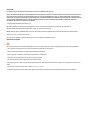 2
2
-
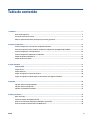 3
3
-
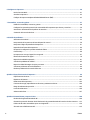 4
4
-
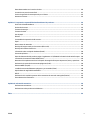 5
5
-
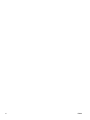 6
6
-
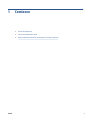 7
7
-
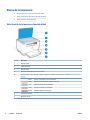 8
8
-
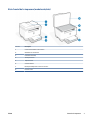 9
9
-
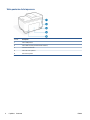 10
10
-
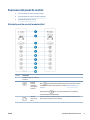 11
11
-
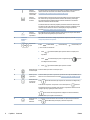 12
12
-
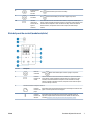 13
13
-
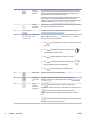 14
14
-
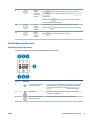 15
15
-
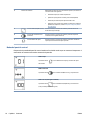 16
16
-
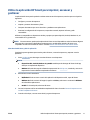 17
17
-
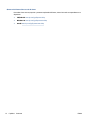 18
18
-
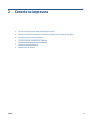 19
19
-
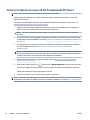 20
20
-
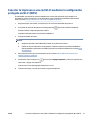 21
21
-
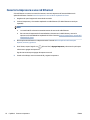 22
22
-
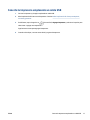 23
23
-
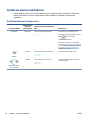 24
24
-
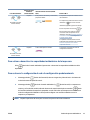 25
25
-
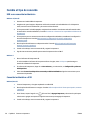 26
26
-
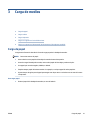 27
27
-
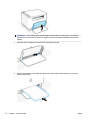 28
28
-
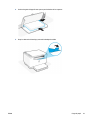 29
29
-
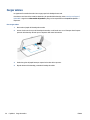 30
30
-
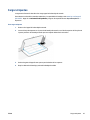 31
31
-
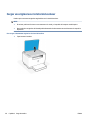 32
32
-
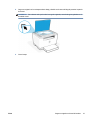 33
33
-
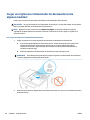 34
34
-
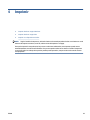 35
35
-
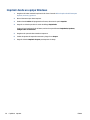 36
36
-
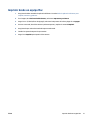 37
37
-
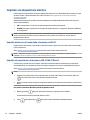 38
38
-
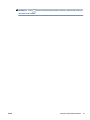 39
39
-
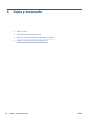 40
40
-
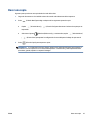 41
41
-
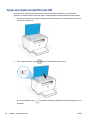 42
42
-
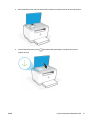 43
43
-
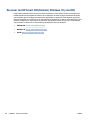 44
44
-
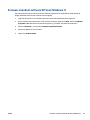 45
45
-
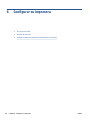 46
46
-
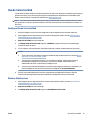 47
47
-
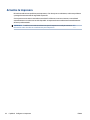 48
48
-
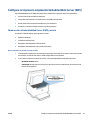 49
49
-
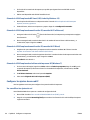 50
50
-
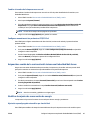 51
51
-
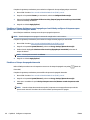 52
52
-
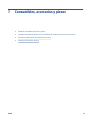 53
53
-
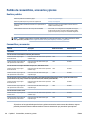 54
54
-
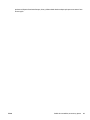 55
55
-
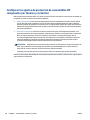 56
56
-
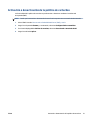 57
57
-
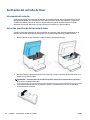 58
58
-
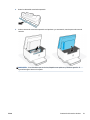 59
59
-
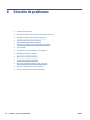 60
60
-
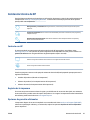 61
61
-
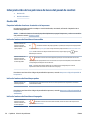 62
62
-
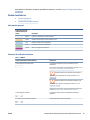 63
63
-
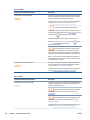 64
64
-
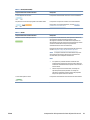 65
65
-
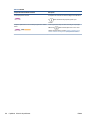 66
66
-
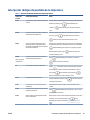 67
67
-
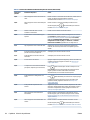 68
68
-
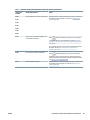 69
69
-
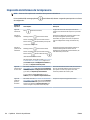 70
70
-
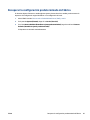 71
71
-
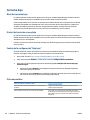 72
72
-
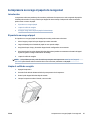 73
73
-
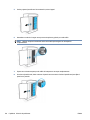 74
74
-
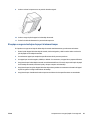 75
75
-
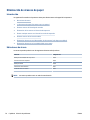 76
76
-
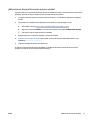 77
77
-
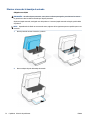 78
78
-
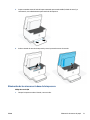 79
79
-
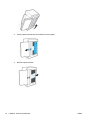 80
80
-
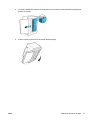 81
81
-
 82
82
-
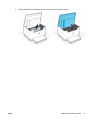 83
83
-
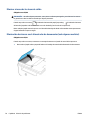 84
84
-
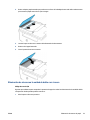 85
85
-
 86
86
-
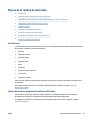 87
87
-
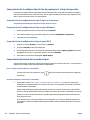 88
88
-
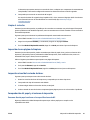 89
89
-
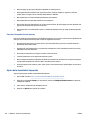 90
90
-
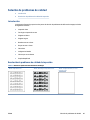 91
91
-
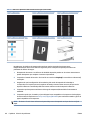 92
92
-
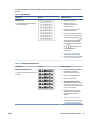 93
93
-
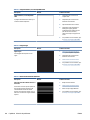 94
94
-
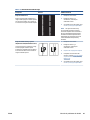 95
95
-
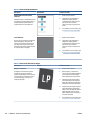 96
96
-
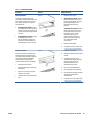 97
97
-
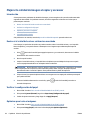 98
98
-
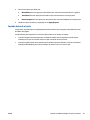 99
99
-
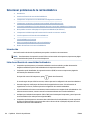 100
100
-
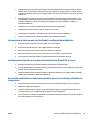 101
101
-
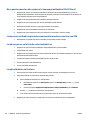 102
102
-
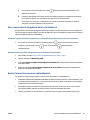 103
103
-
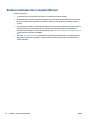 104
104
-
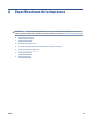 105
105
-
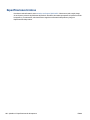 106
106
-
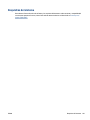 107
107
-
 108
108
-
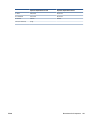 109
109
-
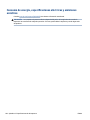 110
110
-
 111
111
-
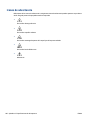 112
112
-
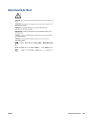 113
113
-
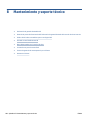 114
114
-
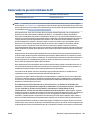 115
115
-
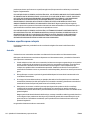 116
116
-
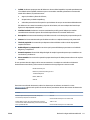 117
117
-
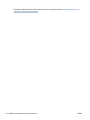 118
118
-
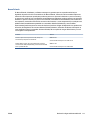 119
119
-
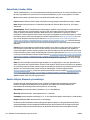 120
120
-
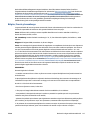 121
121
-
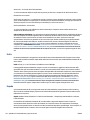 122
122
-
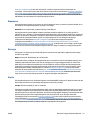 123
123
-
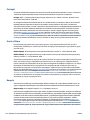 124
124
-
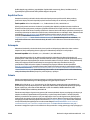 125
125
-
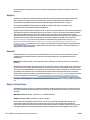 126
126
-
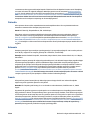 127
127
-
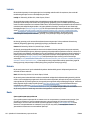 128
128
-
 129
129
-
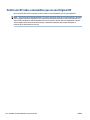 130
130
-
 131
131
-
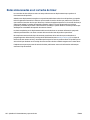 132
132
-
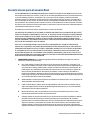 133
133
-
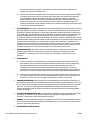 134
134
-
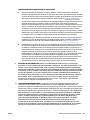 135
135
-
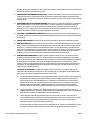 136
136
-
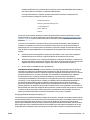 137
137
-
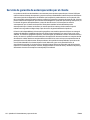 138
138
-
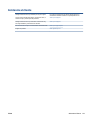 139
139
-
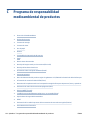 140
140
-
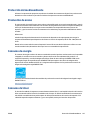 141
141
-
 142
142
-
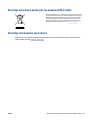 143
143
-
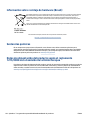 144
144
-
 145
145
-
 146
146
-
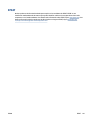 147
147
-
 148
148
-
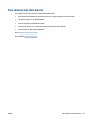 149
149
-
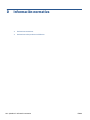 150
150
-
 151
151
-
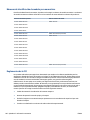 152
152
-
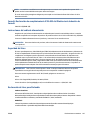 153
153
-
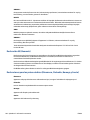 154
154
-
 155
155
-
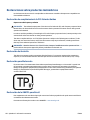 156
156
-
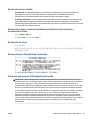 157
157
-
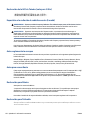 158
158
-
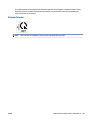 159
159
-
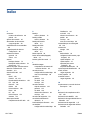 160
160
-
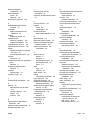 161
161
-
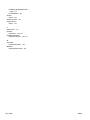 162
162
HP LaserJet MFP M232-M237 Printer series El manual del propietario
- Tipo
- El manual del propietario
En otros idiomas
Documentos relacionados
-
HP LaserJet M207e-M212e Printer series El manual del propietario
-
HP LaserJet MFP M232e-M237e Printer series El manual del propietario
-
HP Neverstop Laser 1020nw Printer El manual del propietario
-
HP LaserJet M207-M212 Printer series El manual del propietario
-
HP ENVY 6475e All-In-One Printer El manual del propietario
-
HP ENVY 6055e All-in-One Printer El manual del propietario
-
HP ENVY Pro 6458 All-in-One Printer El manual del propietario
-
HP DeskJet Plus Ink Advantage 6000 All-in-One Printer series El manual del propietario
-
HP ENVY 6052 All-In-One Printer El manual del propietario
-
HP DeskJet 4100e All-in-One series El manual del propietario